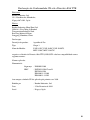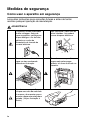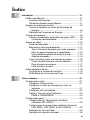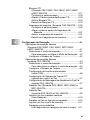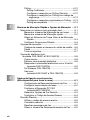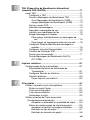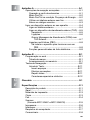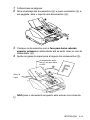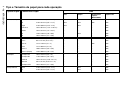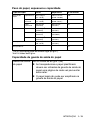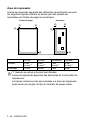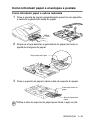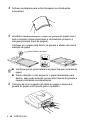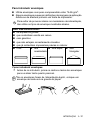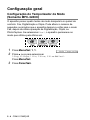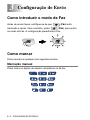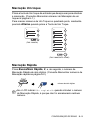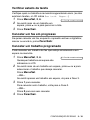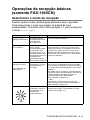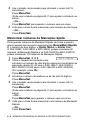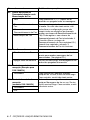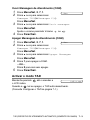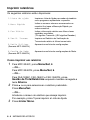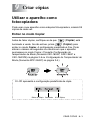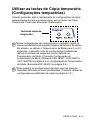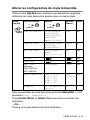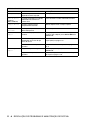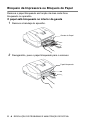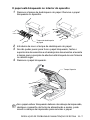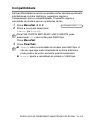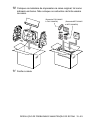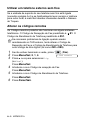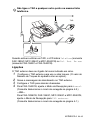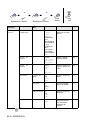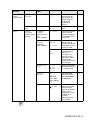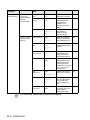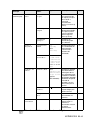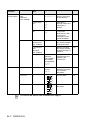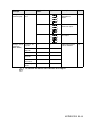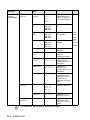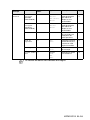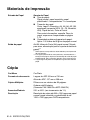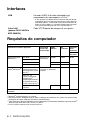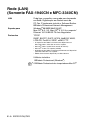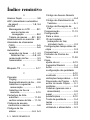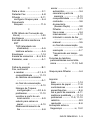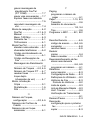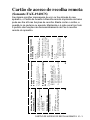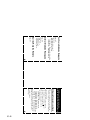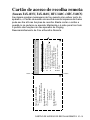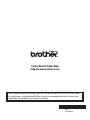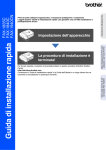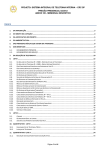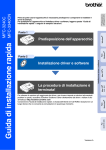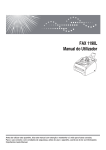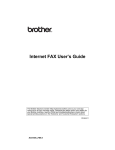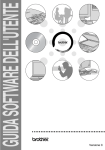Download MANUAL DO UTILIZADOR
Transcript
MANUAL DO UTILIZADOR
FAX-1840C
FAX-1940CN
MFC-3240C
Se precisar contactar O Serviço de Clientes
Complete as informações seguintes para futura consulta:
Número do Modelo: FAX-1840C, FAX-1940CN e
MFC-3240C
(Faça um círculo no número do seu modelo)
Número de Série:*
Data da Compra:
Local da Compra:
* O número de série encontra-se na parte traseira da
unidade. Guarde esta Guia do Utilizador com o recibo de
venda como documentação comprovativa da compra,
no caso de roubo, incêndio ou serviço de garantia.
Registe o seu produto em linha na
http://www.brother.com/registration
Registando o seu produto com a Brother, será registado como
proprietário original do produto.
©1996-2004 Brother Industries, Ltd.
ESTE EQUIPAMENTO FOI CONCEBIDO PARA FUNCIONAR NUMA LINHA PSTN
ANALÓGICA DE DOIS FIOS EQUIPADA COM O CONECTOR ADEQUADO.
AUTORIZAÇÃO
A Brother adverte que este produto pode não funcionar
correctamente num país além daquele onde foi originalmente
comprado e não oferece quaisquer garantias caso este produto seja
utilizado em linhas de telecomunicações públicas de outro país.
Compilação e Nota de Publicação
Sob supervisão da Brother Industries Ltd., este manual foi
compilado e publicado, com informações relativas às descrições e
especificações dos produtos mais recentes.
O conteúdo deste manual e as especificações do produto estão
sujeitas a alteração sem aviso prévio.
A Brother reserva-se o direito de efectuar alterações sem aviso
prévio das especificações e materiais contidos nestes documentos
e não é responsável por quaisquer danos (incluindo consequências)
causados pela utilização dos materiais apresentados, incluindo mas
não limitado a erros tipográficos e outros associados a esta
publicação.
i
ii
Declaração de Conformidade CE sob a Directiva R & TTE
Fabricante
Brother Industries, Ltd.
15-1, Naeshiro-cho, Mizuho-ku,
Nagoya 467-8561, Japão
Fábrica
Brother Industries (Shen Zhen) Ltd
G02414-1, Bao Chang Li Bonded
Transportation Industrial Park,
Bao Lung Industrial Estate,
Longgang, Shenzhen, China
Declara que:
Descrição do produto:
Aparelho de Fax
Tipo:
Grupo 3
Nome do Modelo:
FAX-1835C, FAX-1840C, FAX-1940CN,
MFC-3240C, MFC-3340CN
respeita as cláusulas da Directiva R & TTE (1999/5/CE) e declara compatibilidade com as
seguintes normas:
Normas aplicadas:
Harmonizada :
Segurança : EN60950:2000
EMC
: EN55022:1998 Classe B
EN55024:1998
EN61000-3-2:2000
EN61000-3-3:1995
Ano em que o símbolo CE foi aplicado pela primeira vez: 2004
Emitido por
: Brother Industries, Ltd.
Data
: 25 de Fevereiro de 2004
Local
: Nagoya, Japão
iii
Medidas de segurança
Como usar o aparelho em segurança
Leia estas instruções para consultas futuras e antes de tentar
realizar qualquer operação de manutenção.
ADVERTÊNCIA
O aparelho contém eléctrodos
de alta-voltagem. Antes de
limpar o aparelho, certifique-se
de que desligou o fio da linha
telefónica e o cabo de
alimentação da tomada de
corrente eléctrica.
Não manuseie o cabo com as
mãos húmidas. Isto poderá
causar choques eléctricos.
Para evitar ferimentos, não
toque na área sombreada
indicada na ilustração.
Quando mover o aparelho,
segure nele pelas pegas
laterais, tal como mostrado no
desenho.
Quando mover o aparelho,
coloque uma mão de cada lado
do mesmo, de maneira que ao
levantar a base esta esteja bem
apoiada. (Veja a ilustração à
direita.)
iv
■ Tenha o máximo cuidado durante a instalação ou modificação
das linhas telefónicas. Nunca toque nos fios telefónicos ou
terminais não isolados excepto quando a linha for desligada da
tomada de parede. Nunca instale fios telefónicos durante uma
tempestade com relâmpagos. Nunca instale uma tomada de
telefone num local húmido.
■ Este produto deve ser instalado perto de uma tomada eléctrica
facilmente acessível. Em caso de emergência, deve desligar o
cabo da tomada eléctrica para desligar completamente o
equipamento.
INSTRUÇÕES IMPORTANTES SOBRE SEGURANÇA
Quando utilizar o seu equipamento de telefone, deve
sempre seguir precauções básicas de segurança para
reduzir o risco de incêndios, choques eléctricos e
ferimentos, incluindo as seguintes:
1. Não utilize este produto perto de água, por exemplo,
perto de uma banheira, lavatório, banca de cozinha ou
máquina de lavar roupa, numa cave húmida ou perto de
uma piscina.
2. Evite usar este produto durante uma tempestade com
relâmpagos. Existe o risco remoto de choques eléctricos
causados por relâmpagos.
3. Não use este aparelho para comunicar uma fuga de gás
nas proximidades dessa fuga.
GUARDE ESTAS INSTRUÇÕES
v
Escolher uma localização
Coloque o aparelho numa superfície plana e estável, não sujeita a
vibrações ou choques, tal como uma secretária. Coloque o aparelho
perto de uma tomada de telefone normal com ligação à terra.
Escolha uma localização cuja temperatura oscile entre 10º-35ºC.
Cuidado
■ Evite colocar o aparelho numa área de grande movimento.
■ Evite colocar o aparelho em cima de alcatifa.
■ Não o coloque perto de fontes de calor, ar condicionado, água,
químicos ou refrigeradores.
■ Não exponha o aparelho directamente à luz do sol, calor,
humidade ou pó em excesso.
■ Não ligue o aparelho a tomadas eléctricas controladas por
interruptores ou temporizadores automáticos.
■ Qualquer variação de energia pode eliminar informações da
memória do aparelho.
■ Não ligue o aparelho a tomadas eléctricas no mesmo circuito que
electrodomésticos ou outro equipamento que possa causar
variações na fonte de alimentação.
■ Evite fontes de interferência, tais como altifalantes ou unidades
de suporte de telefones sem fios.
vi
Guia de referência rápida
Enviar faxes
Transmissão automática
1 Se não estiver iluminado a
verde, prima
(Fax).
2 Coloque o documento.
3 Introduza o número de fax
usando tecla Um de toque,
Marcação rápida, Busca ou
o teclado de marcação.
4 Prima Iniciar Mono ou
Iniciar Cor.
Memorizar números
Memorizar números de
Marcação de um toque
1 Prima Menu/Set, 2, 3, 1.
2 Prima a tecla de um toque
na qual deseja memorizar o
número.
Memorizar números de
Marcação rápida
1 Prima Menu/Set, 2, 3, 2.
2 Utilize o teclado de
marcação para introduzir
um número de dois dígitos
referente ao local de
Marcação Rápida e depois
prima Menu/Set.
3 Introduza um número (até
20 dígitos) e depois prima
Menu/Set.
4 Introduza um nome até 15
caracteres (ou deixe em
branco) e depois prima
Menu/Set.
5 Prima Parar/Sair.
Para aceder a um número
de Toque Único que é
apresentado num quadrado
preto no painel de controlo,
mantenha premida Alterna
ao mesmo tempo que
premir a tecla de Toque
Único.
3
4
5
Introduza um número (até
20 dígitos) e depois prima
Menu/Set.
Introduza um nome até 15
caracteres (ou deixe em
branco) e depois prima
Menu/Set.
Prima Parar/Sair.
vii
Para marcar um número de
Toque Único que é
apresentado num quadrado
preto no painel de controlo,
mantenha premida Alterna
ao mesmo tempo que
premir a tecla de Toque
Único.
—OU—
Prima
Busca/Marc Rápida,
prima #, e depois prima o
4
viii
número de dois dígitos de
Marcação Rápida.
Prima Iniciar Mono ou
Iniciar Cor.
1
2
3
4
5
Se não acender a luz verde,
prima
(Fax).
Coloque o documento.
Prima
Busca/Marc Rápida, e
depois introduza a primeira
letra do nome que procura.
Prima
ou
para
procurar na memória.
Prima Iniciar Mono ou
Iniciar Cor.
▲
Marcação de Um toque/
Marcação rápida
1 Se não estiver iluminado a
verde, prima
(Fax).
2 Coloque o documento.
3 Prima a tecla de Um toque
do número que pretende
marcar.
Utilizar Busca
▲
Operações de marcação
Criar cópias
1
2
3
Prima
(Copiar)
para iluminar a verde.
Coloque o documento.
Prima Iniciar Mono ou
Iniciar Cor.
Índice
1
2
Introdução ............................................................................ 1-1
Utilizar este Manual .......................................................... 1-1
Localizar informações................................................. 1-1
Símbolos utilizados neste Manual .............................. 1-1
Sumário do painel de controlo.......................................... 1-2
Colocar o aparelho no modo de Poupança de
Energia ................................................................... 1-6
Definição de Poupança de Energia ............................ 1-7
Colocar documentos......................................................... 1-8
Utilizar o alimentador automático de papel (ADF)...... 1-8
Condições recomendadas...................................... 1-8
Acerca do papel.............................................................. 1-10
Papel recomendado ................................................. 1-10
Manusear e Usar papel especial .............................. 1-11
Tipo e Tamanho de papel para cada operação ... 1-12
Peso do papel, espessura e capacidade ............. 1-13
Capacidade de gaveta de saída do papel ............ 1-13
Área de impressão ............................................... 1-14
Como introduzir papel e envelopes e postais........... 1-15
Como introduzir papel e outros materiais............. 1-15
Para introduzir envelopes..................................... 1-17
Para introduzir postais.......................................... 1-18
Sobre aparelhos de fax .................................................. 1-19
Tons de fax e tomada de contacto ........................... 1-19
ECM (Modo de Correcção de Erros) ........................ 1-20
Como começar ..................................................................... 2-1
Configuração inicial .......................................................... 2-1
Configurar a Data e Hora ........................................... 2-1
Configurar o modo de marcação por tons ou
impulsos ................................................................. 2-1
Configurar a ID da Unidade........................................ 2-2
Definir o Tipo de Linha Telefónica.............................. 2-3
PABX e TRANSFERIR ........................................... 2-3
Configuração geral ........................................................... 2-4
Configuração do Temporizador de Modo
(Somente MFC-3240C) .......................................... 2-4
Configuração do temporizador de Modo (Somente
FAX-1835C, FAX-1840C e FAX-1940CN) ............. 2-5
Definição do Tipo de Papel ........................................ 2-6
Definição do tamanho do papel.................................. 2-6
ix
Configuração do Volume do Toque ............................ 2-7
Configuração do Volume do Beeper........................... 2-7
Configuração do Volume do Altifalante ...................... 2-8
Activar o Horário de Poupança de Energia
Automático.............................................................. 2-9
Configurar o Contraste do LCD .................................. 2-9
3
x
Configuração de Envio ........................................................ 3-1
Como introduzir o modo de Fax ....................................... 3-1
Como marcar .................................................................... 3-1
Marcação manual ....................................................... 3-1
Marcação Um toque ................................................... 3-2
Marcação Rápida........................................................ 3-2
Busca.......................................................................... 3-3
Remarcação de Fax ................................................... 3-3
Como enviar Faxes (Preto e Branco e a Cores)............... 3-4
Transmissão de fax a cores........................................ 3-4
Enviar faxes a partir do ADF....................................... 3-4
Transmissão automática............................................. 3-4
Transmissão manual .................................................. 3-5
Enviar um fax no final da conversação....................... 3-5
Operações básicas de envio ............................................ 3-6
Enviar faxes usando configurações múltiplas............. 3-6
Contraste .................................................................... 3-6
Resolução de Fax....................................................... 3-7
Acesso Duplo
(Não está disponível para faxes a cores) ............... 3-8
Transmissão em tempo real ....................................... 3-9
Verificar estado da tarefa.......................................... 3-10
Cancelar um fax em progresso................................. 3-10
Cancelar um trabalho programado ........................... 3-10
Operações de envio avançadas .....................................3-11
Difusão (Não disponível para faxes a cores)............ 3-11
Modo Internacional ...................................................3-12
Fax Programado
(Não disponível para faxes a cores)..................... 3-13
Transmissão de Lote Programada
(Não disponível para faxes a cores)..................... 3-14
Configuração para Transmissão em Polling (Normal)
(não disponível para faxes a cores) ..................... 3-15
Configuração para Transmissão em Polling com
Código de segurança
(não disponível para faxes a cores) ..................... 3-16
Bloqueio TX
(Somente FAX-1835C, FAX-1840C, MFC-3240C
e MFC-3340CN) ................................................... 3-17
Configurar a palavra-passe .................................. 3-18
Alterar a Palavra-passe de Bloqueio TX .............. 3-18
Activar Bloqueio TX.............................................. 3-19
Desactivar Bloqueio TX........................................ 3-19
Segurança da memória (Somente FAX-1940CN) .... 3-20
Configurar a palavra-passe .................................. 3-20
Alterar a palavra-passe da Segurança da
Memória ........................................................... 3-21
Activar a segurança da memória.......................... 3-21
Desactivar a segurança da memória.................... 3-21
4
Configuração da Recepção ................................................ 4-1
Operações de recepção básicas
(Somente FAX-1835C, FAX-1840C, MFC-3240C
e MFC-3340CN) ............................................................ 4-1
Seleccionar o modo de recepção ............................... 4-1
Para seleccionar ou alterar o Modo de Recepção ... 4-2
Configurar o Número de Toques ................................ 4-2
Operações de recepção básicas
(somente FAX-1940CN) ................................................ 4-3
Seleccionar o modo de recepção ............................... 4-3
Para seleccionar ou alterar o modo de recepção... 4-4
Configurar o Número de Toques ................................ 4-5
Configuração da função economizador
(modo TAD)............................................................ 4-6
Configuração do Número de Toques F/T
(apenas em modo Fax/Tel) .................................... 4-7
Configuração da Mensagem de Atendimento Fax/Tel
(apenas FAX-1940CN)........................................... 4-7
Detectar Fax (Somente FAX-1835C, MFC-3240C e
MFC-3340CN) ........................................................ 4-8
Detectar Fax
(somente FAX-1840C e FAX-1940CN) .................. 4-9
Imprimir um fax a receber reduzido
(Auto Redução) .................................................... 4-10
Receber um fax no final da conversação ................. 4-10
Imprimir um fax a partir da memória......................... 4-11
Recepção para a memória
(não disponível em recepção de faxes a cores)... 4-11
xi
Polling ....................................................................... 4-12
Polling Codificado.................................................4-12
Configurar a recepção por Polling (Normal) ......... 4-12
Configurar a recepção por Polling com código de
segurança......................................................... 4-13
Configurar a recepção programada por Polling....4-13
Polling em sequência ........................................... 4-14
5
6
xii
Números de Marcação Rápida e Opções de Marcação .... 5-1
Memorizar os números para marcação fácil..................... 5-1
Memorizar números de Marcação de um toque ......... 5-1
Memorizar números de Marcação rápida ................... 5-2
Alterar os Números de Toque Único e de Marcação
Rápida .................................................................... 5-3
Configurar Grupos para Difusão................................. 5-4
Opções de marcação........................................................ 5-6
Códigos de acesso e números do cartão de crédito ... 5-6
Pausa ......................................................................... 5-7
Tons ou impulsos........................................................ 5-7
Operação telefónica (voz)
(somente FAX-1840C e FAX-1940CN) ......................... 5-8
Como marcar.............................................................. 5-8
Efectuar uma chamada telefónica .............................. 5-8
Responder a chamadas telefónicas com o VivaVoz
(somente FAX-1940CN) ......................................... 5-9
Tel (Excepto FAX-1940CN) ........................................ 5-9
Sem som
(somente FAX-1840C e FAX-1940CN) .................. 5-9
Opções de ligação remota para fax
(Não disponível para faxes a cores).................................... 6-1
Configuração de Reencaminhamento de Fax ............ 6-1
Configurar memorização de faxes.............................. 6-2
Configurar a Recepção PC FAX
(somente MFC-3340CN) ........................................ 6-2
Desactivar Opções de Fax Remoto............................ 6-3
Configurar o Código de Acesso Remoto .................... 6-4
Recolha Remota ............................................................... 6-5
Utilizar o código de acesso remoto............................. 6-5
Comandos remotos .................................................... 6-6
Recolher mensagens de fax ....................................... 6-9
Alterar o número de Reencaminhamento de Fax....... 6-9
7
8
9
TAD (Dispositivo de Atendimento Automático)
(somente FAX-1940CN) ....................................................... 7-1
modo TAD ........................................................................ 7-1
Configurar o TAD........................................................ 7-1
Gravar a Mensagem de Atendimento TAD ................ 7-2
Ouvir Mensagem de Atendimento (OGM) .............. 7-3
Apagar Mensagem de Atendimento (OGM)........... 7-3
Activar o modo TAD ................................................... 7-3
Indicador de mensagens ............................................ 7-4
Reproduzir mensagens de voz................................... 7-4
Imprimir uma mensagem de fax ................................. 7-5
Apagar Mensagens a receber .................................... 7-5
Para apagar individualmente as mensagens de
voz...................................................................... 7-5
Para apagar as mensagens todas de uma vez...... 7-6
Configurar Duração Máxima das mensagens a
receber ................................................................... 7-6
Configurar a função Economizador ............................ 7-6
Controlo de Gravação ICM......................................... 7-7
Gravar uma conversação ........................................... 7-7
Gravar Mensagem de Atendimento Fax/Tel
(F/T OGM) .............................................................. 7-7
Imprimir relatórios ............................................................... 8-1
Configurações do fax e actividade ................................... 8-1
Personalizar Relatório de Verificação de
Transmissão ........................................................... 8-1
Configurar Período do Histórico ................................. 8-2
Imprimir relatórios....................................................... 8-3
Como imprimir um relatório .................................... 8-3
Criar cópias .......................................................................... 9-1
Utilizar o aparelho como fotocopiadora ............................ 9-1
Entrar no modo Copiar ............................................... 9-1
Criar uma única cópia................................................. 9-2
Criar cópias múltiplas ................................................. 9-2
Interromper a cópia .................................................... 9-2
Utilizar as teclas de Cópia temporária
(Configurações temporárias) ......................................... 9-3
Aumentar a velocidade ou qualidade de cópia ...... 9-4
Alterar as configurações de cópia temporária ............ 9-5
Aumentar ou reduzir as imagens copiadas ............ 9-6
Definição do tipo de papel ...................................... 9-7
Definição do tamanho do papel.............................. 9-8
xiii
Ajustar o brilho........................................................ 9-8
Ajustar o contraste.................................................. 9-9
Ordenar cópias
(Somente FAX-1940CN e MFC-3340CN) .......... 9-9
Criar cópias N em 1 ou um poster
(Disposição da Página) .................................... 9-10
Alterar as configurações predefinidas de cópia.............. 9-12
Aumentar a velocidade ou qualidade de cópia......... 9-12
Ajustar o brilho.......................................................... 9-12
Ajustar o contraste.................................................... 9-13
Ajustar a saturação de cor........................................ 9-13
Limitações legais ............................................................ 9-14
10
11
xiv
Informações importantes .................................................. 10-1
Para a sua segurança............................................... 10-1
Ligação LAN
(Somente FAX-1940CN e MFC-3340CN) ............ 10-1
Declaração de Compatibilidade International
ENERGY STAR® ........................................................10-1
Instruções importantes de segurança.......................10-2
Marcas registadas .................................................... 10-4
Resolução de problemas e manutenção de rotina ......... 11-1
Resolução de Problemas................................................ 11-1
Mensagens de Erro .................................................. 11-1
Documento Bloqueado ............................................. 11-5
O documento está encravado na parte dianteira
do aparelho....................................................... 11-5
Bloqueio da Impressora ou Bloqueio de Papel......... 11-6
O papel está bloqueado no interior da gaveta......11-6
O papel está bloqueado no interior do aparelho... 11-7
Se ocorrerem problemas com o aparelho ................ 11-9
Compatibilidade ......................................................11-13
Como melhorar a qualidade da impressão................... 11-14
Limpar a cabeça de impressão............................... 11-14
Verificar a qualidade da impressão ........................ 11-15
Verificar o alinhamento da impressão .................... 11-17
Verificar volume da tinta ...............................................11-18
Embalar e transportar o aparelho ........................... 11-19
Manutenção de rotina ................................................... 11-22
Limpar o Scanner ...............................................11-22
Limpar a Faixa de Impressão do aparelho ............. 11-23
Substituir cartuchos de tinta ...................................11-24
A
B
G
E
Apêndice A .......................................................................... A-1
Operações de recepção avançadas .................................A-1
Operação a partir de extensões .................................A-1
Modo Fax/Tel..............................................................A-2
Modo Fax/Tel na condição Poupança de Energia......A-2
Utilizar um telefone externo sem fios .........................A-3
Alterar os códigos remotos.........................................A-3
Ligar um dispositivo externo ao seu aparelho ..................A-4
Ligar um telefone externo...........................................A-4
Ligar um dispositivo de atendimento externo (TAD) ...A-5
Sequência ..............................................................A-5
Ligações .................................................................A-6
Gravar Mensagem de Atendimento (OGM) num
TAD Externo.......................................................A-7
Ligações multi-linhas (PBX) .......................................A-8
Se instalar o aparelho para funcionar com um
PBX ....................................................................A-8
Funções personalizadas da linha telefónica...............A-8
Apêndice B .......................................................................... B-1
Programação no ecrã .......................................................B-1
Tabela de menus........................................................B-1
Armazenamento na memória .....................................B-1
Teclas de Navegação .......................................................B-2
Introduzir Texto.........................................................B-11
Inserir espaços .....................................................B-11
Efectuar correcções .............................................B-11
Repetir letras ........................................................B-11
Caracteres especiais e símbolos ........................B-12
Glossário ............................................................................. G-1
Especificações .....................................................................E-1
Descrição do produto .......................................................E-1
Geral .................................................................................E-1
Materiais de impressão ....................................................E-3
Cópia ................................................................................E-3
Fax....................................................................................E-4
Scanner
(Somente MFC-3240C e MFC-3340CN) .......................E-5
Impressora........................................................................E-6
Interfaces..........................................................................E-7
Requisitos do computador................................................E-7
Consumíveis.....................................................................E-8
xv
Rede (LAN)
(Somente FAX-1940CN e MFC-3340CN) .................... E-9
Servidor Opcional Externo Sem Fios da
Impressão/Digitalização (NC-2200w)
(somente MFC-3240C e MFC-3340CN)..................... E-10
12
13
14
xvi
Índice remissivo .................................................................... Í-1
Cartão de acesso de recolha remota
(Somente FAX-1940CN)....................................................... C-1
Cartão de acesso de recolha remota
(Somente FAX-1835C, FAX-1840C, MFC-3240C
e MFC-3340CN)..................................................................... C-3
1
Introdução
Utilizar este Manual
Parabéns por ter adquirido um aparelho de fax ou Centro
Multi-Funções Brother (MFC). Este aparelho é de fácil utilização,
com instruções no ecrã LCD para o ajudar a programá-lo. Pode tirar
o máximo partido do aparelho lendo este Manual.
Localizar informações
Todos os cabeçalhos e sub-cabeçalhos dos capítulos estão
incluídos no Índice. Poderá encontrar qualquer informação sobre
uma determinada função ou operação consultando o Índice no final
deste Manual.
Símbolos utilizados neste Manual
Em todo o Manual foram incluídos símbolos especiais que chamam
a sua atenção para alertas importantes, notas e acções. Para
facilitar a compreensão e ajudá-lo a premir as teclas correctas,
foram usados tipos de letras especiais e adicionadas algumas das
mensagens apresentadas pelo LCD.
Negrito
Letras em negrito identificam teclas específicas no
painel de controlo do aparelho.
Itálico
Letras em itálico chamam a atenção para itens
importantes ou mencionam um tópico relacionado.
Courier New O tipo de letra Courier New identifica as
mensagens no LCD do aparelho.
Os avisos indicam-lhe o que fazer para evitar possíveis
ferimentos.
Cuidados especificam procedimentos que deve seguir ou evitar
para evitar possíveis danos no aparelho.
As notas indicam o que fazer se ocorrerem determinadas
situações ou oferecem sugestões sobre o progresso de uma
determinada operação com outras funções.
Configuração Incorrecta alerta-o para dispositivos e operações
não compatíveis com o aparelho.
INTRODUÇÃO 1 - 1
Sumário do painel de controlo
MFC-3240C
1
2
3
4 5 6
7
12
1 - 2 INTRODUÇÃO
8
9
11
10
FAX-1835C e FAX-1840C
1
2
3
4 5 6
7
8
12
9
11
10
Os painéis do FAX-1835C e do FAX-1840C apresentam ligeiras
diferenças.
FAX-1940CN
1
2
13
3
4 5 6
7
12
8
9
11
10
INTRODUÇÃO 1 - 3
1 Teclas de marcação Um Toque
Estas teclas permitem-lhe aceder
aos números de Marcação Rápida
previamente memorizados.
Alterna
Para aceder a um número de Toque
Único num quadrado preto no
painel de controlo, mantenha
premida esta tecla ao mesmo
tempo que premir a tecla de Toque
Único.
2 Gestäo de Tinta
(Somente MFC-3240C)
Permite-lhe limpar a cabeça de
impressão, verificar a qualidade da
impressão e o volume de tinta
disponível.
Gestäo de Tinta/Relatórios
(Somente FAX-1835C,
FAX-1840C e FAX-1940CN)
Permite-lhe limpar a cabeça de
impressão, verificar a qualidade da
impressão e o volume de tinta
disponível.
—OU—
Permite-lhe aceder ao menu
Relatórios se pressionada
enquanto carrega para baixo a tecla
Alterna.
3 Teclas de cópia
Opções
Pode seleccionar rápida e
facilmente configurações
temporárias para copiar.
Qualidade
Utilize esta tecla para as
configurações de cópia temporária.
4 Teclas de fax e de telefone
Alta voz
(Somente FAX-1940CN)
Consente-lhe falar com o seu
interlocutor através do microfone e
o monitor do aparelho.
1 - 4 INTRODUÇÃO
Silêncio/R (Somente
FAX-1940CN)
Permite-lhe colocar a chamada em
espera.
Use também esta tecla para aceder
a uma linha externa e/ou voltar a
contactar a operadora ou transferir
uma chamada para outra extensão
quando ligado a um PABX.
Tel/R (Somente FAX-1835C e
MFC-3240C)
Esta tecla é usada para conversas
telefónicas depois de atender no
telefone externo em pseudo-toque
F/T, etc. Para além disso, use esta
tecla para aceder a uma linha
externa e/ou para voltar a contactar
a operadora ou para transferir a
chamada para outra extensão
quando ligado a um PABX.
Tel/Silêncio/R
(somente FAX-1840C)
Use para permutar a linha entre o
auscultador e o altifalante do monitor.
—OU—
Permite-lhe colocar a chamada em
espera.
—OU—
Use também esta tecla pressionada
com Alterna para aceder a uma
linha externa e/ou voltar a contactar
a operadora ou transferir uma
chamada para outra extensão
quando ligado a um PABX.
Remarc/Pausa
Marca o último número marcado.
Também insere uma pausa em
números de marcação-rápida.
Resolução de Fax
Ajusta a resolução quando
pretender enviar um fax.
Microfone
(Somente FAX-1940CN)
Capta a sua voz quando falar para
outra pessoa através do Viva voz.
5 Teclas de modo:
9 Poupança de Energia
Pode colocar o aparelho no modo
de Poupança de energia.
Fax
Permite-lhe aceder ao modo Fax.
0
Digitalizar
(Somente MFC-3240C)
Permite-lhe aceder ao modo Digitalizar.
Copiar
Permite-lhe aceder ao modo Copiar.
6 LCD (Ecrã de Cristais Líquidos)
Apresenta as mensagens no ecrã para
o ajudar a configurar e usar o aparelho.
A
7 Teclado de Marcação
Menu/Set
A mesma tecla é utilizada para Menu
e Operações de Configuração.
Permite-lhe aceder ao Menu para
programar e memorizar as
configurações no aparelho.
Pode premir estas teclas para
ajustar o volume.
▲ Busca/Marc Rápida
▲
Permite-lhe procurar números
armazenados na memória de
marcação. Permite-lhe igualmente
marcar números memorizados
premindo # e um número de dois
dígitos.
Prima para deslocar para trás e
seleccionar uma opção do menu.
▲ ou ▼
Prima para navegar pelos menus e
opções.
Iniciar Mono
Permite-lhe começar a enviar faxes
ou fazer cópias a preto e branco.
Também para MFC-3240C,
consente-lhe iniciar uma operação
de digitalização (as cores ou
monocolor, dependendo da
configuração de digitalização do
seu PC).
Use estas teclas para marcar números
de telefone e fax e como teclado para
introduzir informação no aparelho.
A tecla # permite-lhe alterar
temporariamente o modo de marcação
durante uma chamada telefónica de
Impulso para Tons.
8 Teclas de navegação:
Iniciar Cor
Permite-lhe começar a enviar faxes
ou fazer cópias a cores.
Também para MFC-3240C,
consente-lhe iniciar uma operação
de digitalização (as cores ou
monocolor, dependendo da
configuração de digitalização do
seu PC).
B
Parar/Sair
Interrompe uma operação ou sai do
menu.
C Teclas TAD
(Somente FAX-1940CN)
(TBD)
Consente-lhe activar o TAD
(Dispositivo de Atendimento
Automático) e fica intermitente
quando houver mensagens novas.
Tocar/Gravar
Permite ouvir as mensagens de voz
memorizadas. Também lhe permite
gravar chamadas telefónicas.
Apagar
Permite-lhe apagar mensagens de
voz, todas as mensagens de fax ou
todas as mensagens.
INTRODUÇÃO 1 - 5
Colocar o aparelho no modo de Poupança de
Energia
Quando o aparelho está em modo de espera, pode colocá-lo em
modo de Poupança de Energia premindo a tecla Poupança de
Energia. No modo poupança de Energia, o aparelho recebe as
chamadas telefónicas normalmente. Para outras informações sobre
a recepção de faxes na condição de poupança de energia consulte
a tabela na página 1-7. Também pode receber faxes no modo F/t
se o seu aparelho estiver equipado com um auscultador Consulte
Definição de Poupança de Energia na página 1-7.) Os faxes
programados que foram programados serão enviados. Pode mesmo
recolher faxes utilizando a Recolha Remota se estiver longe do
aparelho. Se desejar efectuar outras operações, deve voltar a ligar
o aparelho.
Colocar o aparelho no modo de Poupança de Energia
Mantenha premida a tecla Poupar
Desligando
energia até que o LCD apresente:
A luz do LCD vai desligar-se.
Desligar o modo de Poupança de Energia do aparelho
Mantenha premida a tecla Poupar
Aguarde
energia até que o LCD apresente:
O LCD apresenta a data e hora (modo de Fax).
Mesmo se tiver desligado o aparelho, este limpará
periodicamente a cabeça de impressão para manter a
qualidade de impressão.
Se desligar o cabo de alimentação CA, não será possível
trabalhar com o aparelho.
Pode desligar o aparelho personalizando a tecla Poupar
energia, tal como indicado na próxima página. Se estiver
desligado, não será possível trabalhar com o aparelho.
(Consulte Definição de Poupança de Energia na página 1-7.)
O telefone externo está sempre disponível.
1 - 6 INTRODUÇÃO
Definição de Poupança de Energia
Pode personalizar a tecla do aparelho Poupar energia. O modo
predefinido é Recpção Fax:Lig, assim o seu aparelho pode
receber faxes ou chamadas mesmo quando está no modo
Poupança de Energia. Se não desejar que o aparelho receba faxes
ou chamadas, seleccione Recpção Fax:Desl. (Consulte Colocar
o aparelho no modo de Poupança de Energia na página 1-6.)
1 Prima Menu/Set, 1, 6.
6.Poupar energia
2 Prima ▲ ou ▼ para seleccionar
Desl (ou Lig).
3 Prima Menu/Set.
4 Prima Parar/Sair.
Configuração Lig/Desl Modo de recepção Operações Disponíveis
Recpção Fax:Lig
(predefinição)
Somente Fax
TAD externo
(Excepto
FAX-1940CN)
Recepção de Faxes
(automaticamente), Detecção de
Faxes, Faxes Programados*1, Opção
de Fax Remoto*1, Recolha Remota*1:
■ (Somente FAX-1840C e
FAX-1940CN ) Pode receber
chamadas telefónicas levantando o
auscultador.
tad:m.mgr
(Somente
FAX-1940CN)
Recepção de Faxes
(automaticamente), Gravação de
mensagens em chegada, Detecção de
Fax, Faxes Programados*1, Opção de
Fax Remoto*1, Recolha Remota*1:
■ Pode receber as chamadas
telefónicas levantando o
auscultador.
Manual
Fax/Tel*2
Fax Programado*1, Detecção de Fax:
■ (Somente FAX-1840C e
FAX-1940CN ) Pode receber
chamadas telefónicas levantando o
auscultador.
Recpção Fax:Desl —
Não será possível trabalhar com o
aparelho.
*1 Deve ser definido antes de desligar o aparelho.
*2 Não pode receber um fax automaticamente mesmo se tiver ajustado o modo
recepção para FAX/TEL. (Somente FAX-1835C, MFC-3240C e MFC-3340CN)
INTRODUÇÃO 1 - 7
Colocar documentos
Pode enviar um fax, fazer cópias e digitalizar a partir do ADF
(alimentador automático de papel).
Utilizar o alimentador automático de papel (ADF)
O ADF pode ter até 20 páginas e alimenta cada folha
individualmente. Utilize papel normal 80 g/m2 e folheie sempre as
páginas antes de as colocar no ADF.
Condições recomendadas
Temperatura:
Humidade:
Papel:
20° - 30° C
50% - 70%
80 g/m2 A4
NÃO use papel enrolado, amarrotado, dobrado ou rasgado ou
papel com agrafos, clipes, cola ou com fita-cola.
NÃO use cartão, papel de jornal ou tecido.
■ Verifique se a tinta nos documentos está completamente seca.
■ Os documentos a enviar têm de ter entre 8,9 e 21,6 cm de largura
e 12,7 e 35,6 cm de comprimento.
1 - 8 INTRODUÇÃO
1
2
Folheie bem as páginas.
Abra a bandeja dos documentos (1) e puxe a extensão (2) e,
em seguida, abra o suporte dos documentos (3).
3
Coloque os documentos com a face para baixo rebordo
superior primeiro no alimentador até as sentir tocar no rolo do
alimentador (4).
Ajuste as guias do papel para a largura dos documentos (5).
4
Os documentos estão
com a Face para Baixo
no ADF.
Guias do
Papel
NÃO puxe o documento enquanto este estiver a ser inserido.
INTRODUÇÃO 1 - 9
Acerca do papel
A qualidade da impressão pode ser afectada pelo tipo de papel
usado no aparelho.
Para obter a melhor qualidade de impressão possível com as
definições configuradas, configure sempre o Tipo de Papel
equivalente ao tipo de papel que usar.
Pode usar papel normal, papel revestido, papel plastificado,
transparências e envelopes.
É aconselhável testar os vários tipos de papel antes de comprar
grandes quantidades.
Para obter os melhores resultados, use o tipo de papel
recomendado.
■ Quando imprimir em papel revestido, transparências ou
papel plastificado, seleccione o tipo de papel correcto no
separador “Básico” do controlador da impressora ou na
definição de Tipo de Papel do menu (Menu/Set, 1, 2).
■ Quando usar transparências ou papel plastificado, remova
cada folha imediatamente para evitar esborratar ou para
que o papel não se bloqueie.
■ Evite tocar na superfície impressa do papel logo a seguir à
impressão; a superfície pode não estar completamente seca
e pode manchar os seus dedos.
Papel recomendado
Para obter a melhor qualidade de impressão, sugerimos de usar
papel da Brother. (Veja tabela abaixo.)
Se o papel da Brother não for disponível no seu País, sugerimos
testar vários tipos de papel antes de comprar grandes quantidades.
Recomendamos de usar “3M Transparency Film” quando imprimir
em transparências.
Papel Brother
Tipo de Papel
Item
A4 Normal
BP60PA
A4 Plastificado
BP60GLA
A4 Revestido (Photo Matte) BP60MA
1 - 10 INTRODUÇÃO
Manusear e Usar papel especial
■ Guarde o papel na embalagem original e mantenha-a selada.
Mantenha o papel direito e em locais não húmidos, não expostos
à luz do sol ou ao calor.
■ O lado revestido do papel plastificado é brilhante. Evite tocar no
lado brilhante (revestido). Coloque o papel plastificado com o
lado brilhante virado para baixo.
■ Evite tocar em qualquer lado de uma transparência porque esta
absorve facilmente a água e transpiração o que poderá causar
uma redução na qualidade da impressão. As transparências
concebidas para impressoras/máquinas copiadores a laser
podem manchar o documento seguinte. Utilize apenas
transparências recomendadas para impressão de jacto de tinta.
Não use papel:
■ danificados, enrolados, dobrados ou de forma irregular
com 2
mm ou
mais
com 2
mm ou
mais
■
■
■
■
extremamente brilhantes ou com texturas complexas
que já tenham sido usados para imprimir numa impressora
que não estejam empilhados uniformemente
de superfície granulada
INTRODUÇÃO 1 - 11
1 - 12 INTRODUÇÃO
Tipo e Tamanho de papel para cada operação
Tipo de Papel
Formato de Papel
Cartões
Envelopes
Transparências
Tamanho do Papel
Uso
Fax
Cópia
PhotoCapture
(apenas
MFC-3340CN)
Impressora
Carta
216 x 279 mm (8 1/2" x 11")
Sim
Sim
Sim
Sim
A4
210 x 297 mm (8,3" x 11,7")
Sim
Sim
Sim
Sim
Legal
216 x 356 mm (8 1/2" x 14")
Sim
Sim
-
Sim
Executivo
184 x 267 mm (7 1/4" x 10 1/2")
-
-
-
Sim
JIS B5
182 x 257 mm (7,2" x 10,1")
-
-
-
Sim
A5
148 x 210 mm (5,8" x 8,3")
-
Sim
-
Sim
A6
105 x 148 mm (4,1" x 5,8")
-
-
-
Sim
Foto
102 x 152 mm (4" x 6")
-
Sim
Sim
Sim
Foto L
89 x 127 mm (3 1/2" x 5")
-
-
-
Sim
Foto 2L
127 x 178 mm (5" x 7")
-
-
Sim
Sim
Ficha
127 x 203 mm (5" x 8")
-
-
-
Sim
Postal 1
100 x 148 mm (3,9" x 5,8")
-
-
-
Sim
Postal 2 (Duplo)
148 x 200 mm (5,8" x 7,9")
-
-
-
Sim
Envelope C5
162 x 229 mm (6,4" x 9")
-
-
-
Sim
Envelope DL
110 x 220 mm (4,3" x 8,7")
-
-
-
Sim
COM-10
105 x 241 mm (4 1/8" x 9 1/2")
-
-
-
Sim
Monarch
98 x 191 mm (3 7/8" x 7 1/2")
-
-
-
Sim
Envelope JE4
105 x 235 mm (4,1" x 9,3")
-
-
-
Sim
Carta
216 x 279 mm (8 1/2" x 11")
-
Sim
-
Sim
A4
210 x 297 mm (8,3" x 11,7")
-
Sim
-
Sim
Peso do papel, espessura e capacidade
Tipo de Papel
Peso
Espessura
Nº de folhas
Papel Normal
64 a 120
(17 a 32 lb)
0,08 a 0,15 mm
(0,003" a 0,006")
100*
Papel
Revestido
64 a 200 g/m2
(17 a 53 lb)
0,08 a 0,25 mm
(0,003" a 0,01")
20
Papel
Plastificado
Até 220 g/m2
(Até 58 lb)
Até 0,25 mm
(até 0,01”)
20
Papel de Foto
Até 240 g/m2
(Até 64 lb)
Até 0,28 mm
(até 0,01”)
20
Ficha
Até 120 g/m2
(Até 32 lb)
Até 0,15 mm
(até 0,006”)
30
Postal
Até 200 g/m2
(Até 53 lb)
Até 0,23 mm
(até 0,01”)
30
Envelopes
75 a 95 g/m2
(20 a 32 lb)
Até 0,52 mm
(até 0,02”)
10
Transparências
-
-
10
Formato de
Papel
Cartões
g/m2
* Até 50 folhas para papel de formato Legal (80 g/m2).
*Até 100 folhas de 80 g/m2.
Capacidade de gaveta de saída do papel
Gaveta de Saída Até 50 folhas de 80 g/m2 (A4)
do papel
■ As transparências e papel plastificado
devem ser retiradas da gaveta de saída do
papel uma página de cada vez para evitar
esborratar.
■ O papel legal não pode ser empilhado na
gaveta de saída do papel.
INTRODUÇÃO 1 - 13
Área de impressão
A área de impressão depende das definições da aplicação que usar.
As seguintes figuras indicam as áreas que não podem ser
imprimidas em folhas de papel ou envelopes.
Folhas de Papel
3
Envelopes
3
4
1
4
1
2
2
■ área não imprimível
1Topo
2Fundo
3Esquerda
4Direita
Formato
3 mm
(0 mm)*1
3 mm
(0 mm)*1
3 mm
(0 mm)*1
3 mm
(0 mm)*1
Envelopes
12 mm
24 mm
3 mm
3 mm
*1 Quando se activa a função Sem Bordas.
A área de impressão depende das definições do Controlador da
Impressora.
As figuras anteriores são aproximadas e a área de impressão
pode variar em função do tipo do formato de papel usado.
1 - 14 INTRODUÇÃO
Como introduzir papel e envelopes e postais
Como introduzir papel e outros materiais
1
Puxe a gaveta de papel completamente para fora do aparelho
e remova a gaveta de saída do papel.
2
Empurre e faça deslizar a guia lateral do papel de forma a
ajustá-la à largura do papel.
Guia Lateral do Papel
3
Puxe o suporte do papel e abra a aba do suporte do papel.
Gaveta de Saída do
papel
Aba do Suporte do
Papel
Utilize a aba do suporte do papel para Carta, Legal ou A4.
INTRODUÇÃO 1 - 15
4
Folheie as páginas para evitar bloqueios ou introduções
incorrectas.
5
Introduza cuidadosamente o papel na gaveta do papel com o
lado a imprimir virado para baixo e introduzindo primeiro a
margem principal (topo da página).
Verifique se o papel está direito na gaveta e abaixo da marca
máxima de papel.
Marca Máxima do Papel
6
■ Verifique que as guias laterais do papel toquem os lados do
papel.
■ Preste atenção a não empurrar o papel demasiado para
dentro; esse pode levantar-se na parte traseira da gaveta e
causar problemas na alimentação.
Coloque de novo a gaveta de saída do papel e empurre a
gaveta do papel com firmeza para o aparelho.
1 - 16 INTRODUÇÃO
Para introduzir envelopes
■ Utilize envelopes com peso compreendido entre 75-95 g/m2.
■ Alguns envelopes requerem definições da margem na aplicação.
Acerte-se de efectuar primeiro um teste de impressão.
Para evitar de provocar danos no mecanismo de alimentação,
não utilize os tipos de envelope mostrados abaixo.
NÃO USE ENVELOPES:
■
■
■
■
■
de espessura grossa
que contenham escrita em relevo
com ganchos
que não estejam correctamente vincados
que já contenham impressões prévias no interior
■ Cola
■ Aba
■ Aba dupla
arredondada
■ Aba
triangular
Como introduzir envelopes
1 Antes de os introduzir, prima os cantos e lados dos envelopes
para os alisar tanto quanto possível.
Se os envelopes forem de ‘alimentação dupla’, coloque um
envelope de cada vez na gaveta do papel.
INTRODUÇÃO 1 - 17
2
Introduza os envelopes na gaveta do papel com o lado do
endereço virado para baixo e introduzindo primeiro a
extremidade superior (topo dos envelopes). Faça deslizar a
guia lateral do papel para se ajustar à largura dos envelopes.
Se tiver problemas quando estiver a imprimir em envelopes,
experimente as seguintes sugestões:
1 Abra a aba do envelope.
2 Quando imprimir, acerte-se de que a aba aberta está ao lado do
envelope ou na sua margem traseira.
3 Ajuste o tamanho e a margem na sua aplicação.
Para introduzir postais
1
Levante o bloqueio do papel e introduza os postais na gaveta
do papel. Faça deslizar a guia lateral do papel para se ajustar à
largura dos postais.
1 - 18 INTRODUÇÃO
Sobre aparelhos de fax
Tons de fax e tomada de contacto
Quando alguém envia um fax, o aparelho envia sinais de chamada
de fax (sinais CNG). Estes sinais são sinais intermitentes e suaves
em cada 4 segundos. Poderá ouvi-los depois de marcar e premir
Iniciar Mono ou Iniciar Cor e continuam durante cerca de 60
segundos após a marcação. Durante este período, o aparelho
emissor deve iniciar o contacto com o aparelho receptor.
Cada vez que usar os procedimentos automáticos para enviar um
fax, está a enviar sinais CNG através da linha telefónica. Depressa
aprenderá a ouvir estes sinais cada vez que atender um telefonema
na linha do fax para saber se está a receber uma mensagem de fax.
O fax receptor responde com sinais de recepção de fax, sons altos
e estridentes. O fax receptor emite os sons durante cerca de 40
segundos através da linha telefónica e o LCD indica Recebendo.
Se o aparelho estiver configurado para Modo Somente Fax,
responde a todas as chamadas automaticamente com sinais de
recepção de fax. Se o interlocutor desligar, o aparelho continua a
enviar “sinais” durante cerca de 40 segundos e o LCD continua a
indicar Recebendo. Para cancelar a recepção, prima Parar/Sair.
A “tomada de contacto” do fax é o período durante o qual os sinais
CNG do fax emissor e os sinais do fax receptor se sobrepõem. Isto
deve decorrer durante, pelo menos, 2 a 4 segundos, para que
ambos os faxes compreendam como o outro está a enviar ou a
receber o fax. A tomada de contacto não pode ter início até atender
a chamada. Os sinais CNG duram apenas 60 segundos após a
marcação do número. Assim, é importante para o fax receptor
atender a chamada no menor número de toques possível.
Quando possuir um Dispositivo de Atendimento Automático
externo (TAD) na linha de fax, o TAD determina o número de
toques antes de atender a chamada.
INTRODUÇÃO 1 - 19
ECM (Modo de Correcção de Erros)
O Modo de Correcção de Erros (ECM) é o método pelo qual o
aparelho verifica uma transmissão de fax enquanto decorre. Se o
aparelho detectar erros durante a transmissão do fax, reenvia as
páginas do documento que apresentem erros. As transmissões
ECM são apenas possíveis entre aparelhos que possuam ambos
esta função. Neste caso, pode enviar e receber mensagens de fax
que são continuamente analisadas pelo aparelho. Este deve possuir
memória suficiente para usar esta função.
1 - 20 INTRODUÇÃO
2
Como começar
Configuração inicial
Configurar a Data e Hora
Quando o aparelho não está em uso irá mostrar a data a e a hora.
Se configurar a ID da Unidade, a data e a hora mostrada pelo
aparelho serão imprimidas em todos os faxes que enviar. Se ocorrer
uma falha de energia, poderá ser necessário reiniciar a data e hora.
Nenhuma outra configuração será afectada.
1
2
3
4
5
6
Prima Menu/Set, 0, 2.
2.Data/Hora
Introduza os últimos dois dígitos do
ano.
Prima Menu/Set.
Introduza os dois dígitos do mês.
Prima Menu/Set.
(Por exemplo, introduza 09 para Setembro ou 10 para Outubro.)
Introduza os dois dígitos do dia.
Prima Menu/Set. (Por exemplo, introduza 06 para 6.)
Introduza a hora em formato de 24 horas.
Prima Menu/Set.
(Por exemplo, introduza 15:25 para 03:25 PM.)
Prima Parar/Sair.
O LCD apresenta a data e hora sempre que o aparelho estiver
em modo de Fax.
Configurar o modo de marcação por tons ou
impulsos
1
2
3
Prima Menu/Set, 0, 4.
Prima ▲ ou ▼ para seleccionar
Pulso (ou Tom).
Prima Menu/Set.
Prima Parar/Sair.
4.Tom/pulso
COMO COMEÇAR 2 - 1
Configurar a ID da Unidade
Pode memorizar o seu nome ou o nome da empresa e o número de
fax de maneira que sejam imprimidos em todas as páginas de fax
que enviar.
É importante introduzir os números de fax em formato internacional,
ou seja, de acordo com a seguinte sequência exacta:
■ O caracter “+” (mais) (premindo a tecla )
■ O Código do seu País (p.ex. “44” para Reino Unido, “41” para
Suíça)
■ O código local menos qualquer “0” à frente (“9” para Espanha)
■ Um espaço
■ O seu número exacto, usando espaços para facilitar a leitura se
necessário.
Por exemplo, se o aparelho for instalado no Reino Unido, e a mesma
linha for usada para atender chamadas de voz e fax e o seu número
de telefone nacional é 0161 444 5555, assim, deve configurar os
números de telefone e fax da unidade como: +44 161 444 5555.
1
2
Prima Menu/Set, 0, 3.
Introduza o número de fax
(até 20 dígitos).
Prima Menu/Set.
3.ID do aparelho
Não é possível usar hífens. Para introduzir um espaço, prima
uma vez entre os números.
3
4
Use o teclado de marcação para introduzir o nome (até 20
caracteres). (Consulte Introduzir Texto na página B-11.)
Prima Menu/Set.
Prima Parar/Sair.
Se a Identificação do Aparelho já tiver sido programada, o LCD
pede para premir 1 para efectuar uma alteração ou 2 para sair
sem alterar.
2 - 2 COMO COMEÇAR
Definir o Tipo de Linha Telefónica
Se estiver a ligar o aparelho a uma linha que funciona com PABX
(PBX), ADSL ou ISDN para enviar ou receber faxes, também é
necessário mudar o Tipo de Linha Telefónica de acordo, seguindo
as seguintes fases.
1
2
3
Prima Menu/Set, 0, 5.
Prima ▲ ou ▼ para seleccionar PBX,
ADSL, ISDN (ou Normal).
Prima Menu/Set.
Prima Parar/Sair.
5.Conf.Linha Tel
PABX e TRANSFERIR
Originalmente, o aparelho está configurado para ser ligado com
linhas PSTN (Rede Telefónica Pública Comutada). No entanto,
muitos escritórios usam um sistema central telefónico ou Posto
Particular de Comutação Automática (PABX). O seu aparelho pode
ser ligado à maioria dos tipos de PABX. A função de remarcação do
aparelho suporta somente remarcações temporizadas (TBR). TBR
pode funcionar com vários sistemas PABX consentindo-lhe de ter o
acesso a uma linha externa, ou de transferir chamadas para outras
extensões. A função apenas pode ser utilizada quando a tecla R for
premida.
■ Pode programar um toque de tecla R como parte de um
número memorizado numa localização de Marcação Rápida
ou Um Toque. Quando programar o número de Um toque ou
de Marcação Rápida (Menu/Set 2-3-1 ou 2-3-2), prima
primeiro R (o ecrã indica “!”) e, de seguida, introduza o
número de telefone. Neste caso, não é necessário premir R
sempre que marcar usando uma localização Um Toque ou
Marcação Rápida. (Consulte Memorizar os números para
marcação fácil na página 5-1.)
■ Para FAX-1840CN, prima a tecla R mantendo premida a
tecla Alterna.
COMO COMEÇAR 2 - 3
Configuração geral
Configuração do Temporizador de Modo
(Somente MFC-3240C)
O aparelho possui quatro teclas de modo temporário no painel de
controlo: Fax, Digitalização e Cópia. Pode alterar o número de
segundos ou minutos que o aparelho demora a voltar para o modo
Fax, depois da última operação de Digitalização, Cópia, ou
PhotoCapture. Se seleccionar Desl, o aparelho permanece no
modo que utilizou pela última vez.
1
2
3
Prima Menu/Set, 1, 1.
1.Modo Temprzado
Prima ▲ ou ▼ para seleccionar
0 Seg, 30 Segs, 1 Min, 2 Mins, 5 Mins ou Desl.
Prima Menu/Set.
Prima Parar/Sair.
2 - 4 COMO COMEÇAR
Configuração do temporizador de Modo
(Somente FAX-1835C, FAX-1840C e FAX-1940CN)
O aparelho possui duas teclas de modo temporário no painel de
controlo: Fax e Copiar. Pode alterar o número de segundos ou
minutos que o aparelho demora a voltar para o modo Fax após a
última operação de Cópia. Se seleccionar Desl, o aparelho
permanece no modo que utilizou pela última vez.
1
2
3
4
Prima Menu/Set, 1, 1.
1.Modo Temprzado
Prima ▲ ou ▼ para seleccionar
0 Seg, 30 Segs, 1 Min, 2 Mins, 5 Mins ou Desl.
Prima Menu/Set.
Prima Parar/Sair.
COMO COMEÇAR 2 - 5
Definição do Tipo de Papel
Para obter os melhores resultados de impressão, configure o
aparelho para o tipo de papel que pretende utilizar.
1
2
3
Prima Menu/Set, 1, 2.
2.Tipo de Papel
Prima ▲ ou ▼ para seleccionar
Comum, Jactotinta, Brilhante ou Transpar..
Prima Menu/Set.
Prima Parar/Sair.
O aparelho ejecta o papel com as páginas imprimidas de face
para cima na bandeja do papel na parte dianteira. Quando usar
transparências ou papel plastificado, remova cada folha
imediatamente para evitar esborratar ou para que o papel não
se bloqueie.
Definição do tamanho do papel
Pode usar os seguintes cinco tipos de papel para imprimir cópias:
Carta, Legal, A4, A5, e 10 x 15 cm e três tamanhos para impressão
de faxes: Carta, Legal e A4. Quando altera o tipo de papel no
aparelho, tem de alterar simultaneamente a definição de Tamanho
de Papel para que o aparelho possa ajustar um fax a receber à
página.
1
2
3
Prima Menu/Set, 1, 3.
Prima ▲ ou ▼ para seleccionar
Carta, legal, A4, A5 ou 10x15cm.
Prima Menu/Set.
Prima Parar/Sair.
2 - 6 COMO COMEÇAR
3.Tam. de Papel
Configuração do Volume do Toque
Pode colocar o toque em Vol. Camp.:Desl ou pode seleccionar
o nível de volume do toque.
1
2
Prima Menu/Set, 1, 4, 1.
1.Toque de camp.
Prima ▲ ou ▼ para seleccionar
Baixo, Med, Alto ou Desl.
Prima Menu/Set.
3 Prima Parar/Sair.
—OU—
Pode ajustar o volume do toque quando o aparelho se encontra no
modo de espera (não utilizado). No modo Fax
, prima
ou
para ajustar o nível de volume. Sempre que premir estas teclas,
o aparelho toca para que possa ouvir a configuração activa quando
apresentada no LCD. O volume altera-se com cada pressão de
tecla. A nova configuração é usada até a alterar de novo.
Configuração do Volume do Beeper
Pode alterar o volume do beeper. O valor predefinido (de fábrica) é
Beeper:Baixo. Quando o beeper está activado, o aparelho emite
um som sempre que premir uma tecla, fizer um erro ou enviar ou
receber um fax.
1
2
3
Prima Menu/Set, 1, 4, 2.
Prima ▲ ou ▼ para seleccionar a sua
opção.
(Baixo, Med, Alto ou Desl)
Prima Menu/Set.
Prima Parar/Sair.
2.Beeper
COMO COMEÇAR 2 - 7
Configuração do Volume do Altifalante
Pode seleccionar o volume do altifalante.
1
2
3
Prima Menu/Set, 1, 4, 3.
Prima ▲ ou ▼ para seleccionar
Baixo, Med, Alto ou Desl.
Prima Menu/Set.
Prima Parar/Sair.
3.Altifalante
(Somente FAX-1940CN)
Quando
(Fax) estiver iluminado é possível alterar o volume do
altifalante num dos seguintes modos:
Prima Alta voz e, em seguida, ajuste o volume do altifalante
premindo
ou
. O LCD indica a configuração
seleccionada. Cada vez que premir a tecla, o volume é ajustado
para o nível seguinte. A nova configuração é usada até a alterar
de novo.
—OU—
Pode ajustar o volume do altifalante enquanto ouve a OGM
(Mensagem de Atendimento) e ICMs (Mensagens a Receber)
pressionando
ou
.
Se configurar o Monitor de Gravação a Receber para DESL
(Menu/Set, 2, 7, 3), o Altifalante para controlo de chamadas é
desactivado e não poderá ouvir os interlocutores a gravarem as
suas mensagens. O volume para outras operações pode ainda
ser controlado usando
ou
.
2 - 8 COMO COMEÇAR
Activar o Horário de Poupança de Energia
Automático
Pode configurar o aparelho para mudar automaticamente para o
Horário de Poupança de Energia. Esse irá ajustar-se
automaticamente uma hora para frente na primavera e uma hora
para trás no Outono. Acerte-se de ter ajustado a data e hora
correctas na configuração da Data/Hora.
1
2
3
Prima Menu/Set, 1, 5.
Prima ▲ ou ▼ para seleccionar Lig
(ou Desl).
Prima Menu/Set.
Prima Parar/Sair.
5.Dia Auto
Configurar o Contraste do LCD
Pode ajustar o contraste do LCD para uma imagem mais nítida e
clara. Se a leitura da imagem do LCD for difícil da posição em que
se encontra, tente de alterar a configuração do contraste para
melhorar a imagem.
1 Prima Menu/Set, 1, 7.
7.Contraste LCD
2 Prima ▲ ou ▼ para seleccionar
Claro ou Escuro.
Prima Menu/Set.
3 Prima Parar/Sair.
COMO COMEÇAR 2 - 9
+
3
Configuração de Envio
Como introduzir o modo de Fax
Antes de enviar faxes, certifique-se de que
(Fax) está
iluminado a verde. Caso contrário, prima
(Fax) para entrar
no modo de Fax. A configuração predefinida é Fax.
Como marcar
Pode marcar em qualquer dos seguintes modos.
Marcação manual
Prima todos os dígitos do número de telefone ou de fax.
3 - 1 CONFIGURAÇÃO DE ENVIO
Marcação Um toque
Prima a tecla de Um toque da entrada que deseja usar para efectuar
a marcação. (Consulte Memorizar números de Marcação de um
toque na página 5-1.)
Para marcar números de Um Toque no quadrado preto, mantenha
premido Alterna quando prime a Tecla de Um Toque.
(FAX-1940CN)
(FAX-1840C/MFC-3240C)
Marcação Rápida
Prima Busca/Marc Rápida, #, e, de seguida, o número de
Marcação Rápida de dois dígitos. (Consulte Memorizar números de
Marcação rápida na página 5-2.)
número de dois dígitos
Se o LCD indicar Não registado quando introduz o número
de Marcação Rápida, é porque não foi armazenado nenhum
número.
CONFIGURAÇÃO DE ENVIO 3 - 2
Busca
Pode procurar nomes armazenados nas memórias de Um toque e
Marcação Rápida. Prima Busca/Marc Rápida e as teclas de
navegação para procurar. (Consulte Memorizar números de
Marcação de um toque na página 5-1 e Memorizar números de
Marcação rápida na página 5-2.)
Para procurar numericamente
ou
Para procurar alfabeticamente*
* Para procurar alfabeticamente, pode utilizar o teclado de marcação
para introduzir a primeira letra do nome que procura.
Remarcação de Fax
Se enviar manualmente um fax e a linha estiver ocupada, prima
Remarc/Pausa, e, de seguida, prima Iniciar Mono ou
Iniciar Cor para tentar novamente. Se pretender efectuar uma
segunda chamada para o último número marcado, pode poupar
tempo premindo Remarc/Pausa e Iniciar Mono ou Iniciar Cor.
Remarc/Pausa apenas funciona se marcou a partir do painel de
controlo.
Se enviar automaticamente um fax e a linha estiver ocupada, o
aparelho remarca automaticamente até três vezes em intervalos de
cinco minutos.
3 - 3 CONFIGURAÇÃO DE ENVIO
Como enviar Faxes
(Preto e Branco e a Cores)
Transmissão de fax a cores
O aparelho pode enviar faxes a cores para aparelhos que suportem
esta função.
No entanto, não é possível guardar os ficheiros a cores na memória.
Quando enviar um fax a cores, o aparelho envia-o em tempo real
(mesmo que Tx imediata esteja definido para Desl).
Enviar faxes a partir do ADF
Coloque o documento com a face para baixo no alimentador. Para
cancelar, prima Parar/Sair.
1
2
3
4
Se não estiver iluminado a verde, prima
Coloque o documento.
Marque o número de fax.
Prima Iniciar Mono ou Iniciar Cor.
■ O aparelho inicia a leitura do documento.
(Fax).
Se a memória estiver cheia e pretender enviar uma única
página, esta é enviada em tempo real.
Transmissão automática
É o modo mais fácil de enviar um fax.
1
2
3
4
Se não estiver iluminado a verde, prima
(Fax).
Coloque o documento.
Marque o número de fax que deseja contactar. (Consulte Como
marcar na página 3-1.)
Prima Iniciar Mono ou Iniciar Cor.
CONFIGURAÇÃO DE ENVIO 3 - 4
Transmissão manual
A transmissão manual permite-lhe ouvir o tom de marcação, toque e
tons de recepção de fax enquanto envia o fax.
1
2
3
4
5
6
Se não estiver iluminado a verde, prima
(Fax).
Coloque o documento.
Levante o auscultador do aparelho (FAX-1840C e
FAX-1940CN)/telefone externo (FAX-1835C, MFC-3240C e
MFC-3340CN) para ouvir o tom de marcação.
—OU—
Prima Alta voz (somente FAX-1940CN) para ouvir o tom de
marcação.
Marque o número de fax que deseja contactar.
Quando ouvir o tom de fax, prima Iniciar Mono ou
Iniciar Cor.
Se levantou o auscultador, pouse-o.
Enviar um fax no final da conversação
No final da conversação, pode enviar um fax ao interlocutor antes de
ambos desligarem.
1
2
3
4
Peça ao interlocutor para aguardar os tons de fax ("ruídos") e,
depois prima a tecla Iniciar ou Enviar antes de desligar.
Se não estiver iluminado a verde, prima
(Fax).
Coloque o documento.
Prima Iniciar Mono ou Iniciar Cor.
3 - 5 CONFIGURAÇÃO DE ENVIO
Operações básicas de envio
Enviar faxes usando configurações múltiplas
Quando enviar um fax, pode seleccionar qualquer combinação
destas configurações: contraste, resolução, modo internacional,
temporizador de fax programado, transmissão em “polling” ou
transmissão em tempo real.
1
2
Se não estiver iluminado a verde, prima
(Fax).
Após a aceitação de cada configuração, o LCD pergunta se
pretende introduzir mais configurações:
Prima 1 para seleccionar
Próximo
configurações adicionais. O LCD
1.sim 2.não
voltará ao menu Conf.envio.
—OU—
Prima 2 se concluir a selecção de configurações e vá para a
fase seguinte.
Contraste
Se o documento for muito claro ou muito escuro, se desejar, pode alterar
o contraste.
Use Claro para enviar um documento claro.
Use Escuro para enviar um documento escuro.
1
2
3
4
Se não estiver iluminado a verde, prima
Coloque o documento.
Prima Menu/Set, 2, 2, 1.
Prima ▲ ou ▼ para seleccionar
Auto, Claro ou Escuro.
Prima Menu/Set.
(Fax).
1.Contraste
CONFIGURAÇÃO DE ENVIO 3 - 6
Resolução de Fax
Pode utilizar a tecla Resolução de Fax para alterar
temporariamente a definição (apenas para este fax). No modo de
Fax
, prima Resolução de Fax e ▲ ou ▼ para seleccionar a
configuração que pretender e, em seguida prima Menu/Set.
—OU—
Pode alterar a configuração predefinida:
1
2
3
4
Se não estiver iluminado a verde, prima
Coloque o documento.
Prima Menu/Set, 2, 2, 2.
Prima ▲ ou ▼ para seleccionar a
resolução pretendida.
Prima Menu/Set.
(Fax).
2.Resol de Fax
Standard
Adequada para a maioria dos documentos.
Fino
Adequada para letras pequenas,
transmissão ligeiramente mais lenta que a
resolução Standard.
S.Fino
Adequada para letras ou gravuras
pequenas, transmissão mais lenta que a
resolução Fina.
Foto
Utilize quando o documento apresentar
vários tons de cinzento ou é uma fotografia.
Implica o tempo de transmissão mais
demorado.
3 - 7 CONFIGURAÇÃO DE ENVIO
Acesso Duplo (Não está disponível para faxes a
cores)
Pode marcar um número, e começar a digitalizar o fax para a
memória—mesmo quando o aparelho está a enviar da memória ou
a receber faxes. O LCD indica o número da nova tarefa e memória
disponível.
O aparelho utiliza normalmente o Acesso Duplo. No entanto,
para enviar um fax a cores, o aparelho envia o documento em
tempo real (mesmo que Tx imediata esteja Desl).
O número de páginas que pode memorizar varia em função dos
dados contidos nas páginas.
Se receber uma mensagem Memória Cheia enquanto estiver
a digitalizar a primeira página do fax, prima Parar/Sair para
cancelar a digitalização. Se receber uma mensagem Memória
Cheia enquanto estiver a digitalizar a página seguinte, pode
premir Iniciar Mono para enviar as páginas digitalizadas até
então, ou premir Parar/Sair para cancelar todo o processo.
CONFIGURAÇÃO DE ENVIO 3 - 8
Transmissão em tempo real
Quando envia um fax, o aparelho digitaliza os documentos para a
memória antes de enviar. Assim que a linha telefónica estiver livre,
o aparelho efectua a marcação e envia o fax.
Se a memória ficar cheia, o aparelho envia o documento em tempo
real (mesmo que Tx imediata esteja definido para Desl).
Por vezes, pode pretender enviar imediatamente um documento
importante sem esperar pela transmissão da memória. Pode
configurar Tx imediata para Lig para todos os documentos ou
apenas para o próximo fax.
1
2
3
4
5
Se não estiver iluminado a verde, prima
(Fax).
Coloque o documento.
Prima Menu/Set, 2, 2, 5.
5.Tx imediata
Para alterar a configuração
predefinida, prima ▲ ou ▼ para seleccionar Lig (ou Desl).
Prima Menu/Set.
—OU—
Apenas para a próxima transmissão de fax, prima ▲ ou ▼ para
seleccionar Só próximo fax.
Prima Menu/Set, e vá para a Fase 5.
Para o próximo fax somente, prima ▲ ou ▼ para seleccionar Lig
(ou Desl).
Prima Menu/Set.
Na transmissão em tempo real, a função remarcação não
funciona.
Se enviar um fax a cores, o aparelho envia-o em tempo real
(mesmo que Tx imediata esteja configurado para Desl).
3 - 9 CONFIGURAÇÃO DE ENVIO
Verificar estado da tarefa
Verifique quais os trabalhos na memória aguardando envio. (se não
existirem tarefas, o LCD indica Sem trab. Esper..)
1
2
3
Prima Menu/Set, 2, 6.
6.Trab.restantes
Se existir mais de um trabalho em
espera, prima ▲ ou ▼ para percorrer a lista.
Prima Parar/Sair.
Cancelar um fax em progresso
Se quiser cancelar um fax, enquanto o aparelho estiver a digitalizar,
marcar ou enviá-lo, prima Parar/Salir.
Cancelar um trabalho programado
Pode cancelar um trabalho de fax que esteja armazenado e em
espera na memória.
1
2
3
4
Prima Menu/Set, 2, 6.
6.Trab.restantes
Quaisquer trabalhos em espera são
indicados no LCD.
Se existir mais de um trabalho em espera, prima ▲ ou ▼ para
seleccionar o trabalho que deseja cancelar.
Prima Menu/Set.
—OU—
Se existir apenas um trabalho em espera, vá para a Fase 3.
Prima 1 para cancelar.
Para cancelar outro trabalho, volte para a Fase 2.
—OU—
Prima 2 para sair sem cancelar.
Prima Parar/Sair.
CONFIGURAÇÃO DE ENVIO 3 - 10
Operações de envio avançadas
Difusão (Não disponível para faxes a cores)
Difusão é quando o mesmo fax é automaticamente enviado para
vários números de fax. Pode incluir Grupos, números de Toque
Único, Marcação Rápida e até 50 números de marcação manual na
mesma difusão.
Prima Menu/Set entre cada um dos números.
Utilize Busca/Marc Rápida para ajudá-lo a escolher facilmente os
números. (Para configurar números de marcação de Grupo,
consulte Configurar Grupos para Difusão na página 5-4.)
Depois da difusão terminada, é imprimido um Relatório de Difusão
para lhe dar conhecimento dos resultados.
1
2
3
4
5
6
7
8
Se não estiver iluminado a verde, prima
(Fax).
Coloque o documento.
Introduza um número usando a tecla de Um toque, Marcação
Rápida, Número de Grupo, Busca ou marcação manual
utilizando o teclado de marcação.
(Exemplo: Número de grupo)
Quando o LCD apresentar o número de fax ou o nome do
interlocutor, prima Menu/Set.
O próximo número é pedido.
Introduza o próximo número.
(Exemplo: Número de Marcação Rápida)
Quando o LCD apresentar o número de fax ou o nome do
interlocutor, prima Menu/Set.
Após ter introduzido todos os números de fax, vá para a fase 8
para iniciar a transmissão.
Prima Iniciar Mono.
3 - 11 CONFIGURAÇÃO DE ENVIO
■ Se não utilizar nenhum dos números para Grupos, códigos
de acesso ou números de cartões de crédito, pode distribuir
faxes para no máximo 100 (FAX-1835C, FAX-1840C e
MFC-3240C), 154 (FAX-1940CN) ou 158 (MFC-3340CN)
números diferentes.
■ A memória disponível varia em função dos tipos de
trabalhos memorizados e o número de entradas usadas
para difusão. Se distribuir para mais do que o número
máximo de entradas disponível, não poderá usar Acesso
Duplo e Fax Programado.
■ Introduza a longa sequência de números como
normalmente, mas lembre-se que cada número de Um
toque e Marcação Rápida conta como uma entrada,
limitando o número de localizações que pode usar.
■ Se a memória estiver cheia, prima Parar/Sair para
interromper a tarefa ou se mais do que uma página tiver sido
digitalizada, prima Iniciar Mono para enviar o bocado que
está na memória.
Modo Internacional
Se tiver dificuldades em enviar um fax para o estrangeiro devido a
interferências na linha telefónica, é aconselhável activar o Modo
Internacional. Depois de enviar um fax usando esta função, essa
desactiva-se por si própria.
1
2
3
4
Se não estiver iluminado a verde, prima
Coloque o documento.
Prima Menu/Set, 2, 2, 7.
Prima ▲ ou ▼ para seleccionar lig
(ou Desl).
Prima Menu/Set.
(Fax).
7.Modo internac
CONFIGURAÇÃO DE ENVIO 3 - 12
Fax Programado
(Não disponível para faxes a cores)
Durante o dia, pode memorizar até 50 faxes para enviar nas
próximas 24 horas. Esses faxes serão enviados à hora do dia que
introduziu na Fase 4.
1
2
3
4
5
Se não estiver iluminado a verde, prima
(Fax).
Coloque o documento.
Prima Menu/Set, 2, 2, 3.
3.Fax Programado
Prima Menu/Set para aceitar a
hora mostrada.
—OU—
Introduza a hora (formato de 24 horas) na qual pretende enviar.
Prima Menu/Set.
(Por exemplo, introduza 19:45 para 7:45 PM.)
Prima 1 para deixar os documentos
1.doc 2. Mem
à espera no alimentador.
—OU—
Prima 2 para digitalizar os documentos para a memória.
O número de páginas que pode memorizar varia em função da
quantidade de dados contidos em cada página.
3 - 13 CONFIGURAÇÃO DE ENVIO
Transmissão de Lote Programada
(Não disponível para faxes a cores)
Antes de enviar faxes programados, o aparelho economiza
organizando todos os documentos na memória por ordem de
destino e hora programada. Todos os faxes que são programados
para envio simultâneo para o mesmo número de fax, são enviados
como um único fax, poupando tempo na transmissão.
1
2
3
4
Se não estiver iluminado a verde, prima
Prima Menu/Set, 2, 2, 4.
Prima ▲ ou ▼ para seleccionar Lig
(ou Desl).
Prima Menu/Set.
Prima Parar/Sair.
(Fax).
4.Tx em lote
CONFIGURAÇÃO DE ENVIO 3 - 14
Configuração para Transmissão em Polling
(Normal) (não disponível para faxes a cores)
Polling - Transmitir destina-se a configurar o aparelho para esperar
com um documento de forma a que outro aparelho de fax possa
recolhê-lo.
1
2
3
4
5
Se não estiver iluminado a verde, prima
(Fax).
Coloque o documento.
Prima Menu/Set, 2, 2, 6.
6.Tx polling
Prima ▲ ou ▼ para seleccionar
Standard.
Prima Menu/Set.
Prima 1 para deixar os
1.doc 2. Mem
documentos à espera no
alimentador. O documento mantém-se no ADF até quando o
aparelho efectuar o “Polling”. Se precisar de utilizar o aparelho
antes da transmissão em polling, deve primeiro cancelar esta
tarefa.
—OU—
Prima 2 para digitalizar o documento para a memória. O
documento é memorizado e pode ser recolhido por qualquer
outro aparelho de fax até o eliminar da memória usando a
configuração de menu Cancelar uma Tarefa.
3 - 15 CONFIGURAÇÃO DE ENVIO
Configuração para Transmissão em Polling com
Código de segurança
(não disponível para faxes a cores)
Quando seleccionar Polling:Codific., quem tentar efectuar
polling no seu aparelho deve introduzir o código de segurança de
polling.
1
2
3
4
5
6
Se não estiver iluminado a verde, prima
(Fax).
Coloque o documento.
Prima Menu/Set, 2, 2, 6.
6.Tx polling
Prima ▲ ou ▼ para seleccionar
Codific..
Prima Menu/Set.
Introduza um número de quatro dígitos.
Prima Menu/Set.
Prima 1 para deixar os documentos
1.doc 2. Mem
à espera no alimentador. O
documento mantém-se no ADF até quando o aparelho efectuar
o ”Polling”. Se precisar de utilizar o aparelho antes da
transmissão em polling, deve primeiro cancelar esta tarefa.
—OU—
Prima 2 para digitalizar o documento para a memória. O
documento é memorizado e pode ser recolhido por qualquer
outro aparelho de fax até o eliminar da memória usando a
configuração de menu Cancelar uma Tarefa. (Consulte
Cancelar um trabalho programado na página 3-10.)
Esta função funciona apenas noutro aparelho de fax Brother.
CONFIGURAÇÃO DE ENVIO 3 - 16
Bloqueio TX (Somente FAX-1835C, FAX-1840C,
MFC-3240C e MFC-3340CN)
A função Bloqueio TX permite evitar o acesso não autorizado ao
aparelho.
Enquanto Bloqueio TX estiver Lig estão disponíveis as operações
seguintes:
■ Receber faxes
■ Reecaminhamento de Fax (se Reecaminhamento de Fax já foi
Lig)
■ Recolha Remota (Se a Memorização de Fax já foi Lig)
■ Recepção de PC Fax (Somente MFC-3340CN)
Enquanto o Bloqueio TX estiver Lig NÃO estão disponíveis as
seguintes operações:
■ Enviar faxes
■ Cópia
■ Impressão do PC (Somente MFC-3240C e MFC-3340CN)
■ Digitalização do PC (Somente MFC-3240C e MFC-3340CN)
■ PhotoCapture (apenas MFC-3340CN)
Não será portanto possível continuar a enviar faxes
programados ou tarefas de polling. Todavia, todos os faxes
programados em precedência serão enviados quando colocar
o Bloqueio TX em Lig, deste modo não se perderão.
Se tiver seleccionado Reencaminhamento de Fax ou
Memorização de Fax (Menu/Set, 2, 5) antes de colocar o
Bloqueio TX em Lig, então Reencaminhamento de Fax e
Recolha Remota irão continuar a funcionar.
Para imprimir faxes na memória, coloque Bloqueio TX em
Desl.
3 - 17 CONFIGURAÇÃO DE ENVIO
Configurar a palavra-passe
Se esquecer da palavra-passe de Bloqueio TX, contacte o
revendedor Brother ou a própria Brother para obter assistência.
1
2
3
4
Prima Menu/Set, 2, 0, 1.
1.Fechar tx
Introduza um número de 4 dígitos
como palavra-passe.
Prima Menu/Set.
Se o LCD mostrar Verif:, re-introduza a palavra-passe.
Prima Menu/Set.
Prima Parar/Sair.
Alterar a Palavra-passe de Bloqueio TX
1
2
3
4
5
6
Prima Menu/Set, 2, 0, 1.
1.Fechar tx
Prima ▲ ou ▼ para seleccionar
Conf. Senha.
Prima Menu/Set.
Introduza um número de 4 dígitos como palavra-passe.
Prima Menu/Set.
Introduza um número de 4 dígitos como nova palavra-passe.
Prima Menu/Set.
Se o LCD mostrar Verif:, re-introduza a palavra-passe.
Prima Menu/Set.
Prima Parar/Sair.
CONFIGURAÇÃO DE ENVIO 3 - 18
Activar Bloqueio TX
1
2
3
4
Prima Menu/Set, 2, 0, 1.
1.Fechar tx
Prima ▲ ou ▼ para seleccionar
Sel. Fecho tx.
Prima Menu/Set.
Introduza o número de 4 dígitos registado como palavra-passe.
Prima Menu/Set.
O aparelho não fica em linha e o LCD apresenta
Modo fecho tx.
Prima Parar/Sair.
Desactivar Bloqueio TX
1
2
3
Prima Menu/Set.
Introduza o número de 4 dígitos registado como palavra-passe.
Prima Menu/Set.
A função Bloqueio TX é automaticamente desactivada.
Prima Parar/Sair.
Se estiver a introduzir uma palavra-passe errada, o LDC
apresenta Pal-passe errada e não fica em linha. O aparelho
fica no modo Bloqueio TX até que introduza a palavra-passe
registada.
3 - 19 CONFIGURAÇÃO DE ENVIO
Segurança da memória (Somente FAX-1940CN)
A Segurança da memória permite evitar o acesso não autorizado ao
aparelho. Quando a Segurança da memória está Lig estão
disponíveis as seguintes operações:
■ Receber faxes na memória (limitada pela capacidade da
memória)
■ Reecaminhamento de Fax (se Reecaminhamento de Fax já foi
Lig.)
■ Recolha Remota (Se a Memorização de Fax já foi Lig.)
Quando a Segurança da memória está Lig NÃO estão disponíveis
as seguintes operações:
■ Enviar faxes
■ Impressão de faxes a receber
■ Cópia
Não será portanto possível continuar a enviar faxes
programados ou tarefas de polling. No entanto, qualquer Fax
programado pré-agendado é enviado quando configura a
Segurança da memória para Lig, para que não se perca.
Se tiver seleccionado Reencaminhamento de Fax ou
Memorização de Fax (Menu/Set, 2, 5) antes de Ligar a
Memória de Segurança, então Reencaminhamento de Fax e
Recolha Remota irão continuar a funcionar.
Para imprimir faxes na memória, configure a Segurança da
memória para Desl.
Configurar a palavra-passe
Se esquecer da palavra-chave, contacte o revendedor Brother
ou a Brother para obter assistência.
1
2
3
4
Prima Menu/Set, 2, 0, 1.
1.Segurança mem.
Introduza um número de 4 dígitos
como palavra-passe.
Prima Menu/Set.
Se o LCD mostrar Verif:, re-introduza a palavra-passe.
Prima Menu/Set.
Prima Parar/Sair.
CONFIGURAÇÃO DE ENVIO 3 - 20
Alterar a palavra-passe da Segurança da Memória
1
2
3
4
5
6
Prima Menu/Set, 2, 0, 1.
1.Segurança mem.
Prima ▲ ou ▼ para seleccionar
Conf. Senha.
Prima Menu/Set.
Introduza um número de 4 dígitos como palavra-passe.
Prima Menu/Set.
Introduza um número de 4 dígitos como nova palavra-passe.
Prima Menu/Set.
Se o LCD mostrar Verif:, re-introduza a palavra-passe.
Prima Menu/Set.
Prima Parar/Sair.
Activar a segurança da memória
1
2
3
Prima Menu/Set, 2, 0, 1.
1.Segurança mem.
Prima ▲ ou ▼ para seleccionar
Config.segurança.
Prima Menu/Set.
Introduza o número de 4 dígitos registado como palavra-passe.
Prima Menu/Set.
O aparelho não fica em linha e o LCD apresenta
Modo segurança.
Desactivar a segurança da memória
1
2
3
Prima Menu/Set.
Introduza o número de 4 dígitos registado como palavra-passe.
Prima Menu/Set.
A Segurança da memória desliga-se automaticamente.
Prima Parar/Sair.
Se estiver a introduzir uma palavra-passe errada, o LDC
apresenta Pal-passe errada e não fica em linha. O aparelho
fica no modo Codificado até que introduza a palavra-passe
registada.
3 - 21 CONFIGURAÇÃO DE ENVIO
4
Configuração da Recepção
Operações de recepção básicas
(Somente FAX-1835C, FAX-1840C,
MFC-3240C e MFC-3340CN)
Seleccionar o modo de recepção
Existem quatro modos de Recepção diferentes para o aparelho.
Pode seleccionar o modo que melhor se adapta às suas
necessidades.
LCD
Como funciona
Quando o usar
Somente Fax
(recepção automática)
O aparelho atende
automaticamente cada
chamada como
chamada de fax.
Para linhas de fax dedicadas.
Fax/Tel
(fax e telefone)
O aparelho controla a
linha e atende
automaticamente todas
as chamadas. Se a
chamada for um fax, o
aparelho recebe-o. Se a
chamada não for um fax,
o aparelho toca
(pseudo/duplo toque)
para atender a chamada.
Use este modo se pretende receber muitas
mensagens de fax e poucas chamadas de voz.
Não é possível ligar um atendedor automático à
mesma linha, mesmo que exista uma entrada
diferente (entrada de telefone) na mesma linha.
Neste modo, não é possível usar o Voice Mail da
companhia telefónica.
TAD externo
(somente com um
aparelho de
atendimento externo)
O TAD atende
automaticamente cada
chamada.
As mensagens de voz
são guardadas no TAD
externo. As mensagens
de fax são impressas.
Utilize este modo se tiver ligado um atendedor de
chamadas ao aparelho.
A configuração TAD Externo funciona apenas com
um aparelho de atendimento externo (TAD). Atraso
no Toque não funciona nesta configuração.
Manual
(recepção manual)
(com telefone externo
ou com extensão para
modelos sem
auscultador ou com
Sinal de Chamada BT)
A linha telefónica é
controlada por si e tem
de atender todas as
chamadas.
Use este modo se não receber muitas mensagens
de fax, Sinal de Chamada BT, ou se estiver a
utilizar um computador ligado na mesma linha.
Se atender e ouvir sinal de fax, aguarde até que o
aparelho atenda automaticamente a chamada. De
seguida, desligue. (Consulte Detectar Fax
(Somente FAX-1835C, MFC-3240C e
MFC-3340CN) na página 4-8.)
(com telefone externo
ou com extensão para
modelos sem
auscultador)
CONFIGURAÇÃO DA RECEPÇÃO 4 - 1
Para seleccionar ou alterar o Modo de Recepção
1
2
3
Prima Menu/Set, 0, 1.
1.Modo recepção
Prima ▲ ou ▼ para seleccionar
Somente Fax, Fax/Tel, TAD externo ou Manual.
Prima Menu/Set.
Prima Parar/Sair.
Modo de Recepção Actual
Fax: Somente fax
F/t: Fax/Tel
S/e: TAD externo
Man: Manual
Configurar o Número de Toques
A configuração Número de Toques determina o número de vezes
que o aparelho toca antes de atender em modo Somente Fax ou
Fax/Tel. Se possuir uma extensão na mesma linha que o aparelho
ou se subscrever ao serviço Sinal de Chamada da companhia
telefónica, configure o Número de Toques para 4.
(Consulte Operação a partir de extensões na página A-1 e Detectar
Fax (Somente FAX-1835C, MFC-3240C e MFC-3340CN) na página
4-8 ou Detectar Fax (somente FAX-1840C e FAX-1940CN) na
página 4-9.)
1
2
3
4
Se não estiver iluminado a verde, prima
(Fax).
Prima Menu/Set, 2, 1, 1.
1.Número toques
Prima ▲ ou ▼ para seleccionar o
número de toques antes do aparelho atender (02-04).
Prima Menu/Set.
Prima Parar/Sair.
4 - 2 CONFIGURAÇÃO DA RECEPÇÃO
Operações de recepção básicas
(somente FAX-1940CN)
Seleccionar o modo de recepção
Existem quatro modos de Recepção diferentes para o aparelho.
Pode seleccionar o modo que melhor se adapta às suas
necessidades. (Consulte modo TAD na página 7-1 para configurara
o modo tad:m.mgr.)
LCD
Como funciona
Quando o usar
Somente Fax
(recepção automática)
O aparelho atende
automaticamente cada
chamada como
chamada de fax.
Para linhas de fax dedicadas.
Fax/Tel
(fax e telefone)
O aparelho controla a
linha e atende
automaticamente todas
as chamadas. Se a
chamada for um fax, o
aparelho recebe-o. Se a
chamada não for um fax,
o aparelho toca
(pseudo/duplo toque)
para atender a chamada.
Use este modo se pretende receber muitas
mensagens de fax e poucas chamadas de voz.
Não é possível ligar um atendedor automático à
mesma linha, mesmo que exista uma entrada
diferente (entrada de telefone) na mesma linha.
Neste modo, não é possível usar o Voice Mail da
companhia telefónica.
Manual
(recepção manual)
A linha telefónica é
controlada por si e tem
de atender todas as
chamadas.
Use este modo se não receber muitas mensagens
de fax, tiver um TAD externo ligado ao aparelho,
usar Sinal de Chamada BT, ou se estiver a utilizar
um modem de computador ligado na mesma linha
telefónica.
Se atender e ouvir sinal de fax, aguarde até que o
aparelho atenda automaticamente a chamada. De
seguida, desligue. (Consulte Detectar Fax
(Somente FAX-1835C, MFC-3240C e
MFC-3340CN) na página 4-8.)
—OU—
Verifique se a função Detectar Fax está Lig.
(Consulte Detectar Fax (somente FAX-1840C e
FAX-1940CN) na página 4-9.)
O TAD digital
incorporado, atende as
chamadas de voz e
recebe faxes
automaticamente.
Use este modo para gravar mensagens de voz na
memória do aparelho. (Para detalhes consulte
modo TAD na página 7-1.)
(com Indicativo de
Chamada BT)
tad:m.mgr
SIM
CONFIGURAÇÃO DA RECEPÇÃO 4 - 3
Para seleccionar ou alterar o modo de recepção
1
2
3
4
Se não estiver iluminado a verde, prima
Prima Menu/Set, 0, 1.
Prima ▲ ou ▼ para seleccionar
Somente Fax, Fax/Tel, ou Manual.
Prima Menu/Set.
Prima Parar/Sair.
(Fax).
1.Modo recepção
Modo de Recepção Actual
Fax: Somente fax
F/t: Fax/Tel
Man: Manual
S/e: Mens. Mgr
Mantenha-o premido até
que se acenda.
DESL
Se o Modo TAD for activado (LIG),
sobrepõe-se à configuração do Modo
de Recepção. O ecrã indica
tad:m.mgr
Se o Modo TAD for desactivado
(DESL), a configuração do Modo de
Recepção volta para a sua própria
configuração. (Consulte TAD
(Dispositivo de Atendimento
Automático) (somente FAX-1940CN)
na página 7-1.)
4 - 4 CONFIGURAÇÃO DA RECEPÇÃO
Configurar o Número de Toques
A configuração Número de Toques determina o número de vezes
que o aparelho toca antes de atender em modo Somente Fax,
Fax/Tel e tad:m.mgr. Se possuir uma extensão na mesma linha
que o aparelho ou se subscrever ao serviço Sinal de Chamada da
companhia telefónica BT, configure o Número de Toques para 4.
(Consulte Detectar Fax (somente FAX-1840C e FAX-1940CN) na
página 4-9 e Operação a partir de extensões na página A-1.)
1
2
3
4
5
Se não estiver iluminado a verde, prima
(Fax).
Prima Menu/Set, 2, 1, 1.
Prima ▲ ou ▼ para seleccionar
Número toques
Número toques.
Prima Menu/Set.
Prima ▲ ou ▼ para seleccionar o número de toques antes do
aparelho atender (00-04).
Prima Menu/Set.
(Se seleccionar 00, não existe qualquer toque.)
Prima Parar/Sair.
A função Economizador deve estar Desl para usar a
configuração do Número de Toques. (Consulte Configuração
da função economizador (modo TAD) na página 4-6.)
CONFIGURAÇÃO DA RECEPÇÃO 4 - 5
Configuração da função economizador
(modo TAD)
Quando configurar a função Economizador, o aparelho atende após
quatro toques se não existirem mensagens de voz ou fax e após dois
toques se existirem mensagens de voz ou fax. Deste modo, quando
contactar o aparelho para recolha remota e o deixar tocar 3 vezes,
sabe que não existem mensagens e pode desligar para evitar a
cobrança da chamada.
■ Quando a função Economizador estiver Lig, sobrepõe-se à
configuração Número de Toques. (Consulte Configurar o
Número de Toques na página 4-5.)
■ A função Economizador apenas pode ser usada quando o
TAD estiver configurado para activar (ON).
■ Se estiver a utilizar o Sinal de Chamada BT, NÃO utilize a
função Economizador.
1
2
3
4
5
Se não estiver iluminado a verde, prima
(Fax).
Prima Menu/Set, 2, 1, 1.
Prima ▲ ou ▼ para seleccionar
Economizador
Economizador.
Prima Menu/Set.
Prima ▲ ou ▼ para seleccionar Lig (ou Desl).
Prima Menu/Set.
Prima Parar/Sair.
4 - 6 CONFIGURAÇÃO DA RECEPÇÃO
Configuração do Número de Toques F/T
(apenas em modo Fax/Tel)
Se configurar o Modo de Recepção para Fax/Tel, deve decidir durante
quanto tempo o aparelho toca com o pseudo/duplo toque especial
para indicar chamada de voz. (Se a chamada for um fax, o aparelho
imprime-o.)
Este toque pesudo/duplo é emitido após o toque inicial da companhia
de telefones. Apenas o aparelho toca e nenhum outro telefone na
mesma linha toca com o pseudo/duplo toque especial. No entanto,
pode atender a chamada em qualquer telefone. (Consulte Modo
Fax/Tel na página A-2.)
1
2
3
4
Se não estiver iluminado a verde, prima
(Fax).
Prima Menu/Set, 2, 1, 2.
2.Temp.toq.f/t
Prima ▲ ou ▼ para seleccionar
durante quanto tempo o aparelho toca para indicar uma
chamada de voz (20, 30, 40 ou 70 segundos).
Prima Menu/Set.
Prima Parar/Sair.
Mesmo se o interlocutor desligar durante o pseudo/duplo toque,
o aparelho continua a tocar durante o tempo definido.
Configuração da Mensagem de Atendimento
Fax/Tel (apenas FAX-1940CN)
Em modo de recepção Fax/Tel, pode configurar o aparelho para
apresentar uma mensagem de atendimento quando não puder
atender as suas chamadas. (Consulte Gravar Mensagem de
Atendimento Fax/Tel (F/T OGM) na página 7-7.)
CONFIGURAÇÃO DA RECEPÇÃO 4 - 7
Detectar Fax
(Somente FAX-1835C, MFC-3240C e MFC-3340CN)
Quando utilizar esta função, não tem de premir Iniciar Mono,
Iniciar Cor, ou o Código de Recepção de Fax 51 quando atende
uma chamada de fax. Seleccionar Rx fác:Lig permite ao aparelho
receber automaticamente faxes, mesmo se levantar o auscultador
de um telefone externo ou extensão. Quando o ecrã LCD indicar
Recebendo ou quando ouvir "ruídos" através do auscultador de
uma extensão ligada a outra tomada de parede, pouse o auscultador
e o aparelho fará o resto.
■ Se configurar a função para Lig, mas o aparelho não
efectuar automaticamente a ligação do fax quando levantar
o auscultador externo ou de uma extensão, prima o Código
de Recepção Fax 51.
■ Se enviar faxes a partir de um computador na mesma linha
telefónica e o aparelho as interceptar, configure Detectar
Fax para Desl.
■ Seleccionar Desl significa que é necessário activar o
aparelho, premindo Iniciar Mono ou Iniciar Cor no
aparelho
—OU—
Prima 51 num telefone externo ou extensão se não
estiver perto do seu aparelho. (Consulte Operação a partir
de extensões na página A-1.)
1
2
3
4
Se não estiver iluminado a verde, prima
Prima Menu/Set, 2, 1, 3.
Use ▲ ou ▼ para seleccionar Lig
(ou Desl).
Prima Menu/Set.
Prima Parar/Sair.
4 - 8 CONFIGURAÇÃO DA RECEPÇÃO
(Fax).
3.Recep. Fácil
Detectar Fax (somente FAX-1840C e FAX-1940CN)
Quando utilizar esta função, não necessita de premir Iniciar Mono
ou Iniciar Cor, ou Código de Recepção de Fax 51 quando
atende uma chamada de fax. Seleccionar Rx fác:Lig permite ao
aparelho receber automaticamente faxes, mesmo se levantar o
auscultador de um telefone externo ou extensão. Quando o ecrã
LCD indicar Recebendo ou quando ouvir "ruídos" através do
auscultador de uma extensão ligada a outra tomada de parede,
pouse o auscultador e o aparelho fará o resto. Se seleccionar Semi,
o aparelho recebe a chamada apenas se a atender no aparelho.
■ Se configurar a função para Lig, mas o aparelho não
efectuar automaticamente a ligação do fax quando levantar
o auscultador externo ou de uma extensão, prima o Código
de Recepção Fax 51.
■ Se enviar faxes a partir de um computador na mesma linha
telefónica e o aparelho as interceptar, configure Detectar
Fax para Desl.
■ Seleccionar Desl significa que é necessário activar o
aparelho, premindo Iniciar Mono ou Iniciar Cor no
aparelho
—OU—
Prima 51 num telefone externo ou extensão se não
estiver perto do seu aparelho. (Consulte Operação a partir
de extensões na página A-1.)
1
2
3
4
Se não estiver iluminado a verde, prima
Prima Menu/Set, 2, 1, 3.
Use ▲ ou ▼ para seleccionar Lig,
Semi ou Desl.
Prima Menu/Set.
Prima Parar/Sair.
(Fax).
3.Recep. Fácil
CONFIGURAÇÃO DA RECEPÇÃO 4 - 9
Imprimir um fax a receber reduzido
(Auto Redução)
Se escolher Redução:Lig, o aparelho reduz automaticamente um
fax a receber, de forma que caiba numa página A4, Papel de formato
carta ou Legal. O aparelho calcula o rácio de redução usando o
tamanho da página do documento original e a sua configuração de
tamanho do papel (Menu/Set, 1, 3).
1
2
3
4
Se não estiver iluminado a verde, prima
Prima Menu/Set, 2, 1, 5.
Use ▲ ou ▼ para seleccionar Lig
(ou Desl).
Prima Menu/Set.
Prima Parar/Sair.
(Fax).
5.Redução auto
■ Active esta configuração se receber faxes divididos em duas
páginas. Todavia, se o documento for demasiado longo, o
aparelho pode imprimi-lo em duas páginas.
■ Se as margens esquerda ou direita estiverem cortadas,
active esta definição.
Receber um fax no final da conversação
No final da conversação, pode pedir ao interlocutor para lhe enviar
informações por fax antes de desligar.
1
2
3
Peça ao interlocutor para colocar o documento no seu aparelho
e para premir a tecla Iniciar ou Enviar.
Quando ouvir os tons CNG (sinais de fax) do outro aparelho,
prima Iniciar Mono ou Iniciar Cor.
Se levantou o auscultador, pouse-o.
4 - 10 CONFIGURAÇÃO DA RECEPÇÃO
Imprimir um fax a partir da memória
Se tiver seleccionado Reencaminhamento de Fax ou Memorização
de Fax (Menu/Set, 2, 5, 1), pode ainda imprimir um fax da memória
quando estiver perto do aparelho. (Consulte Configurar
memorização de faxes na página 6-2.)
1
2
Prima Menu/Set, 2, 5, 3.
Prima Iniciar Mono.
3.Imprimir doc.
Recepção para a memória (não disponível em
recepção de faxes a cores)
Assim que acabar o papel de fax durante a recepção de um fax, o
ecrã indica Verifique Papel, coloque papel na gaveta. (Consulte
Como introduzir papel e envelopes e postais na página 1-15.)
Se Receber memór. estiver Lig nesta altura...
O aparelho continua a receber o fax, com as restantes páginas
armazenadas na memória, em função da memória disponível. Faxes
posteriores serão também armazenados na memória até a mesma
ficar cheia. A partir daí nenhuma chamada de fax será
automaticamente atendida. Para imprimir todos os dados, coloque
papel na gaveta de papel e prima Iniciar Mono ou Iniciar Cor.
Se Receber memór. estiver Lig nesta altura...
O aparelho continua a receber o fax, com as restantes páginas
armazenadas na memória, em função da memória disponível.
Chamadas de fax posteriores não serão automaticamente atendidas
até colocar papel na gaveta. Para imprimir o último fax recebido,
coloque papel na gaveta e prima Iniciar Mono ou Iniciar Cor.
1
2
3
4
Se não estiver iluminado a verde, prima
Prima Menu/Set, 2, 1, 6.
Use ▲ ou ▼ para seleccionar Lig
(ou Desl).
Prima Menu/Set.
Prima Parar/Sair.
(Fax).
6.Receber memór.
CONFIGURAÇÃO DA RECEPÇÃO 4 - 11
Polling
Polling é o processo de recolha de faxes de outro aparelho de fax.
Pode usar o aparelho para efectuar “polling” noutros aparelhos ou
alguém pode usar esta função no seu aparelho.
Todos os que estiverem envolvidos na operação de “polling” devem
configurar as suas unidades para tal. Quando alguém usar “polling”
no seu aparelho para receber um fax, pagam a chamada. Se for a
sua vez de efectuar “polling” noutra unidade para receber um fax, as
despesas são por sua conta.
Alguns aparelhos não permitem usar a função Polling.
Polling Codificado
O Polling Codificado é um método de evitar que os documentos
“caiam nas mãos erradas” enquanto o aparelho estiver configurado
para polling. Esta função funciona apenas noutro aparelho de fax
Brother. Qualquer pessoa que efectue o “Polling” para receber um
fax tem de introduzir o código de segurança de polling.
Configurar a recepção por Polling (Normal)
A recepção por Polling ocorre quando se ligar a outro aparelho para
recolher faxes.
1
2
3
4
Se não estiver iluminado a verde, prima
(Fax).
Prima Menu/Set, 2, 1, 7.
7.Rx polling
Prima ▲ ou ▼ para seleccionar
Standard.
Prima Menu/Set.
Introduza o número de fax no qual pretende efectuar o polling.
Prima Iniciar Mono ou Iniciar Cor.
4 - 12 CONFIGURAÇÃO DA RECEPÇÃO
Configurar a recepção por Polling com código de
segurança
Deve certificar-se se está a usar o mesmo código de segurança que
a outra parte.
1
2
3
4
5
6
Se não estiver iluminado a verde, prima
(Fax).
Prima Menu/Set, 2, 1, 7.
7.Rx polling
Prima ▲ ou ▼ para seleccionar
Codific..
Prima Menu/Set.
Introduza um código de segurança de quatro dígitos.
Este é igual ao código de segurança do aparelho no qual
efectuar “polling”.
Prima Menu/Set.
Introduza o número de fax no qual pretende efectuar o polling.
Prima Iniciar Mono ou Iniciar Cor.
Configurar a recepção programada por Polling
Pode configurar o aparelho para começar a efectuar a recepção por
Polling numa data posterior.
1
2
3
4
5
Se não estiver iluminado a verde, prima
(Fax).
Prima Menu/Set, 2, 1, 7.
7.Rx polling
Prima ▲ ou ▼ para seleccionar
Timer.
Prima Menu/Set.
Introduza a hora (formato de 24 horas) na qual pretende iniciar
o “polling”.
Por exemplo, introduza 21:45 para 9:45 PM.
Prima Menu/Set.
Introduza o número de fax no qual pretende efectuar o polling.
Prima Iniciar Mono ou Iniciar Cor.
O aparelho efectua a chamada de polling na hora definida.
Pode configurar apenas um Polling Programado.
CONFIGURAÇÃO DA RECEPÇÃO 4 - 13
Polling em sequência
O aparelho pode solicitar documentos de várias unidades de fax
durante uma única operação. Pode especificar vários destinos na
Fase 5. Depois, é impresso um Relatório de Polling em Sequência.
1
2
3
4
5
6
Se não estiver iluminado a verde, prima
(Fax).
Prima Menu/Set, 2, 1, 7.
7.Rx polling
Prima ▲ ou ▼ para escolher
Standard, Codific. ou Timer.
Prima Menu/Set quando o ecrã apresentar a definição que
deseja.
Se seleccionar Standard, vá para a Fase 5.
■ Se seleccionar Codific., introduza um número de quatro
dígitos e prima Menu/Set, e, de seguida, vá para a Fase 5.
■ Se seleccionar Timer, introduza a hora (em formato de 24
horas) na qual deseja iniciar o polling e prima Menu/Set, e,
de seguida, vá para a Fase 5.
Especifique os aparelhos de destino, nos quais deseja efectuar
o “polling” usando Toque Único, Marcação Rápida, Busca, um
Grupo (consulte Configurar Grupos para Difusão na página 5-4
e Configurar Grupos para Difusão na página 5-4) ou teclado de
marcação. Deve premir Menu/Set entre cada entrada.
Prima Iniciar Mono ou Iniciar Cor.
O aparelho contacta cada número ou grupo para efectuar
“polling” num documento.
Para cancelar o processo de polling, prima Parar/Sair
enquanto o aparelho estiver a efectuar a marcação.
Para cancelar todas as tarefas de polling em sequência, prima
Menu/Set, 2, 6. (Consulte Cancelar um trabalho programado
na página 3-10.)
4 - 14 CONFIGURAÇÃO DA RECEPÇÃO
5
Números de Marcação
Rápida e Opções de
Marcação
Memorizar os números para marcação fácil
Pode configurar o aparelho para efectuar os seguintes tipos de
marcação fácil: Um Toque, Marcação Rápida e Grupos para
distribuição de faxes. Quando marcar um número de marcação
rápida, o LCD indica o nome, se o guardou, ou o número.
Se ocorrer uma falha de energia, os números de marcação
rápida memorizados não são eliminados.
Memorizar números de Marcação de um toque
O aparelho possui teclas de Um Toque onde
pode armazenar números de fax ou de
telefone para marcação automática. Em
cada tecla de Um Toque podem ser
armazenados dois números. Para aceder ao
segundo número, mostrado num quadrado
preto no painel de controlo, mantenha
premido Alterna enquanto prime a tecla Um
Toque. (Consulte Marcação Um toque na
página 3-2.)
As teclas de Um Toque estão localizadas na
parte esquerda do painel de controlo.
1
2
3
(FAX-1840C/MFC-3240C)
Prima Menu/Set, 2, 3, 1.
Conf.marc.auto
Prima a tecla Um toque na qual
1.Marc. Um toque
deseja guardar um número.
Introduza o número de telefone ou de fax (até 20 dígitos).
Prima Menu/Set.
■ Se desejar introduzir uma pausa na sequência de marcação
(por exemplo, para aceder a uma linha exterior), prima
Remarc/Pausa quando introduz os dígitos.
Cada pressão na tecla Remarc/Pausa introduz uma
pausa de 3,5 segundos quando o número é marcado,
visualizado por um traço no ecrã.
NÚMEROS DE MARCAÇÃO RÁPIDA E OPÇÕES DE MARCAÇÃO
5-1
4
5
Use o teclado de marcação para introduzir o nome (até 15
caracteres).
Prima Menu/Set.
(Pode usar a tabela na página B-11 para ajudar a introduzir as
letras.)
—OU—
Prima Menu/Set para guardar o número sem um nome.
Volte para a Fase 2 para memorizar outro número de Um toque.
—OU—
Prima Parar/Sair.
Memorizar números de Marcação rápida
Pode guardar números de Marcação Rápida, de forma a quando
marcar apenas tem de premir algumas teclas (Busca/Marc Rápida,
#, o número de dois dígitos, e Iniciar Mono ou Iniciar Cor).
O FAX-1835C, FAX-1840C e MFC-3240C podem armazenar 40
números de Marcação Rápida e os FAX-1940CN e MFC-3340CN
podem armazenar 100 números de Marcação Rápida.
1
2
3
4
5
Prima Menu/Set, 2, 3, 2.
2.Marc.Rápida
Utilize o teclado de marcação para
introduzir um número de dois dígitos referente à localização de
marcação rápida (01-40 para o FAX-1835C, FAX-1840C e
MFC-3240C) (00-99 para o FAX-1940CN e MFC-3340CN).
(Por exemplo, prima 05.)
Prima Menu/Set.
Introduza o número de telefone ou de fax (até 20 dígitos).
Prima Menu/Set.
Use o teclado de marcação para introduzir o nome (até 15
caracteres).
Prima Menu/Set.
(Pode usar a tabela na página B-11 para ajudar a introduzir as
letras.)
—OU—
Prima Menu/Set para guardar o número sem um nome.
Volte para a Fase 2 para memorizar outro número de Marcação
Rápida.
—OU—
Prima Parar/Sair.
5 - 2 NÚMEROS DE MARCAÇÃO RÁPIDA E OPÇÕES DE MARCAÇÃO
Alterar os Números de Toque Único e de
Marcação Rápida
Se tentar memorizar um número de Um toque ou Marcação Rápida
numa entrada já ocupada, o LCD indica o nome aí memorizado (ou
número) e pede-lhe para efectuar o seguinte:
1
▲
▲
Prima 1 para alterar o número
05:Mike
memorizado.
1.alterar 2.sair
—OU—
Prima 2 para sair sem fazer alterações.
Como alterar o número ou o nome memorizados:
■ Se desejar alterar um caracter, use ou para posicionar
o cursor sob o caracter que deseja alterar. Depois, introduza
o novo caracter.
■ Se pretender eliminar o número ou nome completo, prima
Parar/Sair quando o cursor estiver sob o primeiro dígito ou
letra. Todos os caracteres acima e à direita do cursor serão
apagados.
2 Introduza um novo número.
Prima Menu/Set.
3 Siga as instruções começando por a Fase 4 em Memorizar
números de Um toque e Marcação Rápida. (Ver página 5-1 e
5-2.)
NÚMEROS DE MARCAÇÃO RÁPIDA E OPÇÕES DE MARCAÇÃO
5-3
Configurar Grupos para Difusão
Os Grupos, que podem ser guardados numa tecla Um Toque ou
local de Marcação rápida, permitem-lhe enviar o mesmo fax para
muitos números premindo apenas uma tecla Um Toque e
Iniciar Mono ou Busca/Marc Rápida, #, o local de dois dígitos
Iniciar Mono.
Primeiro, deve memorizar cada número de fax como número de Um
toque ou Marcação rápida. De seguida, pode combiná-los num
Grupo, Cada grupo usa uma tecla Um Toque ou Marcação rápida.
Por último, pode criar até seis pequenos Grupos, ou pode atribuir até
103 números (FAX-1940CN), 107 números (MFC-3340CN) e 49
números (FAX-1835C, FAX-1840C e MFC-3240C), a um grande
Grupo.
(Consulte Memorizar números de Marcação rápida na página 5-2 e
Alterar os Números de Toque Único e de Marcação Rápida na
página 5-3.)
1
2
3
4
Prima Menu/Set, 2, 3, 3.
3.Configu grupos
Decida onde deseja guardar o
grupo.
—E—
Prima uma tecla Um toque.
—OU—
Prima Busca/Marc Rápida e introduza os dois dígitos do
local, e, de seguida, prima Menu/Set.
Use o teclado de marcação para introduzir o número do Grupo
(1 a 6).
Prima Menu/Set.
(Por exemplo, prima 1 para Grupo 1.)
Para incluir números de Um toque e de Marcação Rápida no
Grupo, introduza-os da seguinte forma.
Por exemplo, para uma tecla Um Toque 2, prima a tecla de Um
Toque 2. Para um número num quadrado preto, tal como tecla
de Um Toque
, prima Alterna e a tecla de Um Toque
.
Para o local de Marcação Rápida 09, prima
Busca/Marc Rápida, e de seguida 09 no teclado de
marcação. O LCD mostra 02, #09 (ou 06, #09).
5 - 4 NÚMEROS DE MARCAÇÃO RÁPIDA E OPÇÕES DE MARCAÇÃO
5
6
7
Prima Menu/Set para aceitar os números deste Grupo.
Use o teclado de marcação e a tabela na página B-11 para
introduzir o nome do Grupo.
Prima Menu/Set.
(Por exemplo, NOVOS CLIENTES)
Prima Parar/Sair.
Pode imprimir uma lista de todos os números de Um toque e de
Marcação Rápida. (Consulte Imprimir relatórios na página 8-3.)
Os números de grupo são assinalados na coluna GRUPO.
NÚMEROS DE MARCAÇÃO RÁPIDA E OPÇÕES DE MARCAÇÃO
5-5
Opções de marcação
Códigos de acesso e números do cartão de
crédito
Por vezes, pode querer seleccionar várias operadoras de longa
distância quando efectuar uma chamada. Os preços variam em
função da hora e destino. Para aproveitar os preços mais baixos, pode
memorizar códigos de acesso ou operadoras de longa distância e
números de cartões de crédito como números Um toque e Marcação
rápida. Pode memorizar estas longas sequências de marcação,
dividindo-as e configurando-as como números de Um Toque e
Marcação Rápida separados em qualquer combinação. Pode mesmo
incluir marcação manual usando o teclado de marcação. (Consulte
Memorizar números de Marcação de um toque na página 5-1 e
Memorizar números de Marcação rápida na página 5-2.)
Por exemplo, talvez pode ser que armazenou “555” na tecla Um
Toque 1 e “7000” na tecla Um Toque 2. Se premer a tecla Um Toque
1, tecla Um Toque 2, e Iniciar Mono ou Iniciar Cor, irá marcar
“555-7000”.
Para alterar temporariamente um número, pode substituir parte dele
com a marcação manual utilizando o teclado de marcação.
Por exemplo, para alterar o número para 555-7001 pode premir a
tecla Um Toque 1 e premir 7001 utilizando o teclado de marcação.
Se tiver que aguardar por outro sinal de marcação ou qualquer
indicação durante a sequência de marcação, memorize uma
pausa no número, premindo Remarc/Pausa. Cada vez que
premir a tecla, adiciona uma pausa de 3,5 segundos.
5 - 6 NÚMEROS DE MARCAÇÃO RÁPIDA E OPÇÕES DE MARCAÇÃO
Pausa
Prima Remarc/Pausa para inserir uma pausa de 3,5 segundos
entre os números. Se efectuar uma chamada internacional, pode
premir Remarc/Pausa as vezes que desejar para aumentar a
duração da pausa.
Tons ou impulsos
Se o seu serviço de marcação for de Pulsos mas quer enviar sinais
de Tons (para banking, por exemplo), siga as instruções em baixo.
Se o seu serviço for de Tons, não necessita de usar esta função para
enviar sinais de tons.
1
2
Para FAX-1840C e FAX-1940CN, levante o auscultador.
—OU—
Para FAX-1835C, MFC-3240C e MFC-3340CN, levante o
auscultador do telefone externo.
Prima # no painel de controlo do aparelho. Quaisquer dígitos
marcados em seguida enviam sinais de tons.
Quando desligar, o aparelho reverte para o serviço de pulsos.
NÚMEROS DE MARCAÇÃO RÁPIDA E OPÇÕES DE MARCAÇÃO
5-7
Operação telefónica (voz)
(somente FAX-1840C e FAX-1940CN)
Pode utilizar o aparelho para efectuar chamadas de voz, marcando
o número manualmente ou através da Procura, Marcação Um
Toque ou memória de Marcação Rápida. Pode utilizar o auscultador
ou Alta voz (somente FAX-1940CN) para efectuar e receber
chamadas.
Quando marcar um número de Marcação Rápida, o LCD indica o
nome memorizado ou, caso não tenha memorizado um nome, o
número de fax memorizado.
Como marcar
Consulte Como marcar na página 3-1.
Efectuar uma chamada telefónica
1
2
3
4
Levante o auscultador.
—OU—
Prima Alta voz (Somente FAX-1940CN).
Quando ouvir o sinal de marcação, marque o número, utilizando
o teclado de marcação, Um Toque, Marcação Rápida e Busca.
Se premir Alta voz no FAX-1940CN, fale audivelmente para o
microfone
.
Para desligar, pouse o auscultador.
—OU—
Prima Alta voz (Somente FAX-1940CN).
5 - 8 NÚMEROS DE MARCAÇÃO RÁPIDA E OPÇÕES DE MARCAÇÃO
Responder a chamadas telefónicas com o
VivaVoz (somente FAX-1940CN)
Quando o aparelho tocar, em vez de levantar o auscultador, prima
Alta voz. Fale claramente para o microfone . Para terminar a
chamada, prima Alta voz.
Se a ligação for deficiente, o interlocutor pode ouvir a sua voz com
eco durante a chamada. Desligue e tente de novo—OU—Levante o
auscultador.
Tel (Excepto FAX-1940CN)
Esta tecla é usada para participar numa conversa telefónica após ter
levantado o auscultador de um telefone externo durante o
pseudo-toque F/T.
Para além disso, se premir Tel/R quando usar o auscultador do
telefone externo para falar, pode ouvir o interlocutor através do
altifalante do monitor do aparelho, mas não será ouvido pelo
interlocutor.
Sem som (somente FAX-1840C e FAX-1940CN)
1
2
Prima Silêncio para colocar uma chamada em espera.
Pode pousar o auscultador sem desligar a chamada.
Levante o auscultador ou prima Alta voz (somente
FAX-1940CN) para tirar a chamada do modo de espera. Se
levantar o auscultador da extensão, não tira a chamada do
modo de espera.
NÚMEROS DE MARCAÇÃO RÁPIDA E OPÇÕES DE MARCAÇÃO
5-9
6
Opções de ligação remota
para fax
(Não disponível para faxes a cores)
Pode utilizar somente uma opção de ligação remota para fax de
cada vez: Reenncaminhamento de Fax—OU—
Armazenamento de FAX—OU—Recepção de PC
FAX (somente MFC-3340CN)—OU—Desligado.
Pode alterar a selecção em qualquer altura (Menu/Set,
2, 5, 1).
(Consulte Desactivar Opções de Fax Remoto na página 6-3.)
Configuração de Reencaminhamento de Fax
Quando seleccionar o Reencaminhamento de Fax, o aparelho,
memoriza o fax recebido na memória. O aparelho irá então marcar
o número de fax programado e enviar o fax.
1
2
3
4
Prima Menu/Set, 2, 5, 1.
1.Reenc./Mem.
Prima ▲ ou ▼ para seleccionar
Transfere fax.
Prima Menu/Set.
O LCD pede para introduzir o número de fax para onde
pretende reenviar os faxes.
Introduza o número de reenvio (até 20 dígitos).
Prima Menu/Set.
Prima ▲ ou ▼ para seleccionar Desl
Impr.Backup:Desl
ou Lig.
Prima Menu/Set.
Se seleccionar Impr.Backup:Desl, o aparelho irá também
imprimir o fax no seu aparelho de maneira que terá uma cópia
se ocorrer uma interrupção de corrente eléctrica antes do
reencaminhamento do fax.
5
Prima Parar/Sair.
6 - 1 OPÇÕES DE LIGAÇÃO REMOTA PARA FAX
Configurar memorização de faxes
Se seleccionar a Memorização de Fax, o aparelho memoriza o fax
recebido na memória. Poderá recuperar mensagens de fax de outra
localização, usando os comandos de Recolha Remota.
1
2
3
Prima Menu/Set, 2, 5, 1.
Prima ▲ ou ▼ para seleccionar
Memoriza faxes.
Prima Menu/Set.
Prima Parar/Sair.
1.Reenc./Mem.
Se tiver configurado Memorização de Fax, automaticamente
será imprimida uma cópia de segurança do fax recebido no
aparelho.
Configurar a Recepção PC FAX
(somente MFC-3340CN)
Se seleccionar Recepção PC Fax, o aparelho irá guardar
temporariamente na sua memória as mensagens de fax recebidas
e, em seguida, envia automaticamente os faxes para o PC. Pode
utilizar o PC para ver e armazenar esses faxes.
1
2
3
4
Prima Menu/Set, 2, 5, 1.
Prima ▲ ou ▼ para seleccionar
Recep. Pc fax.
Prima Menu/Set.
Prima ▲ ou ▼ para seleccionar Desl
ou Lig.
Prima Menu/Set.
Prima Parar/Sair.
1.Reenc./Mem.
Impr.Backup:Desl
OPÇÕES DE LIGAÇÃO REMOTA PARA FAX 6 - 2
■ Antes de poder configurar a recepção PC Fax, deve instalar
o software MFL-Pro Suite no seu PC. Verifique que o seu
PC esteja ligado. (Para detalhes consultar Usar o software
PC-FAX da Brother na página 5-1 no Manual de Utilização
do Software no CD-ROM.)
■ Se seleccionar Impr.Backup:Desl, o aparelho irá
também imprimir o fax no seu aparelho de maneira que terá
uma cópia se ocorrer uma interrupção de corrente eléctrica
antes do envio do fax para o PC.
■ Se obter uma mensagem de erro e o aparelho não imprimir
os faxes que estão na memória, pode utilizar esta
configuração para transferir os faxes para o PC. (Para
detalhes consulte Mensagens de Erro na página 11-1.)
Desactivar Opções de Fax Remoto
Se colocar a Opção Fax Remoto em Desl e houver faxes na
memória do seu aparelho, o LCD oferece-lhe duas possibilidades.
■ Se pressionar 1, todos os faxes não imprimidos serão imprimidos
e eliminados antes da desactivação da configuração. Se já tiver
sido imprimida uma cópia de segurança essa não será imprimida
de novo.
■ Se premir 2, a memória não será cancelada e a configuração não
será alterada.
(Consulte Imprimir um fax a partir da memória na página 4-11.)
6 - 3 OPÇÕES DE LIGAÇÃO REMOTA PARA FAX
Configurar o Código de Acesso Remoto
O código de acesso remoto permite-lhe aceder às funções de
Recolha Remota quando não estiver junto do aparelho. Antes de
usar as funções de acesso remoto e de recolha, deve definir o seu
próprio código. O código predefinido é o código inactivo (--- ).
1
2
Prima Menu/Set, 2, 5, 2.
2.Acesso remoto
Introduza um código de três dígitos
utilizando os números 0-9 ou .
Prima Menu/Set. (Não é possível alterar a predefinição ‘ ’.)
Não utilize o mesmo código que está inserido no seu Código de
Recepção de Fax ( 51) ou Código de Atendimento de
Telefone (# 51).
(Consulte Operação a partir de extensões na página A-1.)
3
Prima Parar/Sair.
Pode alterar o código em qualquer altura introduzindo um novo
código. Se pretender desactivar o código, prima Parar/Sair na
Fase 2 para repor a configuração inactiva (--- ).
OPÇÕES DE LIGAÇÃO REMOTA PARA FAX 6 - 4
Recolha Remota
Pode contactar o seu aparelho através de qualquer telefone ou
aparelho de fax utilizando tons e depois usar o Código de Acesso
Remoto e os comandos remotos para recolher faxes.
Utilizar o código de acesso remoto
1
2
3
4
5
6
Marque o seu número de fax num telefone ou outro aparelho de
fax usando tons.
Quando o aparelho atender, introduza imediatamente o seu
Código de Acesso Remoto (3 dígitos seguidos de ).
O aparelho assinala se recebeu mensagens:
1 sinal longo — Mensagens de fax
2 sinais longos — Mensagens de Voz (somente
FAX-1940CN)
3 sinais longos — Mensagens de Voz e de Fax (somente
FAX-1940CN)
Nenhum sinal — Nenhuma mensagem
O aparelho emite dois sinais curtos para indicar-lhe de
introduzir um comando. O aparelho desliga se passarem mais
de 30 segundos sem introduzir comandos. O aparelho emite
três sinais se introduzir um comando inválido.
Prima 90 para reiniciar o aparelho quando terminar.
Desligue.
Se configurar o aparelho para modo Manual e pretender usar
as funções de recolha remota, pode aceder ao aparelho
aguardando cerca de 2 minutos depois de começar a tocar e
depois introduzindo o Código de Acesso Remoto no espaço de
30 segundos.
6 - 5 OPÇÕES DE LIGAÇÃO REMOTA PARA FAX
Comandos remotos
Use os seguintes comandos para aceder às funções do aparelho
quando não estiver perto deste. Quando contactar o aparelho e
introduzir o Código de Acesso Remoto (3 dígitos seguidos de ), o
sistema emite dois sinais curtos. Deve introduzir então o comando
remoto.
Comandos remotos
Detalhes das operações
91
Reproduzir mensagens de
Voz
(somente FAX-1940CN)
Depois de um sinal longo, o aparelho
reproduz a ICM.
1 Repetir
ou
Saltar para Trás
Prima 1 durante a reprodução de uma ICM
para ouvir de novo. Se premir 1 antes da
mensagem, ouvirá a mensagem anterior.
2 Saltar para frente
Durante a reprodução da ICM, pode saltar
para a próxima mensagem.
9 PARAR a Reprodução
Parar a reprodução de ICM.
93
Apagar toda ICM
(Somente FAX-1940CN)
Se ouvir um longo sinal sonoro, a acção foi
aceite. Se ouvir três sinais curtos, não pode
apagar porque nem todas as mensagens de
voz foram ouvidas ou porque não existem
mensagens de voz a apagar.
* Este código apaga todas as mensagens
gravadas e não uma de cada vez.
94
Reproduzir e Gravar OGM
na Memória
(somente FAX-1940CN)
1 Escutar 1 Mensagem
TAD
A unidade reproduz a OGM seleccionada.
Pode parar a reprodução da OGM premindo
2 Mensagem F/T 9.
2 Gravar
1 Mensagem
TAD
Depois de um sinal longo, pode gravar a
OGM seleccionada. Ouvirá a mensagem
2 Mensagem F/T uma vez. Pode parar a gravação da
mensagem premindo 9.
OPÇÕES DE LIGAÇÃO REMOTA PARA FAX 6 - 6
Comandos remotos
95
Detalhes das operações
Alterar definições de
Reencaminhamento ou de
Memorização de Fax
1 Desl
Pode seleccionar o Desl depois de ter
recolhido ou apagado todas as mensagens.
2 Reencaminhamento de
Fax
Se ouvir um longo sinal sonoro, a alteração
foi aceite. Se ouvir três sinais curtos, não
pode alterar a configuração porque não
4 Número de
Reecaminhamento de Fax cumpriu todos os requisitos (por exemplo,
registar um número de Reecaminhamento de
6 Memorização de Fax
Fax). Pode registar o seu número de
Reencaminhamento de Fax introduzindo 4.
(Consulte Alterar o número de
Reencaminhamento de Fax na página 6-9.)
Quando tiver registado o número, o
Reencaminhameno de Fax irá funcionar.
96
97
97
Recolher um fax
2 Recolher todos os Faxes
Introduza o número de uma unidade de fax
remota para receber mensagens de fax
memorizadas. (Ver página 6-9.)
3 Apagar faxes da memória
Se ouvir um sinal longo, as mensagens de fax
terão sido apagadas da memória.
Controlar o estado de
recepção (Excepto para
FAX-1940CN)
1 Documento
Pode verificar se o aparelho recebeu
qualquer fax. Se sim, ouvirá um sinal longo.
Caso contrário, ouvirá três sinais curtos.
Controlo do estado de
recepção
(somente FAX-1940CN)
Pode verificar se o aparelho recebeu
qualquer Mensagens de fax ou voz. Se sim,
ouvirá um sinal longo. Caso contrário, ouvirá
três sinais curtos.
1 Documento
2 Voz
6 - 7 OPÇÕES DE LIGAÇÃO REMOTA PARA FAX
Comandos remotos
98
Detalhes das operações
Controlar o Estado de
Recepção (Excepto para
FAX-1940CN)
Se ouvir um longo sinal sonoro, a alteração
foi aceite.
1 TAD externo
2 Fax/Tel
3 Apenas Fax
98
Alterar o Modo de
Recepção
(somente FAX-1940CN)
Se ouvir um longo sinal sonoro, a alteração
foi aceite.
1 TAD
2 Fax/Tel
3 Apenas Fax
90
Sair
Prima 90 para sair da Recolha Remota.
Aguarde o sinal longo e, em seguida, pouse
o auscultador.
OPÇÕES DE LIGAÇÃO REMOTA PARA FAX 6 - 8
Recolher mensagens de fax
Pode chamar o seu aparelho de qualquer telefone de tons e enviar
as suas mensagens de fax para um aparelho de fax.
1
2
3
4
Marque o seu número de fax.
Quando o aparelho atender, introduza imediatamente o seu
Código de Acesso Remoto (3 dígitos seguidos de ). Se ouvir
um sinal longo, existem mensagens.
Quando ouvir dois sinais curtos, use o teclado de marcação
para introduzir 962.
Aguarde o sinal longo e introduza, por meio do teclado de
marcação, o número da unidade de fax remota para onde
pretende enviar as mensagens de fax seguido de ## (até 20
dígitos).
Não é possível utilizar
e # como números de marcação. No
entanto, se pretender memorizar uma pausa, prima #.
5
Desligue depois de ouvir o aparelho emitir um sinal. O aparelho
contacta a outra unidade que imprimir as suas mensagens de
fax.
Alterar o número de Reencaminhamento de Fax
Pode alterar a configuração original do número de
reencaminhamento de fax a partir de outro telefone ou aparelho de
fax usando marcação por tons.
1
2
3
4
Marque o seu número de fax.
Quando o aparelho atender, introduza imediatamente o seu
Código de Acesso Remoto (3 dígitos seguidos de ). Se ouvir
um sinal longo, existem mensagens.
Quando ouvir dois sinais curtos, utilize o teclado para introduzir
954.
Aguarde o sinal longo e introduza, por meio do teclado de
marcação, o novo número da unidade de fax remota para onde
pretende reencaminhar as mensagens de fax e depois prima ##
(até 20 dígitos).
Não é possível utilizar
e # como números de marcação. No
entanto, se pretender memorizar uma pausa, prima #.
5
Desligue depois de ouvir o aparelho emitir um sinal.
6 - 9 OPÇÕES DE LIGAÇÃO REMOTA PARA FAX
7
TAD (Dispositivo de
Atendimento Automático)
(somente FAX-1940CN)
modo TAD
O modo TAD permite memorizar até 99 mensagens recebidas, cada
uma com 3 minutos de duração no máximo. As mensagens de voz
são memorizadas por ordem de chegada. Pode recolher as
mensagens de voz à distância. (Consulte Recolha Remota na
página 6-5.)
Deve gravar uma mensagem de atendimento para poder usar o
modo TAD.
(Consulte Gravar a Mensagem de Atendimento TAD na página 7-2.)
Configurar o TAD
Deve configurar o TAD pela seguinte ordem:
1
2
Grave a Mensagem de Atendimento TAD (Msg Ctr OGM).
(Consulte Gravar a Mensagem de Atendimento TAD na página
7-2.)
Mantenha premido
até acendê-lo para activar o modo TAD.
(Consulte Activar o modo TAD na página 7-3 e Indicador de
mensagens na página 7-4.)
TAD (DISPOSITIVO DE ATENDIMENTO AUTOMÁTICO) (SOMENTE FAX-1940CN) 7 - 1
Gravar a Mensagem de Atendimento TAD
A gravação da Mensagem de Atendimento TAD (Massagem TAD) é
a primeira fase antes de poder activar o TAD. Certifique-se que a
OGM é inferior a 20 segundos.
1
2
Prima Menu/Set, 2, 7, 1.
O LCD indica-lhe para seleccionar
uma OGM.
Prima ▲ ou ▼ para seleccionar
Massagem TAD
(não Mensagem f/t).
Prima Menu/Set.
1.Men
Massagem TAD
Este é o único modo que pode seleccionar se pretender
activar o TAD.
3
4
5
6
Prima ▲ ou ▼ para seleccionar Gravar Mensagem.
Prima Menu/Set.
Levante o auscultador para gravar a mensagem.
Por exemplo: Olá. De momento, não é possível atender a sua
chamada. Deixe a sua mensagem após o sinal.
Volte a pousar o auscultador.
O TAD irá reproduzir a sua (OGM) Mensagem de Atendimento.
Prima Parar/Sair.
7 - 2 TAD (DISPOSITIVO DE ATENDIMENTO AUTOMÁTICO) (SOMENTE FAX-1940CN)
Ouvir Mensagem de Atendimento (OGM)
1
2
3
4
Prima Menu/Set, 2, 7, 1.
1.Men
Prima ▲ ou ▼ para seleccionar
Massagem TAD (ou Mensagem f/t).
Prima Menu/Set.
Prima ▲ ou ▼ para seleccionar Ouvir mensagem.
Prima Menu/Set.
Ajuste o volume premindo Volume
ou
.
Prima Parar/Sair.
Apagar Mensagem de Atendimento (OGM)
1
2
3
4
5
Prima Menu/Set, 2, 7, 1.
1.Men
Prima ▲ ou ▼ para seleccionar
Massagem TAD (ou Mensagem f/t).
Prima Menu/Set.
Prima ▲ ou ▼ para seleccionar Apagar Mensagem.
Prima Menu/Set.
Prima 1 para apagar a OGM.
—OU—
Prima 2 para sair sem apagar.
Prima Parar/Sair.
Activar o modo TAD
Mantenha premido
até o acender e
tad:m.mgr
o LCD indica
Quando a
luz se apagar, o TAD está desactivado.
(Consulte Configurar o TAD na página 7-1.)
TAD (DISPOSITIVO DE ATENDIMENTO AUTOMÁTICO) (SOMENTE FAX-1940CN) 7 - 3
Indicador de mensagens
A
luz pisca quando existirem novas mensagens de voz à espera
de ser ouvidas.
O LCD mostra o número total de
Voz:03
mensagens de voz e fax armazenadas
Fax:00
na memória do TAD.
As mensagens de fax serão guardadas somente quando a
função Armazenamento de faxes estiver activada (Menu/Set,
2, 5, 1).
Reproduzir mensagens de voz
Siga as instruções em baixo para ouvir mensagens de voz:
1
2
3
Prima Tocar/Gravar.
Ajuste o Volume premindo
ou
.
Todas as mensagens são reproduzidas pela ordem que foram
gravadas. O LCD indica o número da mensagem actual e o
número total de mensagens.
Durante a reprodução, o LCD indica a hora e data em que a
mensagem foi gravada.
Prima
(RWD) no final da mensagem para repetir a
mensagem. Use # (FWD) para ignorar a mensagem seguinte.
Pode premir
e # repetidamente até chegar à mensagem que
deseja reproduzir.
Prima Parar/Sair.
7 - 4 TAD (DISPOSITIVO DE ATENDIMENTO AUTOMÁTICO) (SOMENTE FAX-1940CN)
Imprimir uma mensagem de fax
Quando imprimir uma nova mensagem de fax em memória, esta é
apagada automaticamente da memória.
1
2
3
Prima Tocar/Gravar. A unidade de fax começa a reproduzir
mensagens de voz após dois segundos.
Se a função Armazenamento de Fax estiver activada e
existirem mensagens de fax na memória,
o LCD indica:
Para imprimir os faxes, prima 1.
Imprimir doc.
—OU—
1.sim 2.não
Prima 2 para sair sem imprimir.
Apagar Mensagens a receber
É possível apagar as mensagens de voz individualmente ou todas
de uma vez.
Para apagar individualmente as mensagens de voz
1
2
3
4
Prima Tocar/Gravar.
O aparelho emite um sinal de dois segundos e reproduz a
mensagem. Cada mensagem é precedida por um longo sinal
sonoro, e seguida por dois sinais curtos.
Para apagar uma mensagem
Apagar Esta msg?
específica, prima Apagar
1.sim 2.não
imediatamente após os dois sinais
curtos ou durante a reprodução da
mensagem.
Prima 1 para apagar a mensagem.
—OU—
Prima 2 para cancelar.
Prima Parar/Sair.
TAD (DISPOSITIVO DE ATENDIMENTO AUTOMÁTICO) (SOMENTE FAX-1940CN) 7 - 5
Para apagar as mensagens todas de uma vez
1
2
3
4
Prima Apagar.
Apagar Toda Voz?
Prima ▲ ou ▼ para seleccionar
Sel. ▲ ▼ & Set
apagar todas as mensagens de voz
(Apagar Toda Voz?), todos os documentos (Apagar
faxes?), ou todas as mensagens de voz e de fax (Apaga
Todas msg?).
Prima Menu/Set.
Prima 1 para apagar.
—OU—
Prima 2 para cancelar.
Prima Parar/Sair.
Configurar Duração Máxima das mensagens a
receber
O aparelho permite receber mensagens de voz até 30 segundos de
duração. Pode alterar esta configuração para 60, 120 ou 180
segundos.
1
2
3
Prima Menu/Set, 2, 7, 2.
2.Temp.Máx.Rec.
Prima ▲ ou ▼ para seleccionar a
duração máxima das mensagens a receber (30, 60, 120 ou 180
segundos).
Prima Menu/Set.
Prima Parar/Sair.
Configurar a função Economizador
Consulte Configuração da função economizador (modo TAD) na
página 4-6.
7 - 6 TAD (DISPOSITIVO DE ATENDIMENTO AUTOMÁTICO) (SOMENTE FAX-1940CN)
Controlo de Gravação ICM
Esta função permite-lhe configurar o volume do altifalante para
mensagens de voz Lig ou Desl. Quando configurar o controlo para
Desl, não ouvirá as mensagens quando as receber.
1
2
3
Prima Menu/Set, 2, 7, 3.
Use ▲ ou ▼ para seleccionar Desl
(ou Lig).
Prima Menu/Set.
Prima Parar/Sair.
3.Monitor msg
Gravar uma conversação
Se estiver a utilizar o auscultador, pode gravar uma conversa
telefónica premindo Tocar/Gravar durante a conversa. A gravação
tem a duração máxima do Tempo Máximo de Mensagem a Receber.
O interlocutor ouvirá um sinal intermitente durante a gravação. Para
interromper a gravação, prima Parar/Sair.
Gravar Mensagem de Atendimento Fax/Tel
(F/T OGM)
Esta é a mensagem reproduzida pelo aparelho (não TAD externo)
quando alguém lhe ligar e o aparelho estiver em modo de recepção
Fax/Tel. Apesar do emissor ouvir a mensagem, não pode deixar
mensagens. Seleccionando Mensagem f/t (not Massagem TAD)
pode gravar uma mensagem de atendimento usando o mesmo
processo para a mensagem de atendimento TAD. (Consulte Gravar
a Mensagem de Atendimento TAD na página 7-2.) Também pode
ouvir e apagar Mensagem F/T do mesmo modo, seleccionando
Mensagem f/t (não Massagem TAD). (Consulte Ouvir Mensagem
de Atendimento (OGM) na página 7-3 e Apagar Mensagem de
Atendimento (OGM) na página 7-3.)
Se necessitar de rever o processo para configurar o modo de
recepção Fax/Tel, consulte o Capítulo 4.
TAD (DISPOSITIVO DE ATENDIMENTO AUTOMÁTICO) (SOMENTE FAX-1940CN) 7 - 7
8
Imprimir relatórios
Configurações do fax e actividade
É necessário configurar o Relatório de Verificação de Transmissões
e Período de histórico na tabela do menu.
Prima Menu/Set, 2, 4, 1.
—OU—
Prima Menu/Set, 2, 4, 2.
1.Relatório XMIT
2.Rel. Periodico
Personalizar Relatório de Verificação de
Transmissão
Pode usar o Relatório de Transmissão como prova de envio de um
fax. Este relatório indica a hora e data de transmissão e se a
transmissão foi bem sucedida (OK). Se seleccionar Lig ou
Lig+Img, o relatório é impresso por cada fax que enviar.
Se enviar vários faxes para o mesmo destino, poderá ser necessário
mais do que os números das tarefas para saber que faxes devem
ser enviados de novo. Se seleccionar Lig+Img ou Desl+Img
imprime uma secção da primeira página do fax no relatório para o
ajudar a recordar-se.
Quando o Relatório de Verificação está Desl, ou
Trans:Desl+Img, o Relatório apenas será impresso se existir
um erro de transmissão, com NG na coluna RESULTADO.
1
2
3
Prima Menu/Set, 2, 4, 1.
Prima ▲ ou ▼ para seleccionar
Desl+Img, lig, Lig+Img ou
Desl.
Prima Menu/Set.
Prima Parar/Sair.
8 - 1 IMPRIMIR RELATÓRIOS
1.Relatório XMIT
Configurar Período do Histórico
Pode configurar o aparelho para imprimir relatórios de actividade em
intervalos específicos (cada 50 fax, 6, 12 ou 24 horas, 2 ou 7 dias). Se
configurar o intervalo para Desl, pode imprimir o relatório seguindo as
fases da próxima página.
A configuração predefinida é Todos os 50 Fax.
1
2
3
4
Prima Menu/Set, 2, 4, 2.
2.Rel. Periodico
Prima ▲ ou ▼ para seleccionar um
intervalo.
Prima Menu/Set.
(Se seleccionar 7 dias, o LCD pede para seleccionar um dia a
partir do qual começa a contagem decrescente de 7 dias.)
Introduza a hora de início da impressão em formato de 24
horas.
Prima Menu/Set.
(Por exemplo: introduza 19:45 para 7:45 PM.)
Prima Parar/Sair.
Se seleccionar 6, 12, 24 horas, 2 ou 7 dias, o aparelho imprime
o relatório na hora seleccionada e elimina todas as tarefas da
memória. Se a memória do aparelho ficar cheia com 200 tarefas
antes de atingir a hora seleccionada, o aparelho imprime o
Relatório de Actividade mais cedo e elimina todas as tarefas da
memória. Se pretender imprimir um relatório extra antes da
hora marcada, pode imprimi-lo sem eliminar as tarefas da
memória.
Se seleccionar Todos os 50 Fax, o aparelho imprime o
relatório de actividade quando o aparelho armazenar 50
tarefas.
IMPRIMIR RELATÓRIOS 8 - 2
Imprimir relatórios
Os seguintes relatórios estão disponíveis:
1.Lista de ajuda
Imprime a Lista de Ajuda para saber de imediato
como programar rapidamente o aparelho.
2.Marc Rápida
Indica os nomes e números armazenados na
memória Um toque e Marcação Rápida, por
ordem numérica.
3.Fax Diário
Indica a informação relativa aos últimos faxes
recebidos e enviados.
(TX significa Transmitir.) (RX significa Receber.)
4.Verif. Transm.
Imprime um Relatório de Verificação de
Transmissão relativo à última transmissão.
5.Defin Utilizor
Apresenta uma lista das configurações.
(Somente MFC-3340CN)
6.Config de Rede
Apresenta uma lista das configurações de Rede.
(Somente MFC-3340CN)
Como imprimir um relatório
1 Para MFC-3240C, prima Menu/Set, 4.
2
3
—OU—
Para MFC-3340CN, prima Menu/Set, 6.
—OU—
Para FAX-1835C, FAX-1840C e FAX-1940CN, prima
Gestäo de Tinta/Relatórios enquanto mantém carregada a
tecla Alterna.
Prima ▲ ou ▼ para seleccionar o relatório pretendido.
Prima Menu/Set.
—OU—
Introduza o número do relatório que deseja imprimir.
Por exemplo, prima 1 para imprimir a Lista de Ajuda.
Prima Iniciar Mono.
8 - 3 IMPRIMIR RELATÓRIOS
9
Criar cópias
Utilizar o aparelho como
fotocopiadora
Pode usar o seu aparelho como máquina fotocopiadora, criando 99
cópias de cada vez.
Entrar no modo Copiar
(Copiar) está
Antes de fazer cópias, certifique-se de que
iluminado a verde. Se não estiver, prima
(Copiar) para
entrar no modo Copiar. A configuração predefinida é Fax. Pode
alterar o número de segundos ou minutos em que o aparelho
permanece no modo Copiar. (Consulte Configuração do
temporizador de Modo (Somente FAX-1835C, FAX-1840C e
FAX-1940CN) na página 2-5 ou Configuração do Temporizador de
Modo (Somente MFC-3240C) na página 2-4.)
O LCD apresenta a configuração predefinida de cópia
Rácio de Cópia Qualidade
Nº de Cópias
CRIAR CÓPIAS 9 - 1
Criar uma única cópia
1
2
3
Prima
(Copiar) para o iluminar a verde.
Coloque o documento.
(Consulte Colocar documentos na página 1-8.)
Prima Iniciar Mono ou Iniciar Cor.
Para interromper a cópia, prima Parar/Sair.
Criar cópias múltiplas
1
2
3
4
Prima
(Copiar) para o iluminar a verde.
Coloque o documento.
Utilize o teclado de marcação para introduzir o número de
cópias que pretende (até 99).
Prima Iniciar Mono ou Iniciar Cor.
(Somente FAX-1940CN e MFC-3340CN)
Para organizar as cópias, prima a tecla Opções. (Consulte
Utilizar as teclas de Cópia temporária (Configurações
temporárias) na página 9-3.)
Interromper a cópia
Para interromper a cópia, prima Parar/Sair.
9 - 2 CRIAR CÓPIAS
Utilizar as teclas de Cópia temporária
(Configurações temporárias)
Quando pretender alterar rapidamente as configurações de cópia,
temporariamente para a próxima cópia, use as teclas de Cópia
Temporária. Pode usar diferentes combinações.
Teclas de cópia de
temporária
Estas configurações são temporárias e o aparelho repõe os
valores predefinidos 60 segundos depois de terminar as cópias.
No entanto, se definiu o Temporizador de Modo para 0 ou 30
segundos, o aparelho volta às configurações predefinidas
depois do número de segundos que foi definido no
Temporizador de Modo. (Consulte Configuração do
temporizador de Modo (Somente FAX-1835C, FAX-1840C e
FAX-1940CN) na página 2-5 ou Configuração do Temporizador
de Modo (Somente MFC-3240C) na página 2-4.)
Pode guardar as configurações de cópia que usa mais de
frequente definindo-as como predefinidas. (Consulte Alterar as
configurações predefinidas de cópia na página 9-12.)
CRIAR CÓPIAS 9 - 3
Aumentar a velocidade ou qualidade de cópia
Pode seleccionar a qualidade da cópia. A configuração predefinida
é Normal.
Prima
Normal
Modo recomendado para
impressões normais. Qualidade de
cópia boa com velocidade
adequada.
Rápido
Velocidade rápida e menor
consumo de tinta. Use Rápido
para poupar tempo (documentos a
rever, documentos grandes ou
várias cópias).
Melhor
Use este modo para copiar
imagens precisas, tais como
fotografias. Melhor usa a
resolução mais elevada e a
velocidade mais baixa.
Qualidade
e
1
2
3
4
5
6
ou
Prima
(Copiar) para o iluminar a verde.
Coloque o documento.
Utilize o teclado de marcação para introduzir o número de
cópias que pretende (até 99).
Prima Qualidade.
Prima ▲ ou ▼ para escolher a qualidade da cópia (Rápido,
Normal ou Melhor).
Prima Menu/Set.
Prima Iniciar Mono ou Iniciar Cor.
9 - 4 CRIAR CÓPIAS
Alterar as configurações de cópia temporária
Utilize a tecla Opções para configurar rapidamente as seguintes
definições de cópia temporária apenas para a próxima cópia.
Prima
Opções
Opções de Menu
Opções
seleccion
Valor da
Fábrica
Página
seleccion
Ampliar/reduzir
50%/69%/78%/83%/
93%/97%/100%/
104%/142%/186%/
198%/200%/
Persnl(25-400%)
100%
9-6
Tipo de Papel
Comum/Desligado/
Brilhante/
Transparência
Comum
9-7
Tam. de Papel
Letter/Legal/
A4/A5/
10(l) x 15(c)cm
A4
9-8
Brilho
-
+
-
+
9-8
Contraste
-
+
-
+
9-9
Empil/ord.
(Somente
FAX-1940CN e
MFC-3340CN)
Pilha/Ordem
Págin Cobertura
Desl(1
2 em 1
2 em 1
4 em 1
4 em 1
N.cópias
Nr. De cópias:01
(01-99)
Pilha
em 1)/
(V)/
(H)/
(V)/
(H)
9-9
9-12
Desl
(1 em 1)
01
Após ter escolhido as suas definições premindo Menu/Set, o LCD
apresenta Conf. Temporária.
Prima Iniciar Mono ou Iniciar Cor se terminou a escolha das
definições.
—OU—
Prima ▲ ou ▼ para seleccionar mais definições.
CRIAR CÓPIAS 9 - 5
Aumentar ou reduzir as imagens copiadas
Pode seleccionar os seguintes rácios de aumento ou redução.
Persnl(25-400%) permite introduzir um rácio entre 25% e 400%.
Prima Opções
Persnl(25-400%)
200%
198% 10x15cm→A4
186%10x15cm→LTR
e
ou
para
seleccionar
Ampliar/reduzir
142% A5→A4
104% EXE→LTR
100%
97% LTR→A4
93% A4→LTR
83% LGL→A4
78% LGL→LTR
69% A4→A5
50%
1
2
3
4
Prima
(Copiar) para o iluminar a verde.
Coloque o documento.
Utilize o teclado de marcação para introduzir o número de
cópias que pretende (até 99).
Prima Opções e ▲ ou ▼ para seleccionar Ampliar/reduzir.
Prima Menu/Set.
9 - 6 CRIAR CÓPIAS
5
6
Prima ▲ ou ▼ para seleccionar o rácio de aumento ou redução
desejado.
Prima Menu/Set.
—OU—
Pode seleccionar Persnl(25-400%) e premir Menu/Set.
Use o teclado de marcação para introduzir um rácio de aumento
ou redução entre 25% e 400%.
Prima Menu/Set.
(Por exemplo, prima 5 3 para introduzir 53%.)
Prima Iniciar Mono ou Iniciar Cor.
Opções especiais de Cópia 2 em 1 (P), 2 em 1 (L), 4 em 1 (P),
4 em 1 (L) ou Poster não estão disponíveis com
Aumentar/Reduzir.
Definição do tipo de papel
Se estiver a copiar num papel especial, seleccione o tipo de papel
que está a utilizar de modo a obter a melhor qualidade de impressão.
1
2
3
4
5
6
Prima
(Copiar) para o iluminar a verde.
Coloque o documento.
Utilize o teclado de marcação para introduzir o número de
cópias que pretende (até 99).
Prima Opções e ▲ ou ▼ para seleccionar Tipo de Papel.
Prima Menu/Set.
Prima ▲ ou ▼ para seleccionar o tipo de papel que está a usar
(Comum, Desligado, Brilhante ou Transparência).
Prima Menu/Set.
Prima Iniciar Mono ou Iniciar Cor.
Pode alterar o Tipo de Papel predefinido em qualquer altura.
(Consulte Definição do Tipo de Papel na página 2-6.)
CRIAR CÓPIAS 9 - 7
Definição do tamanho do papel
Se copiar num papel diferente do A4, é preciso alterar a definição do
tamanho do papel.
Pode copiar em papel de Carta, Legal, A4, A5 e Papel de Foto
(10(L) x 15(A) cm).
1
2
3
4
5
6
Prima
(Copiar) para o iluminar a verde.
Coloque o documento.
Utilize o teclado de marcação para introduzir o número de
cópias que pretende (até 99).
Prima Opções e ▲ ou ▼ para seleccionar Tam. de Papel.
Prima Menu/Set.
Prima ▲ ou ▼ para seleccionar o tamanho de papel que está a
usar (Letter, Legal, A4, A5 ou 10(l) x 15(c)cm).
Prima Menu/Set.
Prima Iniciar Mono ou Iniciar Cor.
Ajustar o brilho
Pode ajustar o brilho da cópia para tornar as cópias mais claras ou
escuras.
1
2
3
4
5
6
Prima
(Copiar) para o iluminar a verde.
Coloque o documento.
Utilize o teclado de marcação para introduzir o número de
cópias que pretende (até 99).
Prima Opções e ▲ ou ▼ para seleccionar Brilho.
Prima Menu/Set.
Prima ▲ para criar uma cópia mais clara.
—OU—
Prima ▼ para criar uma cópia mais escura.
Prima Menu/Set.
Prima Iniciar Mono ou Iniciar Cor.
9 - 8 CRIAR CÓPIAS
Ajustar o contraste
Pode alterar o contraste para ajustar a nitidez e a claridade da
imagem.
1
2
3
4
5
6
Prima
(Copiar) para o iluminar a verde.
Coloque o documento.
Utilize o teclado de marcação para introduzir o número de
cópias que pretende (até 99).
Prima Opções e ▲ ou ▼ para seleccionar Contraste.
Prima Menu/Set.
Prima ▲ para aumentar o contraste.
—OU—
Prima ▼ para diminuir o contraste.
Prima Menu/Set.
Prima Iniciar Mono ou Iniciar Cor.
Ordenar cópias (Somente FAX-1940CN e MFC-3340CN)
Pode ordenar várias cópias. As páginas serão empilhadas pela
ordem 3-2-1, 3-2-1, 3-2-1, etc.
1
2
3
4
5
6
Prima
(Copiar) para o iluminar a verde.
Coloque o documento.
Utilize o teclado de marcação para introduzir o número de
cópias que pretende (até 99).
Prima Opções e ▲ ou ▼ para seleccionar Empil/ord..
Prima Menu/Set.
Prima ▲ ou ▼ para seleccionar Ordem.
Prima Menu/Set.
Prima Iniciar Mono ou Iniciar Cor.
CRIAR CÓPIAS 9 - 9
Criar cópias N em 1 ou um poster (Disposição da Página)
Pode reduzir a quantidade de cópias utilizando a função de cópia N
em 1. Isso consente-lhe copiar duas ou quatro páginas numa
página, o que lhe consente de poupar papel.
■ Acerte-se de que o Tamanho do Papel esteja ajustado para
A4 ou Carta.
■ Pode utilizar a função de cópia N em 1 apenas com tamanho
de cópia 100%.
■ (P) significa Retrato e (L) significa Paisagem.
1
2
3
4
5
6
7
Prima
(Copiar) para o iluminar a verde.
Coloque o documento.
Utilize o teclado de marcação para introduzir o número de
cópias que pretende (até 99).
Prima Opções e ▲ ou ▼ para seleccionar Págin Cobertura.
Prima Menu/Set.
Prima ▲ ou ▼ para seleccionar 2 em 1 (V), 2 em 1 (H),
4 em 1 (V), 4 em 1 (H) ou Desl(1 em 1).
Prima Menu/Set.
Prima Iniciar Mono ou Iniciar Cor para digitalizar o
documento.
O aparelho digitaliza o documento e inicia a imprimir.
■ Se Brilhante foi seleccionado na configuração do Tipo de
Papel para cópias N em 1, o aparelho imprime as imagens
como se tivesse sido seleccionado papel normal.
■ Se estiver a efectuar cópias a cores múltiplas, a função
cópias N em 1 não está disponível.
■ Cópias a cores N em 1 não estão disponíveis para os
modelos FAX-1840C e MFC-3240C.
9 - 10 CRIAR CÓPIAS
Coloque o documento com a face para baixo na direcção
mostrada abaixo.
2 em 1 (V)
2 em 1 (H)
4 em 1 (V)
4 em 1 (H)
CRIAR CÓPIAS 9 - 11
Alterar as configurações predefinidas
de cópia
Pode guardar as configurações de cópia que usa mais de frequente
definindo-as como predefinidas. Estas definições são usadas até as
alterar de novo.
Aumentar a velocidade ou qualidade de cópia
1
2
3
Prima Menu/Set, 3, 1.
Prima ▲ ou ▼ para seleccionar
Normal, Melhor ou Rápido.
Prima Menu/Set.
Prima Parar/Sair.
1.Qualidade
Ajustar o brilho
1
2
3
Prima Menu/Set, 3, 2.
2.Brilho
Prima ▲ para criar uma cópia mais
clara.
—OU—
Prima ▼ para criar uma cópia mais escura.
Prima Menu/Set.
Prima Parar/Sair.
9 - 12 CRIAR CÓPIAS
Ajustar o contraste
Pode alterar o contraste para ajustar a nitidez e a claridade da
imagem.
1
2
3
Prima Menu/Set, 3, 3.
Prima ▲ para aumentar o contraste.
—OU—
Prima ▼ para diminuir o contraste.
Prima Menu/Set.
Prima Parar/Sair.
3.Contraste
Ajustar a saturação de cor
1
2
3
4
Prima Menu/Set, 3, 4.
4.Ajuste de Cor
Prima ▲ ou ▼ para seleccionar
Vermelho, Verde ou Azul.
Prima Menu/Set.
Prima ▲ para aumentar a saturação das cores.
—OU—
Prima ▼ para diminuir a saturação das cores.
Prima Menu/Set.
Volte para a Fase 2 para seleccionar a próxima cor.
—OU—
Prima Parar/Sair.
CRIAR CÓPIAS 9 - 13
Limitações legais
As reproduções às cores de determinados documentos é ilegal e
pode resultar em sanções criminais ou cíveis. Este memorando
destina-se a ser apenas um guia e não uma lista exaustiva de todas
as limitações. Em caso de dúvida, aconselhamos a pedir a opinião
às autoridades competentes sobre determinados documentos de
natureza questionável.
Os seguintes exemplos de documentos não devem ser copiados:
■ Notas
■ Acções e outros certificados de aforro
■ Certificados de Depósito
■ Documentos de Recruta das Forças Armadas.
■ Passaportes
■ Selos (cancelados ou não cancelados)
■ Documentos de Imigração
■ Documentos de saúde
■ Cheques ou Notas emitidas por Entidades Governamentais
■ Bilhetes de identidade, medalhas ou insígnias
■ Licenças ou Cartas de Condução
A cópia de documentos protegidos por direitos de autor é proibida.
É permitida a cópia de secções de documentos protegidos por
direitos de autor para “determinados fins”. Múltiplas cópias implicam
uso ilícito.
Obras de arte devem ser consideradas o equivalente a obras
protegidas por direitos de autor.
9 - 14 CRIAR CÓPIAS
10 Informações importantes
Para a sua segurança
Para garantir uma operação segura, a ficha de 3 pinos fornecida
deve ser inserida apenas numa tomada eléctrica de três entradas
eficazmente ligada à terra através de ligações normais.
O facto do equipamento funcionar normalmente não implica a
ligação à terra e que a ligação seja completamente segura. Para sua
segurança, em caso de dúvida sobre a eficácia da ligação à terra,
consulte um electricista qualificado.
Ligação LAN
(Somente FAX-1940CN e MFC-3340CN)
Cuidado
Não ligue este aparelho a uma conexão LAN que esteja sujeita a
sobrevoltagens.
Declaração de Compatibilidade International
ENERGY STAR®
O objectivo do programa International ENERGY STAR® é o de
promover o desenvolvimento e conhecimento do equipamento de
escritório que economiza energia.
Como Parceiro da ENERGY STAR®, a Brother Industries, Ltd.
determinou que este produto respeita todas as normas de eficácia
de energia da ENERGY STAR®.
INFORMAÇÕES IMPORTANTES
10 - 1
Instruções importantes de segurança
1
2
3
4
5
6
7
8
9
10
Leia todas as instruções.
Guarde-as para consulta posterior.
Respeite todos os avisos e instruções assinalados no produto.
Desligue este produto da tomada antes de o limpar. Não use
líquidos ou produtos à base de aerossol. Use um pano
humedecido para limpeza.
Não aproxime este produto da água.
Não coloque este produto numa superfície instável. O produto
pode cair, sofrendo danos graves.
As ranhuras e aberturas no armário e partes dianteira e traseira
servem para ventilação. Para garantir o funcionamento fiável do
produto e para evitar sobreaquecimento, estas aberturas nunca
devem ser bloqueadas ou cobertas. As aberturas nunca devem
ser bloqueadas colocando o produto numa cama, sofá, tapete
ou outra superfície semelhante. Este produto nunca deve ser
colocado perto ou sobre radiadores ou aquecedores. Este
produto nunca deve ser colocado numa instalação
pré-fabricada se não fornecer uma ventilação adequada.
Este produto deve ser usado com o tipo de fonte de alimentação
indicado na etiqueta. Se não tem a certeza sobre o tipo de fonte
de alimentação disponível, consulte o revendedor ou
companhia de electricidade.
Utilize apenas o cabo de alimentação fornecido com este
aparelho.
Este produto está equipado com uma ficha trifásica com ligação
à terra, uma ficha com um terceiro pino (de ligação à terra). Esta
ficha encaixa somente em tomadas com ligação à terra. Isto é
uma função de segurança. Se não conseguir inserir a ficha na
tomada, contacte o electricista para substituir a tomada
obsoleta. Não ignore a função da ficha com ligação à terra.
Não coloque nada sobre o cabo de alimentação. Não coloque
este produto em locais onde as pessoas possam pisar o cabo.
10 - 2 INFORMAÇÕES IMPORTANTES
11
12
13
14
Não coloque nada em frente do aparelho que possa bloquear a
recepção de faxes. Não coloque nada no caminho dos faxes
recebidos.
Aguarde pela saída de todas as páginas antes de as remover
do aparelho.
Desligue este aparelho da tomada eléctrica e consulte o
Pessoal de Serviço Autorizado qualificado nas seguintes
situações:
■ Quando o cabo de alimentação estiver danificado ou
desgastado.
■ Caso tenha sido entornado líquido sobre o produto.
■ Se o produto foi exposto a chuva ou água.
■ Se o produto não funcionar normalmente quando seguir as
instruções de funcionamento. Ajuste apenas os controlos
abrangidos pelas instruções de funcionamento. O
ajustamento incorrecto de outros controlos pode causar
danos no aparelho e implicar um extenso trabalho de
manutenção por parte de um técnico qualificado para
reparar o aparelho.
■ Se tiver deixado cair o produto ou se a caixa ficou
danificada.
■ Se o produto apresentar alterações de funcionamento,
indicando necessidade de reparação.
Para proteger o produto contra sobrecargas, é aconselhável
usar um dispositivo de protecção contra sobrecargas.
INFORMAÇÕES IMPORTANTES
10 - 3
Marcas registadas
O símbolo Brother é uma marca registada da Brother Industries, Ltd.
Brother é uma marca registada da Brother Industries, Ltd.
Multi-Function Link é uma marca registada da Brother International
Corporation.
© 2004 Brother Industries, Ltd. Todos os direitos reservados.
Windows e Microsoft são marcas registadas da Microsoft nos EUA e
outros países.
Macintosh e TrueType são marcas registadas da Apple Computer,
Inc.
PaperPort e Omnipage OCR são marcas registadas da ScanSoft,
Inc.
Presto! PageManager é uma marca registada da NewSoft
Technology Corporation.
Microdrive é uma marca da International Business Machine
Corporation.
SmartMedia é uma marca registada da Toshiba Corporation.
CompactFlash é uma marca registada da SanDisk Corporation.
Memory Stick é uma marca registada da Sony Corporation.
SecureDigital é uma marca da Matsushita Electric Industrial Co. Ltd.,
SanDisk Corporation e Toshiba Corporation.
SanDisk é uma licença da SD e uma marca registada da miniSD.
xD-Picture Card é uma marca registada da Fujifilm Co. Ltd., Toshiba
Corporation e Olympus Optical Co. Ltd.
Memory Stick Duo e MagicGate são marcas registadas da Sony
Corporation.
Cada empresa cujo software é mencionado neste manual possui um
Contrato de Licença de Software específico abrangendo os seus
programas.
Todas as outras marcas e nomes de produtos mencionados no
Manual do Utilizador, Manual do Utilizador do Software
(MFC-3240C e MFC-3340CN) e, Manual do Utilizador de Rede
(apenas FAX-1940CN e MFC-3340CN) são marcas registadas
das respectivas empresas.
10 - 4 INFORMAÇÕES IMPORTANTES
de problemas e
11 Resolução
manutenção de rotina
Resolução de Problemas
Mensagens de Erro
Como em qualquer equipamento sofisticado de escritório, podem
ocorrer problemas. Neste caso, o aparelho identifica o problema e
apresenta uma mensagem de erro. As mensagens de erro mais
comuns são descritas a seguir.
Você pode resolver muitos problemas sozinho! Se precisar de ajuda,
o Brother Solutions Center oferece as últimas FAQs e sugestões de
resoluções de problemas.
Visite http://solutions.brother.com.
MENSAGENS DE ERRO
MENSAGEM DE ERRO
CAUSA
SOLUÇÃO
Baixa
Tempertura
A cabeça de impressão está
demasiado fria.
Deixe o aparelho aquecer.
Desligado
A chamada foi interrompida pelo
interlocutor ou pelo aparelho de fax.
Tente enviar ou receber de novo.
Erro de Media
(apenas
MFC-3340CN)
O cartão multimédia está
corrompido, incorrectamente
formatado, ou há um problema
com a unidade multimédia.
Introduza de novo o cartão firmemente na
entrada para acertar-se de que esteja na
posição correcta. Se o erro persistir, controle a
unidade multimédia introduzindo outro cartão
multimédia que sabe que funciona.
ErroComunic
A qualidade deficiente da linha
telefónica causou um erro de
comunicação.
Tente nova chamada. Se o problema persistir,
contacte a Companhia dos Telefones e peça
para verificar a linha.
Ligação
falhou
Tentou efectuar um polling num
aparelho de fax que não está no
modo Aguardar Poll.
Verifique a configuração de polling do segundo
aparelho.
Memória Cheia
A memória do aparelho está
cheia.
(envio de fax ou cópia a ser efectuado)
Prima Parar/Sair e aguarde que as outras
operações em curso fiquem concluídas e tente
novamente.
—OU—
Elimine os dados da memória. Para obter
memória adicional, pode desactivar a opção
Armazenamento de faxes. (Consulte Configurar
memorização de faxes na página 6-2.)
—OU—
Imprima os faxes que estão na memória.
(Consulte Imprimir um fax a partir da memória
na página 4-11.)
(Operação de impressão em curso)
Reduza a resolução de impressão.
RESOLUÇÃO DE PROBLEMAS E MANUTENÇÃO DE ROTINA 11 - 1
MENSAGENS DE ERRO
MENSAGEM DE ERRO
CAUSA
SOLUÇÃO
Não pode
alterar
Ocorreu um problema mecânico
no aparelho.
—OU—
Um objecto estranho tal como um
agrafo ou papel rasgado está no
aparelho.
Feche o suporte dos documentos e a bandeja
dos documentos. Abra a tampa superior e
remova qualquer objecto estranho do aparelho.
Se a mensagem de erro continua, siga as fases
seguintes antes de desligar o aparelho e,
assim, não perderá mensagens importantes.
Em seguida, desligue o aparelho da fonte de
alimentação por alguns minutos (o que irá
apagar todos os faxes) e, em seguida ligue-o
de novo.
Verifique se o aparelho tem faxes na
memória
1. Prima Menu/Set, 9, 0, 1.
2. Se o aparelho não tem faxes, desligue-o da
fonte de alimentação por alguns minutos e,
em seguida, volte a ligá-lo.
—OU—
Se são presentes faxes, pode transferi-los
para outro aparelho de fax. Vá para a Fase 3.
—OU—
Para MFC-3340CN, pode enviar os faxes
para o seu PC. Consulte Transferir faxes
para o PC.
Não pode
limpar
Não pode
inic.
Não p/
imprimir
Não p/
Digitalz.
Transferir faxes para outro aparelho de fax
Se não tiver definido a ID da Unidade, não
poderá introduzir o modo transferência de fax.
3. Introduza o número de fax para o qual os
faxes devem ser enviados.
4. Prima Iniciar Mono.
5. Após a transferência dos faxes, desligue o
aparelho da fonte de alimentação por alguns
minutos e, em seguida, volte a ligá-lo.
Pode transferir o relatório de Histórico de
Faxes para outro aparelho de fax, premindo
Menu/Set, 9, 0, 2 na Fase 1.
Transferir faxes para o seu PC
(apenas MFC-3340CN)
Pode mover os faxes da memória do aparelho
para o PC.
1. Prima Menu/Set, 2, 5, 1.
2. Utilize ▲ ou ▼, para seleccionar 1.Recep.
Pc fax e, em seguida, prima Menu/Set.
O LCD pergunta-lhe se quer transferir um fax
para o seu PC.
3. Para transferir todos os faxes de fax para o
seu PC, prima 1.
—OU—
Para guardar todos os fax na memória do
aparelho, prima 2.
4. Após a transferência dos faxes, desligue o
aparelho da fonte de alimentação por alguns
minutos e, em seguida, volte a ligá-lo.
(Para detalhes consultar Usar o software
PC-FAX da Brother na página 5-1 no Manual
de Utilização do Software no CD-ROM.)
11 - 2 RESOLUÇÃO DE PROBLEMAS E MANUTENÇÃO DE ROTINA
MENSAGENS DE ERRO
MENSAGEM DE ERRO
CAUSA
SOLUÇÃO
Não registado
Tentou aceder a um número de
Toque Único ou de Marcação
Rápida que não está programado.
Configure o número de Toque Único ou de
Marcação Rápida. (Consulte Memorizar
números de Marcação de um toque na página
5-1 e Memorizar números de Marcação rápida
na página 5-2.)
Nenhum
Cartucho
O cartucho de tinta não foi
instalado correctamente.
Remova o cartucho e instale-o de novo,
encaixando-o correctamente.
(Consulte Substituir cartuchos de tinta na
página 11-24.)
Papel
Encravado
O papel está bloqueado no
aparelho.
(Consulte Bloqueio da Impressora ou Bloqueio
de Papel na página 11-6.)
Preto Semi
Vazio
O nível de tinta de um ou mais
cartuchos de tinta é baixo. Se a
unidade de envio for um fax a
cores, a ‘tomada de contacto’ do
aparelho solicita que o fax seja
enviado a preto e branco. Se a
unidade de envio puder
convertê-lo, o fax a cores é
recebido na memória como fax a
preto e branco.
Encomende imediatamente um novo cartucho.
(Consulte Substituir cartuchos de tinta na
página 11-24.)
Preto Vazio
Um ou mais cartuchos de tinta
estão vazios. O aparelho
interrompe todas as operações de
impressão. Enquanto houver
memória disponível, os faxes a
preto e branco são armazenados
na memória. Se a unidade de
envio for um fax a cores, a
‘tomada de contacto’ do aparelho
solicita que o fax seja enviado a
preto e branco. Se a unidade de
envio puder convertê-lo, o fax a
cores é recebido na memória
como fax a preto e branco.
Substitua os cartuchos de tinta.
(Consulte Substituir cartuchos de tinta na
página 11-24.)
Restam dados
Os dados de impressão
continuam na memória do
aparelho.
Reinicie a impressão através do computador.
Os dados de impressão
continuam na memória do
aparelho. O cabo USB foi
desligado durante o envio de
dados do computador para o
aparelho.
Prima Parar/Sair. O aparelho cancelará a
tarefa e ejectará a página em impressão.
RESOLUÇÃO DE PROBLEMAS E MANUTENÇÃO DE ROTINA 11 - 3
MENSAGENS DE ERRO
MENSAGEM DE ERRO
CAUSA
SOLUÇÃO
S/respost./ocup.
O número que marcou não
responde ou está ocupado.
Verifique o número e tente de novo.
Sem Ficheiro
(apenas
MFC-3340CN)
O cartão multimédia na unidade
multimédia não contém um
ficheiro JPG.
Insira de novo o cartão multimédia correcto.
Tampa aberta
A tampa superior não foi
completamente fechada.
Abra e depois feche a tampa superior.
Temperat
Elevada
A cabeça de impressão está
demasiado quente.
Deixe o aparelho arrefecer.
Verf.Tamho
Papel
O tamanho do papel não é
correcto.
Coloque papel do tamanho correcto (Carta,
Legal ou A4) e depois prima Iniciar Mono ou
Iniciar Cor.
Verif.docum.
O documento digitalizado do
alimentador era maior do que
cerca de 90 cm.
Consulte Utilizar o alimentador automático de
papel (ADF) na página 1-8.
O documento está bloqueado no
aparelho.
Consulte Documento Bloqueado na página
11-5.
O papel do aparelho esgotou.
Adicione papel e depois prima Iniciar Mono ou
Iniciar Cor.
O papel está bloqueado no
aparelho.
Consulte Bloqueio da Impressora ou Bloqueio
de Papel na página 11-6.
Verifique
Papel
11 - 4 RESOLUÇÃO DE PROBLEMAS E MANUTENÇÃO DE ROTINA
Documento Bloqueado
Se o documento estiver encravado, siga os passos em baixo.
O documento está encravado na parte dianteira do
aparelho.
1
2
Remova o papel não bloqueado no alimentador.
Puxe o documento encravado para a parte da frente do
aparelho.
3
Prima Parar/Sair.
RESOLUÇÃO DE PROBLEMAS E MANUTENÇÃO DE ROTINA 11 - 5
Bloqueio da Impressora ou Bloqueio de Papel
Remova o papel bloqueado em função da área onde ficou
bloqueado no aparelho.
O papel está bloqueado no interior da gaveta
1
Remova a bandeja do aparelho.
Gaveta do Papel
2
Devagarinho, puxe o papel bloqueado para o remover.
Papel bloqueado
11 - 6 RESOLUÇÃO DE PROBLEMAS E MANUTENÇÃO DE ROTINA
O papel está bloqueado no interior do aparelho
1
Remova a tampa de desbloqueio do papel. Remova o papel
bloqueado do aparelho.
Tampa de desbloqueio
do papel
2
3
4
Introduza de novo a tampa de desbloqueio do papel.
Se não puder puxar para fora o papel bloqueado, feche o
suporte dos documentos e a bandeja dos documentos e levante
a tampa para a posição de abertura até bloqueá-la com firmeza
no devido lugar.
Remova o papel bloqueado.
Tampa Superior
Se o papel estiver bloqueado debaixo da cabeça de impressão,
desligue o aparelho da fonte de alimentação e assim, pode
mover a cabeça de impressão para remover o papel.
RESOLUÇÃO DE PROBLEMAS E MANUTENÇÃO DE ROTINA 11 - 7
5
Feche a tampa superior.
11 - 8 RESOLUÇÃO DE PROBLEMAS E MANUTENÇÃO DE ROTINA
Se ocorrerem problemas com o aparelho
Se pensar que há um problema com o aparelho, controle a tabela a
seguir e siga as sugestões de resoluções de problemas.
O Brother Solutions Center oferece as últimas FAQs e sugestões de
resoluções de problemas.
Visite http://solutions.brother.com.
PROBLEMA
SUGESTÕES
Impressão
Nenhuma impressão
Controle a ligação do cabo de interface quer no aparelho que no seu
computador.
Controle que a ficha do aparelho esteja inserida na tomada e que esse
não esteja na condição de Poupança de Energia.
Um ou mais cartuchos estão vazios. (Consulte Substituir cartuchos de
tinta na página 11-24.)
Verifique se o LCD indica mensagens de erro. (Consulte Mensagens de
Erro na página 11-1.)
Qualidade de impressão
deficiente.
Verificar a qualidade da impressão. (Consulte Verificar a qualidade da
impressão na página 11-15.)
Verifique se as definições do Controlador da Impressora ou do Tipo de
Papel no menu correspondem ao tipo de papel que está a usar.
(Consultar Tipo de suporte na página 1-8 no Manual de Utilização do
Software no CD-ROM e Definição do Tipo de Papel na página 2-6.)
Verifique se os cartuchos de tinta são novos. Os cartuchos mantêm-se
como novos até um máximo de dois anos se conservados nas
respectivas embalagens; passado esse tempo, a tinta pode secar. As
datas de validade dos cartuchos estão impressas na embalagem.
Tente usar os tipos de papel recomendados. (Consulte Acerca do papel
na página 1-10.)
A temperatura ambiente recomendada para o aparelho é de 20°C a 33°C.
Textos e gráficos apresentam
linhas horizontais brancas.
Limpe a cabeça de impressão. (Consulte Limpar a cabeça de
impressão na página 11-14.)
Tente usar os tipos de papel recomendados. (Consulte Acerca do papel
na página 1-10.)
Se aparecem bandas horizontais quando utiliza o papel normal, use o
modo ‘Impressão Normal Avançada” para ajudar a evitar a formação de
bandas em alguns tipos de papel normal. No separador “Básico” do
controlador da impressora, clique em “Definições” e controle a
“Impressão Normal Avançada”.
Se continuarem a aparecer bandas horizontais, mude a selecção do
tipo de suporte para “Papel Secante lento” no separador “Básico” do
controlador da impressora para melhorar a qualidade de impressão.
O aparelho imprime páginas
em branco.
Limpe a cabeça de impressão. (Consulte Limpar a cabeça de
impressão na página 11-14.)
Caracteres e linhas estão
empilhados.
Verificar o alinhamento da impressão. (Consulte Verificar o alinhamento
da impressão na página 11-17.)
Textos ou imagens imprimidos
estão tortos.
Acerte-se de ter carregado adequadamente o papel na gaveta e que a
guia do papel esteja ajustada correctamente. (Consulte Como introduzir
papel e envelopes e postais na página 1-15.)
RESOLUÇÃO DE PROBLEMAS E MANUTENÇÃO DE ROTINA 11 - 9
PROBLEMA
SUGESTÕES
Impressão (Continuação)
Borrões no centro superior da
página imprimida.
Verifique se o papel não é demasiado espesso ou está enrolado.
(Consulte Acerca do papel na página 1-10.)
A impressão parece estar suja
ou a tinta parece escorrer.
Verifique se está a usar os tipos de papel correctos. (Consulte Acerca
do papel na página 1-10.) Não manuseie o papel até a tinta secar.
O lado inverso ou fundo da
página apresenta manchas.
Verifique se a Faixa de Impressão está suja de tinta. (Consulte Limpar
a Faixa de Impressão do aparelho na página 11-23.)
Algumas linhas densas.
Seleccione ‘Ordem Inversa’ no separador Básico no controlador da
impressora.
As impressões são rugosas.
No separador “Básico” do controlador da impressora, clique em
“Configurações” e deseleccione a “Impressão Bidireccional”.
Não é possível imprimir ‘2 em
1 ou 4 em 1’.
Verifique se as configurações do tamanho do papel na aplicação e no
controlador da impressora são as mesmas.
A velocidade de impressão é
demasiado baixa.
Alterar a definição do controlador da impressora pode melhorar a
velocidade de impressão.
Resoluções mais elevadas necessitam de um processamento de
dados, tempo de transferência e de impressão mais longos. Tente
outras definições de qualidade no separador “Básico” do controlador da
impressora. Clique também no separador “Definições” e, acerte-se de
ter deseleccionado Melhoria de cor.
A impressão sem bordas é mais lenta que a impressão normal. Se
quiser imprimir mais rapidamente, desactive a função impressão sem
bordas. (Consultar Tipo de suporte na página 1-8 no Manual de
Utilização do Software no CD-ROM.)
Melhoria de Cor não funciona
correctamente.
Se os dados da imagem não forem totalmente as cores na aplicação
(Tal como 256 cores), Melhoria de Cor não funciona. Utilize pelo menos
dados de 24-bits com a função Melhoria de Cor.
O aparelho alimenta várias
páginas
Verifique se o papel foi colocado correctamente na bandeja. (Consulte
Como introduzir papel e envelopes e postais na página 1-15.)
Controle que não tenham sido carregados mais do que dois tipos de
papel de cada vez.
As páginas imprimidas podem
não estar empilhadas
ordenadamente.
Verifique se está a usar a aba do suporte do papel. (Consulte Como
introduzir papel e envelopes e postais na página 1-15.)
Não é possível imprimir
usando o Paint Brush.
Tente configurar a resolução para ‘256 cores’.
Não é possível imprimir
usando o Adobe Illustrator.
Tente reduzir a resolução de impressão.
Imprimir Faxes Recebidos
Impressão condensada e
faixas brancas ao longo da
página ou parte superior e
inferior das frases cortadas.
Pode ser causado por ruídos ou interferências na linha telefónica. Pode
criar uma cópia utilizando a tecla Iniciar Mono e verificar se ocorre o
mesmo problema. Se a cópia estiver em boas condições, então o
problema provavelmente está associado à linha telefónica e não ao seu
aparelho.
Linhas pretas verticais durante
a recepção.
O scanner do emissor pode estar sujo. Peça ao emissor para criar uma
cópia para determinar se o problema está associado ao aparelho
emissor. Tente receber o documento através de outro aparelho.
Faxes recebidos a cores são
imprimidos apenas a preto e
branco.
Substitua os cartuchos de tinta vazios ou quase vazios e peça ao
emissor para enviar de novo o fax a cores. (Consulte Substituir
cartuchos de tinta na página 11-24.) Verifique se a função
Armazenamento de Fax é OFF. (Consulte Configurar memorização de
faxes na página 6-2.)
11 - 10 RESOLUÇÃO DE PROBLEMAS E MANUTENÇÃO DE ROTINA
PROBLEMA
SUGESTÕES
Imprimir Faxes Recebidos (Continuação)
As margens esquerda e direita
são cortadas ou é impressa
uma única página em duas
páginas.
Desligue a Redução Automática. (Consulte Imprimir um fax a receber
reduzido (Auto Redução) na página 4-10.)
Linha Telefónica ou Ligações
Não é possível efectuar
marcação.
(Nenhum sinal de linha)
Controle que a ficha do aparelho esteja inserida na tomada.
Verifique o sinal da linha. Se possível, contacte o aparelho para o ouvir
atender. Se ainda não há resposta, controle o fio de ligação da linha
telefónica e acerte-se de que todas as ligações telefónicas sejam
seguras. Se não ouvir o toque quando contactar o aparelho, contacte a
companhia de telefones para verificar a linha.
Altere a configuração Tons/Impulsos. (Consulte Configurar o modo de
marcação por tons ou impulsos na página 2-1.)
Recepção de Faxes
Impossível receber um fax
Verifique se o aparelho está em modo correcto de recepção nesta
configuração. (Consulte Operações de recepção básicas (Somente
FAX-1835C, FAX-1840C, MFC-3240C e MFC-3340CN) na página 4-1
e Operações de recepção básicas (somente FAX-1940CN) na página
4-3.)
Se encontrar frequentemente interferências na linha telefónica, tente
alterar a configuração do menu da Compatibilidade para Básico.
(Consulte Compatibilidade na página 11-13.)
Se ligar o aparelho a uma linha PBX, PABX, ADSL ou ISDN, ajuste o
menu de configuração para o tipo de linha telefónica do seu telefone.
(Consulte Configurar o modo de marcação por tons ou impulsos na
página 2-1.)
Enviar Faxes
Impossível enviar um fax
Verifique que a tecla Fax
esteja acesa. (Consulte Como introduzir
o modo de Fax na página 3-1.)
Verifique que o aparelho receptor tenha papel.
Imprima o Relatório de Verificação de Transmissão e controle se há
erros. (Consulte Imprimir relatórios na página 8-3.)
O Relatório de Verificação da
Transmissão indica
‘Resultado:NG’ ou
‘Resultado:ERRO’.
A linha telefónica apresenta provavelmente ruídos temporários ou
energia estática. Tente enviar de novo o fax. Se enviar uma mensagem
PC FAX e receber ‘Resultado:NG’ no Relatório de Verificação da
Transmissão, o aparelho pode ter esgotado a memória.
Se obtiver frequentemente erros de transmissão com possíveis
interferências na linha telefónica, tente alterar o menu de configuração
da Compatibilidade para Básico. (Consulte Compatibilidade na página
11-13.)
Se ligar o aparelho a uma linha PBX, PABX, ADSL ou ISDN, ajuste o
menu de configuração para o tipo de linha telefónica do seu telefone.
(Consulte Configurar o modo de marcação por tons ou impulsos na
página 2-1.)
Qualidade de envio deficiente.
Tente alterar a resolução para Fina ou S.fina. Crie uma cópia para
verificar a capacidade de digitalização do aparelho.
Linhas pretas verticais durante
o envio.
Se a cópia apresentar o mesmo problema, o scanner está sujo.
(Consulte Manutenção de rotina na página 11-22.)
RESOLUÇÃO DE PROBLEMAS E MANUTENÇÃO DE ROTINA 11 - 11
PROBLEMA
SUGESTÕES
Gerir Chamadas a Receber
O aparelho “Considera” a Voz
como Tom CNG.
Se o aparelho tiver a função Detectar Fax configurada para LIG fica mais
sensível aos sons. O aparelho pode interpretar erroneamente determinadas
vozes ou música na linha como chamada de fax e responder com o envio de
sinais de recepção de fax. Desactive o fax, premindo Parar/Sair. Tente
evitar este problema, ajustando Detectar Fax para Desl. (Consulte Detectar
Fax (Somente FAX-1835C, MFC-3240C e MFC-3340CN) na página 4-8 e
Detectar Fax (somente FAX-1840C e FAX-1940CN) na página 4-9.)
Transferir chamada de fax
para o aparelho.
Se atender no aparelho, prima Iniciar Mono e depois pouse
imediatamente o auscultador. Se atender através de um telefone externo
ou uma extensão, introduza o Código de Recepção de Fax (a
configuração predefinida é 51). Quando o aparelho atender, desligue.
Funções personalizadas
numa linha única.
Se tiver numa única linha telefónica, Chamada em Espera, Chamada em
Espera/Identificação de Chamada, Ring Master, Call Minder de BT,
sistema de alarme ou qualquer outra função personalizada com o
aparelho, podem ocorrer problemas durante o envio ou recepção de faxes.
Por exemplo: Se enviar ou receber um fax enquanto recebe um sinal de
uma função personalizada, o sinal pode interromper ou causar problemas
temporários nos faxes. A função ECM da Brother deverá permitir-lhe evitar
este problema. Esta situação está relacionada com os sistemas telefónicos
e é comum em todos os dispositivos que enviem ou recebam dados numa
linha única, partilhada com funções personalizadas. Se é imprescindível
para si evitar toda e qualquer interrupção, é aconselhável uma linha
telefónica separada sem funções personalizadas.
Problemas ao copiar
Impossível ciar uma cópia
Verifique que a tecla Cópia
modo Copiar na página 9-1.)
esteja acesa. (Consulte Entrar no
Faixas verticais nas cópias
Por vezes, as cópias apresentam faixas verticais. Limpar o scanner.
(Consulte Limpar o Scanner na página 11-22.)
Problemas na Digitalização (Somente MFC-3240C e MFC-3340CN)
Ocorrem erros TWAIN/WIA
durante a digitalização.
Verifique se o controlador TWAIN/WIA Brother foi seleccionado como
fonte principal. No PaperPort®, clique em Digitalizar no menu Ficheiro e
seleccione o controlador TWAIN/WIA Brother.
Problemas no Software (Somente MFC-3240C e MFC-3340CN)
Impossível instalar o software
ou imprimir
Execute o programa MFL-Pro Suite Repair and Install no CD-ROM.
Este programa irá corrigir e reinstalar o software.
“Aparelho ocupado”
Verifique se o aparelho não apresenta mensagem de erro no LCD.
‘Erro de Ligação’
Se o aparelho não estiver ligado ao PC e executar o software Brother, o
PC apresenta a mensagem “Falha na Ligação do aparelho” sempre que
iniciar o Windows®. Pode ignorar esta mensagem ou pode desactivá-la
da seguinte forma.
Faça duplo clique em “\tool\warnOff.REG” a partir do CD-ROM fornecido.
Para voltar a ligá-lo, faça duplo clique em “\tool\WarnOn.REG” a partir do
CD-ROM fornecido.
A tecla Digitalizar no painel de controlo do aparelho não vai funcionar a
não ser que reinicie o PC com o aparelho ligado.
Problemas de Rede (apenas FAX-1940CN)
Não posso imprimir na rede
Verifique se o aparelho está ligado e está no modo Em Linha e Pronto.
Imprimir a lista de Configuração de rede. (Consulte Imprimir relatórios na
página 8-1.) São impressas as definições actuais da rede. Volte a ligar o
cabo LAN ao hub para verificar se os cabos e as ligações de rede estão
em boas condições. Se possível, tente ligar o aparelho a uma porta
diferente do hub utilizando um cabo diferente. Se as ligações estiverem
correctas, o aparelho apresenta LAN Activa durante 2 segundos.
11 - 12 RESOLUÇÃO DE PROBLEMAS E MANUTENÇÃO DE ROTINA
Compatibilidade
Se tiver dificuldades ao enviar ou receber um fax devidas a possíveis
interferências na linha telefónica, sugerimos regular a
Compensação para a compatibilidade. O aparelho regula a
velocidade do modem para as operações de fax.
1
2
Prima Menu/Set, 2, 0, 2.
Prima ▲ ou ▼ para seleccionar
Básico, (ou Normal).
2.Compatível
Para FAX-1940CN, MFC-3240C e MFC-3340CN, pode
seleccionar Alta para voltar para 33600 bps.
3
Prima Menu/Set.
Prima Parar/Sair.
■ Básico reduz a velocidade do modem para 9600 bps. A
não ser que haja muita interferência na linha telefónica,
pode preferir de usá-lo somente quando necessário.
■ Normal ajusta a velocidade do modem a 14400 bps.
RESOLUÇÃO DE PROBLEMAS E MANUTENÇÃO DE ROTINA 11 - 13
Como melhorar a qualidade da impressão
Limpar a cabeça de impressão
Para garantir uma boa qualidade de impressão, o aparelho limpa
regularmente a cabeça de impressão. Se necessário, pode iniciar o
processo de limpeza manualmente.
Limpe a cabeça de impressão e os cartuchos de tinta se os textos
ou gráficos nas páginas imprimidas apresentarem linhas horizontais.
Pode limpar somente o Preto ou três cores de cada vez
(Ciano/Amarelo/Magenta), ou todas as quatro cores ao mesmo
tempo.
Limpar a cabeça de impressão consome tinta. Limpar demasiado
frequentemente gasta tinta desnecessariamente.
Cuidado
NÃO toque na cabeça de impressão. Se tocar na cabeça, pode
causar danos permanentes e anular a garantia das cabeças.
1
2
3
Prima Gestäo de Tinta.
Prima ▲ ou ▼ para seleccionar Limpando.
Prima Menu/Set.
Prima ▲ ou ▼ para seleccionar Preto, Cor ou All.
Prima Menu/Set.
O aparelho limpa a cabeça de impressão. Quando terminar a
limpeza, o aparelho volta automaticamente para o modo de
espera.
Se limpar a cabeça de impressão pelo menos cinco vezes e a
impressão não melhorar, contacte o seu revendedor Brother
para assistência.
11 - 14 RESOLUÇÃO DE PROBLEMAS E MANUTENÇÃO DE ROTINA
Verificar a qualidade da impressão
Se na sua saída aparecem cores e textos desbotados ou matizados,
algumas das cabeças podem estar obstruídas. Pode controlar isso,
imprimindo uma Folha de Verificação da Qualidade de Impressão e
examinando o modelo de controlo da cabeça.
1
2
Prima Gestäo de Tinta.
Prima ▲ ou ▼ para seleccionar Imprimir teste.
Prima Menu/Set.
3 Prima ▲ ou ▼ para seleccionar Qual. Impressão.
Prima Menu/Set.
4 Prima Iniciar Cor.
O aparelho começa a imprimir a Folha de Verificação da
Qualidade de Impressão.
5 Controle a folha para ver se a qualidade é boa seguindo as
seguintes fases:
Verificação da qualidade dos blocos de cor
O LCD indica:
Qualidade OK?
1.sim 2.não
6
7
Verifique a qualidade dos quatro blocos de cor na folha.
Se todas linhas são claras e visíveis, prima 1 (Sim), e vá para
a fase 10.
—OU—
Se faltarem linhas curtas como indicado em baixo, prima 2
(não).
OK
Má
O LCD pergunta se a qualidade da
impressão é OK para preto e três
cores.
Preto ok?
1.sim 2.não
RESOLUÇÃO DE PROBLEMAS E MANUTENÇÃO DE ROTINA 11 - 15
8
9
10
Prima 2 (Não) para preto ou três
Começa Limpando?
cores com um problema.
1.sim 2.não
O LCD indica:
Prima 1(sim).
O aparelho começará a limpar a cabeça de impressão.
Após terminar a limpeza, prima Iniciar Cor. O aparelho inicia
de novo a impressão da Folha de Verificação da Qualidade de
Impressão e volta para a fase 5.
Prima Parar/Sair.
Se ainda ocorrer falta de tinta na Folha de Verificação da Qualidade
de Impressão, repita a limpeza e os testes pelo menos cinco vezes.
Se o problema persistir após a quinta limpeza e teste, substitua o
cartucho da cor que falta. (Talvez o cartucho de tinta no aparelho
tenha sido adquirido há mais de seis meses ou a data de validade
na embalagem tenha expirado. Ou a tinta não tenha sido
armazenada adequadamente antes de ser usada.)
Depois de substituir o cartucho, verifique a sua qualidade
imprimindo outra Folha de Verificação da Qualidade de Impressão.
Se o problema ainda assim persistir, repita a limpeza e testes pelo
menos cinco vezes para o novo cartucho. Se ainda faltar tinta,
contacte o seu revendedor Brother.
Cuidado
NÃO toque na cabeça de impressão. Se tocar na cabeça, pode
causar danos permanentes e anular a garantia das cabeças.
Quando uma saída da
cabeça de impressão
estiver bloqueada, a
amostra imprimida
assemelha-se a isto.
Depois de limpar a saída da
cabeça de impressão, as
linhas horizontais
desaparecem.
11 - 16 RESOLUÇÃO DE PROBLEMAS E MANUTENÇÃO DE ROTINA
Verificar o alinhamento da impressão
Raramente é necessário ajustar o alinhamento da impressão porém,
se após o transporte do aparelho o texto imprimido tornar-se
impreciso ou as imagens tornam-se desbotadas, nesse caso é
preciso efectuar o ajuste.
1
2
3
4
Prima Gestäo de Tinta.
Prima ▲ ou ▼ para seleccionar Imprimir teste.
Prima Menu/Set.
Prima ▲ ou ▼ para seleccionar Alinhamento.
Prima Menu/Set.
Prima Iniciar Mono ou Iniciar Cor.
O aparelho começa a imprimir a Folha de Verificação do
Alinhamento.
O LCD indica:
Alinhamento OK?
1.sim 2.não
5
6
7
8
Verifique os testes de impressão de 600 ppp e 1200 ppp para
ver se o número 5 se assemelha ao número 0. Se o número 5
em 600 ppp e 1200 ppp for semelhante, prima 1 (sim) para
concluir a Verificação do Alinhamento e vá para a Fase 8.
—OU—
Se outro número de teste for mais semelhante tanto em 600 ppp
ou 1200 ppp, prima 2 (não) para o seleccionar.
Em 600 ppp, prima o número do
Ajuste 600dpi
teste que melhor se assemelha ao
Selec Melhor # 5
teste número 0 (1-8).
Em 1200 ppp, prima o número do
Ajuste 1200dpi
teste que melhor se assemelha ao
Selec Melhor # 5
teste número 0 (1-8).
Prima Parar/Sair.
RESOLUÇÃO DE PROBLEMAS E MANUTENÇÃO DE ROTINA 11 - 17
Verificar volume da tinta
Pode verificar o volume de tinta que resta no cartucho.
1 Prima Gestäo de Tinta.
2 Prima ▲ ou ▼ para seleccionar Vlume Tinteiro.
Prima Menu/Set.
3 Prima ▲ ou ▼ para seleccionar a cor
Vlume Tinteiro
que pretende controlar.
Pt:+
O LCD indica o volume da tinta.
4 Prima Parar/Sair.
(somente MFC-3240C e MFC-3340CN) Pode verificar o volume
de tinta do seu computador. (Consultar Configuração remota do
MFC na página 4-1 no Manual de Utilização do Software no
CD-ROM ou Configuração Remota do MFC (Mac OS® X 10.2.4
ou superior) (não está disponível para DCP-110C e
DCP-310CN) na página 8-43 no Manual do Utilizador do
Software no CD-ROM.)
11 - 18 RESOLUÇÃO DE PROBLEMAS E MANUTENÇÃO DE ROTINA
Embalar e transportar o aparelho
Sempre que transportar o aparelho, use os materiais de
empacotamento que acompanham o aparelho. Se não embalar o
aparelho correctamente, poderá anular a garantia.
Cuidado
É importante consentir que o aparelho “estacione” a cabeça de
impressão após a tarefa de imprimir. Oiça com atenção o aparelho
antes de o desligar da fonte de alimentação eléctrica para acertar-se
de que todos os ruídos mecânicos se interromperam. Não consentir
que o aparelho conclua o processos de estacionamento pode
causar problemas de impressão e possíveis danos na cabeça de
impressão.
1
2
3
Feche o suporte dos documentos e a bandeja dos documentos.
Levante a tampa superior até quando essa se bloqueie com
segurança no devido lugar.
Remova todos os cartuchos de tinta e fixe as peças de protecção.
(Consulte Substituir cartuchos de tinta na página 11-24.)
Quando colocar as peças de protecção,
certifique-se de que estejam fixadas no
devido lugar tal como indicado no esquema.
Cuidado
Se não encontrar as peças de protecção, NÃO remova os cartuchos
de tina antes do transporte. É muito importante que o aparelho seja
transportado com as peças de protecção ou os cartuchos de tinta em
posição. O transporte sem estes acessórios pode danificar o
aparelho e anular a garantia.
RESOLUÇÃO DE PROBLEMAS E MANUTENÇÃO DE ROTINA 11 - 19
4
5
6
7
8
9
Feche a tampa superior.
Desligue o aparelho da tomada de telefone e retire o fio de
telefone do aparelho.
Retire a ficha do aparelho da tomada eléctrica.
Retire da tomada o cabo USB ou LAN do aparelho se estiver
ligado.
Se o aparelho possuir um auscultador, remova-o junto com o fio
em espiral.
Embrulhe o aparelho no saco de plástico e coloque-o na caixa
original com o material de empacotamento original.
11 - 20 RESOLUÇÃO DE PROBLEMAS E MANUTENÇÃO DE ROTINA
10
Coloque os materiais de impressão na caixa original, tal como
indicado em baixo. Não coloque os cartuchos de tinta usados
na caixa.
(Somente FAX-1840C
e FAX-1940CN)
11
(Somente MFC-3240C
e MFC-3340CN)
Feche a caixa.
RESOLUÇÃO DE PROBLEMAS E MANUTENÇÃO DE ROTINA 11 - 21
Manutenção de rotina
Limpar o Scanner
Desligue o aparelho, feche o suporte dos documentos e a bandeja
dos documentos e, em seguida, abra a tampa superior. Limpe a
chapa branca e a faixa de vidro sob a barra com álcool isopropílico
e um pano que não deixe fios.
Chapa Branca
Vidro
11 - 22 RESOLUÇÃO DE PROBLEMAS E MANUTENÇÃO DE ROTINA
Limpar a Faixa de Impressão do aparelho
ADVERTÊNCIA
■ Certifique-se de que desliga o aparelho da tomada CA antes de
limpar a faixa de impressão.
■ Certifique-se de que não toca nas rodas em estrela de
alimentação de papel ou na película de codificação.
■ Quando deseja limpar a faixa de impressão do aparelho, limpe-a
com um pano que não deixe fios e que esteja seco.
■ Se a tinta estiver espalhada sobre ou à volta da faixa de
impressão, remova-a com um pano macio, seco e que não deixe
fios.
■
Roda em Estrela de
Alimentação de Papel
Película de Codificação
NÃO Toque!
NÃO Toque!
Limpe Aqui
RESOLUÇÃO DE PROBLEMAS E MANUTENÇÃO DE ROTINA 11 - 23
Substituir cartuchos de tinta
O aparelho está equipado com um contador de pontos de tinta. O
contador de pontos de tinta controla automaticamente o nível de
tinta em cada um dos 4 cartuchos. Quando o aparelho detectar que
um cartucho de tinta está vazio, o aparelho alerta-o com uma
mensagem no LCD..
O LCD informa-o sobre qual cartucho de tinta tem pouca tinta ou
precisa de ser substituído. Siga as instruções do LCD para substituir
os cartuchos de tinta pela ordem correcta.
Embora o aparelho informe que o cartucho de tinta está vazio, ainda
há uma pequena quantidade de tinta que resta no cartucho. É
necessário conservar um pouco de tinta no cartucho para evitar que
o ar seque e provoque danos nos elementos da cabeça de
impressão.
1 Feche o suporte dos documentos e a bandeja dos documentos.
2 Levante a tampa superior até quando essa se bloqueie com
segurança no devido lugar.
Se um ou mais cartuchos de tinta estiverem vazios, por
exemplo o Preto, o LCD indica Preto Vazio e
Abrir a tampa.
3 Puxe o gancho do cartucho de tinta para si e remova o cartucho
da cor indicada no LCD.
Gancho do Cartucho de
Tinta
4
Abra a embalagem do novo cartucho de tinta da cor indicada
pelo LCD e retire-o.
11 - 24 RESOLUÇÃO DE PROBLEMAS E MANUTENÇÃO DE ROTINA
5
Remova a tampa dos cartuchos.
Tampa do Cartucho
NÃO TOQUE!
NUNCA toque na zona indicada na figura acima.
Se quando abrir o saco do cartucho, a tampa do cartucho sair,
esse não será danificado.
6
Cada cor tem a sua posição correcta. Mantenha o cartucho de
tinta na posição vertical quando o inserir na ranhura. Carregue
o cartucho de tinta para baixo até o gancho encaixar na
ranhura.
Insira até ouvir um
estalido
Gancho do Cartucho
de Tinta
RESOLUÇÃO DE PROBLEMAS E MANUTENÇÃO DE ROTINA 11 - 25
7
Se substituir um cartucho de tinta enquanto o LCD indicar
Preto Semi Vazio, o LCD pede para verificar se o cartucho
era novo. Exemplo: Mudou Cartucho? Pret?1.sim 2.não
Por cada cartucho novo instalado, prima 1 no teclado de
marcação para reiniciar automaticamente o contador de pontos
de tinta dessa cor. Se o cartucho de tinta instalado não for novo,
seleccione 2.
Se aguardar até o LCD mostrar a mensagem Preto Vazio o
aparelho irá reiniciar automaticamente o contador de pontos de
tinta.
Se no ecrã aparecer a mensagem Preto Vazio depois de
instalar cartuchos de tinta, verifique se os instalou
correctamente.
ADVERTÊNCIA
Se a tinta entrar em contacto com os olhos, lave-os imediatamente
com água e consulte um médico.
11 - 26 RESOLUÇÃO DE PROBLEMAS E MANUTENÇÃO DE ROTINA
Cuidado
■ Não remova os cartuchos de tinta se não for necessário
substituí-los. Se o fizer, poderá reduzir a quantidade da tinta e a
impressora não saberá a quantidade de tinta restante no
cartucho.
■ Não toque nas aberturas de inserção dos cartuchos. Se o fizer,
a tinta pode manchar a sua pele.
■ Se manchar as roupas ou a pele com tinta, lave imediatamente
com sabão ou detergente.
■ Se instalar um cartucho de tinta na posição de cor incorrecta,
deve limpar a cabeça de impressão várias vezes antes de
imprimir (e depois de instalar o cartucho na posição correcta)
devido à mistura de cores.
■ Depois de abrir um cartucho de tinta, instale-o no aparelho e
use-o dentro de seis meses após a instalação. Use cartuchos
novos até à data de validade indicada na embalagem.
■ Não desmontar nem forçar o cartucho de tinta, pois que isso
pode causar a saída de tinta do cartucho.
■ As unidades multi-funções Brother foram concebidas para
usarem tinta de uma determinada especificação e funcionarem a
um nível optimizado quando usadas em conjunto com cartuchos
de tinta Brother. A Brother não garante este desempenho óptimo
se usar tinta ou cartuchos de outras especificações. Deste modo,
a Brother não recomenda o uso de cartuchos que não cartuchos
originais Brother com esta unidade ou a recarga de cartuchos
vazios com tinta de outra origem. Se causar danos à cabeça de
impressão ou outras peças da unidade como resultado da
utilização de tinta ou cartuchos que não produtos Brother devido
a incompatibilidades destes produtos com a unidade, quaisquer
reparações efectuadas não são cobertas pela garantia.
RESOLUÇÃO DE PROBLEMAS E MANUTENÇÃO DE ROTINA 11 - 27
A Apêndice A
Operações de recepção avançadas
Operação a partir de extensões
Se atender uma chamada de fax numa extensão, ou num telefone
externo ligado à ficha correcta no aparelho, pode usar o seu
aparelho para atender a chamada usando o Código de Recepção de
Fax. Quando premir o Código de Recepção de Fax 51, o aparelho
começa a receber o fax. (Consulte Detectar Fax (Somente
FAX-1835C, MFC-3240C e MFC-3340CN) na página 4-8 ou
Detectar Fax (somente FAX-1840C e FAX-1940CN) na página 4-9 )
Se o aparelho atender uma chamada de voz e for emitido o
pseudo-toque especial para controlo, utilize o Código de
Atendimento do Telefone #51 para atender a chamada numa
extensão. (Consulte Configuração do Número de Toques F/T
(apenas em modo Fax/Tel) na página 4-7.)
Se atender uma chamada e não estiver ninguém em linha, parta do
princípio que está a receber um fax manual.
■ Prima 51 e espere pelo ruído ou até que o LCD do aparelho
indique Recebendo e, de seguida, desligue.
O seu interlocutor tem que premir Iniciar para enviar o fax.
A - 1 APÊNDICE A
Modo Fax/Tel
Quando o aparelho está em modo Fax/Tel, utiliza o Número de
Toques F/T (pseudo/duplo toque) para o alertar para uma chamada
de voz.
Se estiver perto de uma extensão, deve levantar o auscultador
durante o número de toques F/T e premir #51 entre os
pseudo/duplos-toques. Se não houver ninguém na linha, ou se
alguém desejar enviar-lhe um fax, envie a chamada para o aparelho
premindo 51.
Modo Fax/Tel na condição Poupança de Energia
Para FAX-1840C e FAX-1940CN:
Quando o aparelho estiver no modo Fax/Tel e é emitido o
pseudo/duplo toque para o alertar para uma chamada de voz, pode
apenas responder através do auscultador do aparelho.
Se responder antes do aparelho atender com o toque pseudo/duplo,
pode atender à chamada de um telefone externo ou extensão.
Para FAX-1835C, MFC-3240C e MFC-3340CN:
O modo Fax/Tel não funciona na condição Poupança de Energia. O
aparelho não atende às chamadas telefónicas ou de fax e continua
a tocar. Se estiver num telefone externo ou extensão, levante o
auscultador da extensão telefónica e fale. Se ouvir os sinais de fax,
mantenha levantado o auscultador até a função Detectar Fax activar
o aparelho. Se o interlocutor lhe quiser enviar um fax, active o
aparelho premindo 51.
APÊNDICE A A - 2
Utilizar um telefone externo sem fios
Se a unidade de suporte do seu telefone sem fios está ligada
(consulte a página A-4) e se habitualmente levar consigo o telefone
para outro local, é mais fácil atender chamadas durante o Número
de Toques.
Alterar os códigos remotos
Os Códigos remotos poderão não funcionar em alguns sistemas
telefónicos. O Código de Recepção de Fax predefinido é 51. O
Código de Atendimento de Telefone predefinido é #51.
Se ocorrerem problemas de ligação quando aceder
remotamente ao TAD externo, tente alterar o Código de
Recepção de Fax e o Código de Atendimento de Telefone para
outro código de três dígitos (tal como ### e 999).
1
2
3
4
5
6
Se não estiver iluminado a verde, prima
(Fax).
Prima Menu/Set, 2, 1, 4.
4.Cód remoto
Prima ▲ ou ▼ para seleccionar Lig
(ou Desl).
Prima Menu/Set.
Introduza o novo Código de recepção de Fax.
Prima Menu/Set.
Introduza o novo Código de Atendimento de Telefone.
Prima Menu/Set.
Prima Parar/Sair.
A - 3 APÊNDICE A
Ligar um dispositivo externo ao seu
aparelho
Ligar um telefone externo
Pode ligar um telefone destacado como mostrado na figura a seguir.
Extensão do
Telefone
Telefone
Externo
Quando estiver a utilizar um TAD, o LCD indica Telefone (somente
FAX-1835C, MFC-3240C e MFC-3340CN) ou Tel. Ext. Em uso
(somente FAX-1840C e FAX-1940CN).
APÊNDICE A A - 4
Ligar um dispositivo de atendimento externo
(TAD)
Sequência
Pode pretender ligar um dispositivo de atendimento adicional. No
entanto, quando ligar um TAD externo à mesma linha telefónica do
aparelho, o TAD atende todas as chamadas e o aparelho “aguarda”
pelos sinais de fax (CNG). Se os detectar, o aparelho atende a
chamada e recebe o fax. Se não detectar os sinais CNG, o aparelho
deixa o TAD reproduzir a mensagem de atendimento para que o
interlocutor possa deixar uma mensagem vocal.
O TAD deve atender nos quatro toques (a configuração
recomendada é dois toques). O aparelho não detecta sinais CNG
até o TAD atender a chamada. Com quatro toques, existem apenas
8–10 segundos de sinais CNG para a tomada de contacto do fax.
Siga cuidadosamente as instruções deste manual para gravar a
mensagem de atendimento. Não é aconselhável usar a função de
poupança (economizador) no dispositivo de atendimento externo, se
exceder cinco toques.
Se não receber todos os seus faxes, reduza o Número de
Toques do TAD externo.
A - 5 APÊNDICE A
Não ligue o TAD a qualquer outro ponto na mesma linha
telefónica.
TAD
TAD
Quando estiver a utilizar um TAD, o LCD indica Telefone (somente
FAX-1835C, MFC-3240C e MFC-3340CN) ou Tel. Ext. Em uso
(somente FAX-1840C e FAX-1940CN).
Ligações
O TAD externo deve ser ligado tal como indicado em cima.
1 Configure o TAD externo para um ou dois toques. (O valor do
Número de Toques do aparelho não se aplica.)
2 Grave a mensagem de atendimento no TAD externo.
3 Configure o TAD para atender chamadas.
4 Para FAX-1940CN, ajuste o Modo de Recepção para Manual.
(Consulte Seleccionar o modo de recepção na página 4-3.)
—OU—
Para FAX-1835CN, FAX-1840C, MFC-3240C e MFC-3340CN,
ajuste o Modo de Recepção para TAD externo.
(Consulte Seleccionar o modo de recepção na página 4-1.)
APÊNDICE A A - 6
Gravar Mensagem de Atendimento (OGM) num TAD
Externo
O tempo é vital durante a gravação da mensagem. A mensagem
define o modo de recepção manual e automático de faxes.
1 Grave 5 segundos de silêncio no início da mensagem. (Isto
permite ao aparelho detectar tons de fax CNG para
transmissões automáticas antes de pararem).
2 Limite a duração da mensagem a 20 segundos.
É aconselhável começar a OMG com um silêncio de 5 segundos
porque o aparelho não detecta tons de fax com ruídos ou vozes.
Pode tentar omitir esta pausa, mas se o aparelho não receber
correctamente, deve voltar a gravar a OGM para incluir a pausa.
A - 7 APÊNDICE A
Ligações multi-linhas (PBX)
A maioria dos escritórios utiliza um sistema de central telefónica.
Embora seja relativamente simples ligar o aparelho a um sistema de
teclas ou PBX (Posto Privado de Comutação), aconselhamos
vivamente a contactar a empresa que instalou o sistema telefónico
para solicitar a ligação do aparelho. É aconselhável reservar uma
linha diferente para o aparelho.
Se o aparelho for ligado a um sistema multi-linhas, peça à pessoa
que o instalar para ligar a unidade à última linha do sistema. Deste
modo, a unidade não é activada sempre que receber uma chamada
telefónica.
Se instalar o aparelho para funcionar com um PBX
1
2
Não garantimos que a unidade funcione correctamente com um
PBX em todas as situações. Quaisquer problemas devem ser
comunicados primeiro à empresa que gere o PBX.
Se todas as chamadas a receber forem atendidas por uma
operadora, é aconselhável configurar o Modo de Recepção
para Manual. Todas as chamadas a receber deverão ser
inicialmente consideradas chamadas telefónicas.
Funções personalizadas da linha telefónica
Se utilizar numa única linha telefónica as funções Correio de Voz,
Chamada em Espera, Chamada em Espera/Identificação de
Chamadas, Ringmaster, um sistema de atendimento, sistema de
alerta ou outra função personalizada, poderão ocorrer problemas
com o funcionamento do aparelho. (Consulte Funções
personalizadas numa linha única. na página 11-12.)
APÊNDICE A A - 8
B Apêndice B
Programação no ecrã
O aparelho foi concebido para fácil utilização sendo a programação
feita usando o ecrã LCD e as teclas de navegação. A configuração
ajuda-o a tirar o máximo partido de todas as opções de menu
disponíveis no aparelho.
Sendo que pode efectuar toda a programação no LCD, criámos
instruções visuais detalhadas para o ajudar a configurar o aparelho.
Tudo o que deve fazer é seguir as instruções que o ajudam em todas
as selecções dos menus e opções de programação.
Tabela de menus
Provavelmente conseguirá programar o aparelho sem o Manual do
Utilizador, se utilizar a tabela de Menu que começa na página B-3.
Estas páginas ajudá-lo-ão a compreender as selecções de menu e
opções que existem nos programas do aparelho.
Pode programar o aparelho premindo Menu/Set, seguido dos
números do menu.
Por exemplo para definir Resol de Fax para Fina:
Prima Menu/Set, 2, 2, 2 e ▲ ou ▼ para seleccionar Fina.
Prima Menu/Set.
Armazenamento na memória
Se ocorrer uma falha na fonte de alimentação, a configuração dos
menus é salvaguardada porque está permanentemente
memorizada. As configurações temporárias (tais como Contraste,
Modo Internacional e outras) serão eliminadas. Poderá também ser
necessário reiniciar a data e hora.
B - 1 APÊNDICE B
Teclas de Navegação
Aceder ao menu
Ir para o próximo nível de
menu
Aceitar uma opção
Percorrer o actual nível de
menu
Voltar para o nível anterior
de menu
Sair do menu
....
Pode aceder ao modo de menu premindo Menu/Set.
Quando entra no menu, o LCD desloca-se.
Prima 1 para o menu Configuração
1.Config.geral
Geral
—OU—
Prima 2 para o menu Fax
2.Fax
—OU—
Prima 3 para o menu Copiar
3.Copiar
Prima 0 para a Configuração Inicial
0.Conf.inicial
Pode mover-se mais rapidamente em cada nível de menu, premindo
a seta da direcção na qual se pretende mover: ▲ ou ▼.
Seleccione uma opção premindo Menu/Set quando essa opção
surgir no LCD.
Depois, o LCD indica o nível de menu seguinte.
Prima ▲ ou ▼ para passar para a próxima opção de menu.
Prima Menu/Set.
Quando seleccionar uma opção, o LCD indica Aceite.
APÊNDICE B B - 2
Seleccionar e Definir
Seleccionar e Definir
para
aceitar
para
sair
Menu
Principal
Submenu
Opções de
Menu
Opções
Descrições
Página
1.Config.
geral
1.Modo
Temprzado
—
5 Mins
2 Mins
1 Min
30 Segs
(Predefinida
para
MFC-3240C e
MFC-3340CN)
0 Seg
(Predefinida
para
FAX-1835C,
FAX-1840C,
MFC-1940CN)
Desl
Define o tempo para
regressar ao modo
de Fax.
2-4
2.Tipo de
Papel
—
Comum
Jactotinta
Brilhante
Transpar.
Define o tipo de
papel na gaveta.
2-6
3.Tam. de
Papel
—
Carta
legal
A4
A5
10x15cm
Define o tamanho do
papel na gaveta do
papel.
2-6
4.Volume
1.Toque de
camp.
Alto
Med
Baixo
Desl
Ajusta o volume do
toque.
2-7
2.Beeper
Alto
Med
Baixo
Desl
Ajusta o nível de
volume do beeper.
2-7
3.Altifalante
Alto
Med
Baixo
Desl
Ajusta o volume do
altifalante.
2-8
—
Lig
Desl
Ajusta
Automaticamente
para horário de
Poupança de
Energia.
2-9
5.Dia Auto
Os valores da fábrica são indicados em Negrito.
B - 3 APÊNDICE B
Menu
Principal
Submenu
Opções de
Menu
Opções
Descrições
Página
1.Config.
geral
(Continuação)
6.Poupar
energia
—
Lig
Desl
Personaliza a tecla
de Poupança de
Energia para não
receber faxes na
condição de
poupança de
energia.
1-7
7.Contraste
LCD
—
Claro
Escuro
Ajusta o contraste do
LCD.
2-9
1.Conf.
recepção
(Apenas modo
de Fax)
1.Número
toques
(Com exclusão
de
FAX-1940CN)
02-04(02)
Define o número de
toques antes do
aparelho atender em
modo Somente Fax
ou Fax/Tel.
4-2
1.Número
toques
(Somente
FAX-1940CN)
Número
toques
Define o número de
toques antes do
aparelho atender em
modo Somente Fax,
Fax/Tel ou TAD.
4-5
Economizador
Lig
Desl
Função económica:
o aparelho toca 2
vezes se há
mensagens e 4
vezes se não há
mensagens, desta
maneira pode
desligar e não pagar
pela chamada.
4-6
2.Temp.toq.
f/t
70
40
30
20
Define a duração do
pseudo/toque duplo
em modo Fax/Tel.
4-7
3.Recep.
Fácil
Lig
Semi
(Somente
FAX-1840C,
FAX-1940CN)
Desl
Permite receber
faxes sem premir a
tecla Iniciar Mono
ou Iniciar Cor.
4-8
4.Cód remoto
Lig
( 51, #51)
Desl
Permite atender
todas as chamadas
através de uma
extensão ou telefone
externo e usar
códigos para activar
ou desactivar o
aparelho.
Pode personalizar
estes códigos.
A-3
2.Fax
00-04(02)
Seg
Seg
Seg
Seg
Os valores da fábrica são indicados em Negrito.
APÊNDICE B B - 4
Menu
Principal
Submenu
Opções de
Menu
Opções
Descrições
Página
2.Fax
(Continuação)
1.Conf.
recepção
(Apenas modo
de Fax)
(Continuação)
5.Redução
auto
Lig
Desl
Reduz o tamanho
dos faxes a receber.
4-10
6.Receber
memór.
Lig
Desl
Armazena
automaticamente
qualquer fax na
memória se o
aparelho ficar sem
papel.
4-11
7.Rx polling
Standard
Codific.
Timer
Configura o aparelho
para efectuar
“polling” noutro
aparelho de fax.
4-12
1.Contraste
Auto
Claro
Escuro
Altera os níveis de
claro e escuro do fax
que pretende enviar.
3-6
2.Resol de
Fax
Standard
Fino
S.Fino
Foto
Define a resolução
predefinida dos faxes
a enviar.
3-7
3.Fax
Programado
—
Define a hora do dia
para enviar faxes
programados num
formato de 24 horas.
3-13
4.Tx em lote
Lig
Desl
Combina faxes
programados para o
mesmo número de
fax para envio em
simultâneo, à mesma
hora, numa única
transmissão.
3-14
5.Tx
imediata
Desl
Lig
Só próximo fax
Pode enviar um fax
sem usar a memória.
3-9
6.Tx polling
Standard
Codific.
Configura o aparelho
com um documento
para recolha por
outro aparelho de
fax.
3-15
7.Modo
internac
lig
Desl
Se tiver problemas
em enviar faxes para
o estrangeiro,
defina-o para ON.
3-12
2.Conf.envio
(Apenas modo
de Fax)
Os valores da fábrica são indicados em Negrito.
B - 5 APÊNDICE B
Menu
Principal
Submenu
Opções de
Menu
2.Fax
(Continuação)
3.Conf.marc.
auto
1.Marc. Um
toque
4.Repor
Registos
5.Opção Fx
rmoto
6.Trab.
restantes
Opções
Descrições
Página
Guarda números
para marcação de
um toque, para que
possa fazer a
marcação
pressionando
apenas uma tecla (e
iniciar).
5-1
2.Marcação
rápid
—
Memoriza números
de Marcação Rápida,
para que os possa
marcar premindo
apenas algumas
teclas (e Iniciar).
5-2
3.Configu
grupos
—
Configura um
número de grupo
para Difusão.
5-4
1.Relatório
XMIT
lig
Lig+Img
Desl
Desl+Img
Configuração inicial
para o Relatório de
Verificação de
Transmissão e
Relatório de
Actividade.
8-1
2.Rel.
Periodico
A cada 7 dias
A cada 2 dias
A cada 24 horas
A cada 12 horas
A cada 6 horas
Todos os 50 Fax
Desl
1.Reenc./Mem.
Desl
Transfere fax
Memoriza faxes
Recep. Pc fax
(apenas
MFC-3340CN)
Configura o aparelho
para reencaminhar
mensagens de fax,
para armazenar faxes
a receber na memória
(de maneira que pode
recolhê-los enquanto
afastado do
aparelho), ou para
enviar faxes para o
seu PC.
6-2
2.Acesso
remoto
---
Tem de definir o seu
próprio código para
recolha remota.
6-4
3.Imprimir
doc.
—
Imprime os faxes
armazenados na
memória.
4-11
—
—
Controla quais as
tarefas estão na
memória e
permite-lhe cancelar
as tarefas
seleccionadas.
3-10
8-2
Os valores da fábrica são indicados em Negrito.
APÊNDICE B B - 6
Menu
Principal
Submenu
Opções de
Menu
Opções
Descrições
Página
2.Fax
(Continuação)
7.Instale
TAD
(Somente
FAX-1940CN)
1.Men
Massagem TAD
Mensagem f/t
Reproduz/Grava ou
apaga a mensagem
de atendimento.
7-2
2.Temp.Máx.
Rec.
180
120
60
30
Selecciona a
duração máxima das
mensagens a
receber.
7-6
3.Monitor
msg
Desl
Lig
Consente configurar
o volume do
altifalante para Sim
ou Não, para
mensagens de voz
quando recebidas.
7-7
1.Fechar tx
(Excepto para
FAX-1940CN)
—
Bloqueia a maioria
das funções excepto
recepção de faxes.
3-17
1.Segurança
mem.
(Somente
FAX-1940CN)
—
Bloqueia a maioria
das funções excepto
recepção de faxes na
memória.
3-17
2.Compatível
Alta
(Somente
FAX-1940CN,
MFC-3240C,
MFC-3340CN)
Normal
Básico
Ajuste da
Compensação para
problemas de
transmissão.
11-13
1.Qualidade
—
Melhor
Normal
Rápido
Permite seleccionar
a resolução da Cópia
para o tipo de
documento.
9-12
2.Brilho
—
-
+
+
+
+
+
Ajusta o brilho.
9-12
3.Contraste
—
-
+
+
+
+
+
Ajusta o contraste
das cópias.
9-13
0.Vários
3.Copiar
Os valores da fábrica são indicados em Negrito.
B - 7 APÊNDICE B
Menu
Principal
Submenu
Opções de
Menu
Opções
3.Copiar
(Continuação)
4.Ajuste de
Cor
1.Vermelho
R:R:R:R:R:-
2.Verde
4.Impr.relat
(Somente
MFC-3240C)
Descrições
Página
+
+
+
+
+
Ajusta o nível de
Vermelho nas
cópias.
9-13
V:V:V:V:V:-
+
+
+
+
+
Ajusta o nível de
Verde nas cópias.
3.Azul
A:A:A:A:A:-
+
+
+
+
+
Ajusta o nível de Azul
nas cópias.
1.Lista de
ajuda
—
—
2.Marc
Rápida
—
—
3.Fax Diário
—
—
4.Verif.
Transm.
—
—
5.Defin
Utilizor
—
—
6.Config de
Rede
—
—
Pode imprimir estas
listas e relatórios.
8-3
Os valores da fábrica são indicados em Negrito.
APÊNDICE B B - 8
Menu
Principal
Submenu
Opções de
Menu
Opções
Descrições
4.LAN
(apenas
FAX-1940CN)
1.Instale
TCP/IP
1.BOOT
Method
Auto
Static
RARP
BOOTP
DHCP
Pode seleccionar o
método BOOT que
melhor se adapta às
suas necessidades.
2.Endereço
IP
[000-255].
[000-255].
[000-255].
[000-255]
Introduza o endereço
IP.
3.Subnet
Mask
[000-255].
[000-255].
[000-255].
[000-255]
Introduza a máscara
de sub-rede.
4.Gateway
[000-255].
[000-255].
[000-255].
[000-255]
Introduza o endereço
Gateway.
5.Host Name
BRN_XXXXXX
Introduza o nome do
anfitrião.
6.Config
WINS
Auto
Static
Pode seleccionar o
modo de
configuração WINS.
7.WINS
Server
(Primário)
000.000.000.000
Especifica o
endereço IP do
servidor primário ou
secundário.
8.DNS Server
(Primário)
000.000.000.000
Especifica o
endereço IP do
servidor primário ou
secundário.
9.APIPA
Lig
Desl
Atribui
automaticamente o
endereço IP a partir
do intervalo de
endereços da ligação
local.
1.Ethernet
Auto
100B-FD
100B-HD
10B-FD
10B-HD
Selecciona o modo
de ligação Ethernet.
2.Horário
GMT+0:00
Configura o fuso
horário do seu país.
—
—
Repõe todas as
configurações de
rede para o valor de
fábrica.
2.Instl
vários
0.Repo.
Predefi.
Os valores da fábrica são indicados em Negrito.
B - 9 APÊNDICE B
Página
Consulte
o Manual
do
Utilizador
de Rede
que se
encontra
no
CD-ROM
Menu
Principal
Submenu
Opções de
Menu
Opções
Descrições
Página
0.Conf.
inicial
1.Modo
recepção
(Excepto
FAX-1940CN)
—
Somente Fax
Fax/Tel
TAD externo
Manual
Pode seleccionar o
modo de recepção
que melhor se
adapta às suas
necessidades.
4-1
4-2
1.Modo
recepção
(Somente
FAX-1940CN)
—
Somente Fax
Fax/Tel
Manual
Pode seleccionar o
modo de recepção
que melhor se
adapta às suas
necessidades.
4-3
2.Data/Hora
—
—
Apresenta a data e
hora no LCD e nos
cabeçalhos dos
faxes que enviar.
2-1
3.ID do
aparelho
—
Fax:
Nome:
Programa o nome e
número de fax para
inclusão em cada
página transmitida.
2-2
4.Tom/pulso
—
Tom
Pulso
Selecciona o modo
de marcação.
2-1
5.Conf.Linha
Tel
—
Normal
ISDN
PBX
ADSL
Selecciona o tipo de
linha telefónica.
2-3
Os valores da fábrica são indicados em Negrito.
APÊNDICE B B - 10
Introduzir Texto
Quando estiver a definir certas selecções de menu, tais como a ID
de Estação, pode ser necessário introduzir texto no aparelho. A
maioria das teclas apresentam três ou quatro letras na superfície. As
não possuem letras impressas porque são
teclas para 0, # e
utilizadas para caracteres especiais.
Premindo repetidamente a tecla apropriada, pode aceder ao
caracter que pretende.
Prima Tecla
uma vez
duas vezes
três vezes
quatro vezes
2
A
B
C
2
3
D
E
F
3
4
G
H
I
4
5
J
K
L
5
6
M
N
O
6
7
P
Q
R
S
8
T
U
V
8
9
W
X
Y
Z
Inserir espaços
Para introduzir um espaço no número de fax, prima uma vez entre
os números. Para introduzir um espaço num nome, prima
duas
vezes entre o caracteres.
Efectuar correcções
Se introduzir uma letra incorrectamente e pretender alterá-la, prima
para mover o cursor para debaixo da letra incorrecta. De seguida,
prima Parar/Sair. Todas as letras acima e à direita do cursor serão
apagadas. Reintroduza o caracter correcto. Também pode recuar e
escrever por cima de letras incorrectas.
Repetir letras
Se for necessário introduzir um caracter associado à mesma tecla
como caracter anterior, prima
para mover o cursor para a direita
antes de premir a tecla novamente.
B - 11 APÊNDICE B
Caracteres especiais e símbolos
Prima , # ou 0, e, de seguida, prima
ou
para mover o cursor
para debaixo do caracter especial ou símbolo que deseja. De
seguida, prima Menu/Set para o seleccionar.
Prima
para
(espaço) ! " # $ % & ’ ( )
Prima #
para
:;<=>?@[]^_
Prima 0
para
ÁÃÇÉÍÓÕÚ0
+,-./
APÊNDICE B B - 12
G Glossário
Acesso de Recolha Remoto A capacidade para aceder ao
aparelho à distância através de um telefone de tons.
Acesso Duplo O aparelho pode digitalizar faxes a enviar ou
trabalhos programados para a memória durante o envio de um
fax ou a recepção e impressão de um fax.
ADF (alimentador automático de papel) O documento pode ser
colocado no alimentador e digitalizado automaticamente uma
página de cada vez.
Brilho Se alterar o brilho, a imagem fica mais clara ou escura.
Busca Uma lista electrónica e alfabética de números memorizados
de Um Toque, Marcação Rápida e Grupo.
Cancelar Tarefa Cancela uma tarefa programada, por exemplo
Fax ou Polling Programado.
Código de Acesso Remoto O código de quatro dígitos (--- ) que
lhe permite telefonar e aceder ao seu aparelho a partir de um
local remoto.
Código de Recepção de Fax Prima este código ( 5 1) quando
atender uma chamada de fax através de uma extensão ou
telefone externo.
Configurações Temporárias Pode seleccionar determinadas
opções para cada transmissão de fax e cópia sem alterar as
configurações predefinidas.
Contraste Configuração para compensar documentos escuros ou
claros, tornando os faxes ou cópias de documentos escuros mais
claros e os documentos claros mais escuros.
Definições do Utilizador Um relatório impresso que indica a
actual configuração do aparelho.
Detectar Fax Permite ao aparelho responder a tons CNG se
interromper uma chamada de fax atendendo-a.
Difusão A capacidade de enviar a mesma mensagem de fax para
mais de um destino.
G - 1 GLOSSÁRIO
Digitalização (Somente MFC-3240C e MFC-3340CN) O processo
de envio de uma imagem electrónica de um documento para o
computador.
Digitalizar para cartão (somente MFC-3340CN) Pode digitalizar
um documento a preto e branco ou às cores no Cartão
Multimédia. Imagens em preto e branco serão em formato TIFF
ou PDF e imagens a cores serão em formato PDF ou JPEG.
ECM (Modo de Correcção de Erros) Detecta erros durante a
transmissão de faxes e reenvia as páginas do fax que
apresentem erros.
Erro de comunicação (ou Erro de Com.) Um erro durante o
envio ou recepção de fax, normalmente causado por ruídos na
linha ou electricidade estática.
Escala de cinzentos Os níveis de cinzento disponíveis para copiar
e enviar fotografias por fax.
Extensão Um telefone com o mesmo número de fax ligado a uma
tomada de parede diferente.
Fax manual Quando levantar o auscultador do aparelho (somente
FAX-1840C e FAX-1940CN) ou telefone externo ou premir
Alta voz (somente FAX-1940CN) pode ouvir o aparelho receptor
atender ante de premir Iniciar Mono ou Iniciar Cor para iniciar
a transmissão.
Fax Programado Envia o fax mais tarde a uma hora especificada.
Fax/Tel Pode receber faxes e chamadas telefónicas. Não utilize
este modo se usar dispositivos de atendimento automático
(TAD).
Grupo de Compatibilidade A capacidade de uma unidade de fax
em comunicar com outra. A compatibilidade é assegurada entre
Grupos ITU-T.
Histórico de Fax Indica a informação relativa aos últimos 200
faxes recebidos e enviados. TX significa Transmitir. RX significa
Receber.
ID do aparelho A informação memorizada que aparece no topo
das páginas enviadas por fax. Inclui o nome e número de fax do
emissor.
GLOSSÁRIO G - 2
Impressão de Segurança O aparelho imprime uma cópia de cada
fax que é recebido e armazenado na memória. Esta é uma
característica de segurança para que não perca mensagens
durante uma falha de energia.
Impulsos Uma forma de marcação rotativa na linha telefónica.
LCD (ecrã de cristais líquidos) O ecrã no aparelho que apresenta
as mensagens interactivas durante a Configuração no ecrã e
apresenta a data e hora quando o aparelho estiver em
desactivado.
Lista de ajuda Impressão do Menu completo para que possa
configurar o aparelho quando não tiver o Manual do Utilizador.
Lista de Marcação Rápida Indica os nomes e números
armazenados na memória Um Toque e Marcação Rápida, por
ordem numérica.
Marcação rápida Um número pré-programado de marcação fácil.
Deve premir a tecla Busca/Marc Rápida e depois #, e o código
de dois dígitos, e Iniciar Mono ou Iniciar Cor para iniciar o
processo de marcação.
Melhoria de Cor (apenas MFC-3340CN) Ajusta a cor da imagem
para melhor qualidade de impressão, aumentando a nitidez,
balanço dos brancos e densidade da cor.
Memorização de Faxes Pode armazenar faxes na memória.
Método de Codificação Método de codificação da informação
contida num documento. Todos os aparelhos de fax devem usar
o modelo mínimo de Modified Huffman (HM). O aparelho tem
capacidade para melhores métodos de compressão, Leitura
Modificada (MR) e Leitura Duplamente Modificada (MMR) e
JPEG, se o aparelho destinatário possuir a mesma capacidade.
Modo Internacional Altera temporariamente os sinais de fax para
se adaptar ao ruído e à electricidade estática das linhas
telefónicas internacionais.
Modo Menu O modo de programação para alterar as definições do
aparelho.
Número de grupo Uma combinação dos números de Um toque e
Marcação rápida memorizados numa tecla Um Toque ou num
número de Marcação rápida para Distribuição.
G - 3 GLOSSÁRIO
Número de Toques O número de toques antes do aparelho
atender em modo Somente Fax, Fax/Tel e tad:m.mgr
(somente FAX-1940CN).
Número de Toques F/T O número de toques do aparelho da
Brother (quando o modo de recepção é Fax/Tel) para o alertar
para uma chamada de voz recebida.
OCR (Reconhecimento óptico de caracteres) (Somente
MFC-3240C e MFC-3340CN) A aplicação de software ScanSoft®
OmniPage® incluída converte uma imagem de texto em texto que
pode editar.
Pausa Permite inserir um atraso de 3,5 segundos na sequência de
marcação memorizada nas teclas Um Toque e nos números de
Marcação Rápida. Prima Remarc/Pausa as vezes necessárias
para pausas maiores.
Período do Histórico O período de tempo pré-programado entre
os Relatórios de Histórico impressos automaticamente. Pode
imprimir o Histórico sempre que pretender sem interromper o
ciclo.
PhotoCapture Center™ (apenas MFC-3340CN) Permite imprimir
fotografias digitais na câmara digital a alta resolução para
imprimir com qualidade de foto.
Polling O processo através do qual um aparelho de fax contacta
outro aparelho de fax para recolher mensagens de fax em lista de
espera.
Recepção Sem Papel Recebe faxes na memória do aparelho
quando o papel do aparelho acabar.
Redução Automática Reduz o tamanho dos faxes a receber.
Reencaminhamento de fax Envia um fax recebido na memória
para outro número de fax pré-programado.
Relatório de transmissão (Relatório de Verificação de
Transmissão) Uma listagem de cada transmissão, incluindo data,
hora e número.
Remarcação Automática Uma função que permite que o aparelho
volte a marcar o último número de fax após cinco minutos caso
este não tenha seguido por a linha estar ocupada.
GLOSSÁRIO G - 4
Resolução O número de linhas verticais e horizontais por
polegada. Consulte: Normal, Fina, Super fina, Foto.
Resolução de foto Uma configuração de resolução que usa vários
níveis de cinzento para melhor representar fotografias.
Resolução fina A resolução é 203 x 196 ppp. Usada para letra
pequena e gráficos.
Resolução normal 203 x 97 ppp. Usada para texto de tamanho
normal e transmissão mais rápida.
Resolução Super Fina 392 x 203 ppp. Adequada para letras muito
pequenas ou imagens.
Sinais CNG Os sinais especiais enviados pelos aparelhos de fax
durante transmissões automáticas para indicarem ao aparelho
receptor que provêm de um aparelho de fax.
Sinais de fax Os sinais enviados por aparelhos de fax emissores e
receptores durante a comunicação.
TAD (dispositivo de atendimento automático) Pode ligar um
TAD externo ao seu aparelho.
Telefone Externo Um TAD (dispositivo de atendimento
automático) ou telefone ligado ao seu aparelho.
Tom Uma forma de marcação na linha telefónica usada para
telefones de Tons.
Trabalhos restantes Permite verificar quais os trabalhos em lista
de espera na memória e cancelar trabalhos individualmente.
Transmissão O processo de envio de faxes através da linha
telefónica do aparelho para um aparelho receptor de fax.
Transmissão automática de fax (Somente FAX-1835C,
MFC-3240C e MFC-3340CN) Enviar um fax sem levantar o
auscultador de um telefone externo.
Transmissão automática de fax (somente FAX-1840C e
FAX-1940CN) Enviar um fax sem levantar o auscultador do
aparelho ou premindo Alta voz (somente Fax-1940CN).
Transmissão de Lote (Apenas faxes a preto e branco) Nesta
função económica, todos os faxes programados são enviados
para o mesmo número de fax como uma única transmissão.
G - 5 GLOSSÁRIO
Transmissão em tempo real Quando a memória estiver cheia,
pode enviar faxes em tempo real.
Um toque Teclas no painel de controlo do aparelho onde pode
memorizar números para marcação fácil. Pode memorizar um
segundo número em cada tecla se premir em simultâneo
Alterna e a tecla de Um Toque.
Volume do Pager Volume do sinal sonoro quando prime uma tecla
ou ocorre um erro.
Volume do Toque Configuração do volume do toque do aparelho.
GLOSSÁRIO G - 6
E Especificações
Descrição do produto
Geral
Capacidade da
Memória
8 MB (FAX-1835C, FAX-1840C e MFC-3240C)
16 MB (FAX-1940CN e MFC-3340CN)
Alimentador
Automático de Papel
(ADF)
Até 20 páginas
Temperatura Ambiente: 20°C - 30°C
Humidade: 50% - 70%
Papel: 80 g/m2 tamanho A4
Gaveta do Papel
100 folhas 80 g/m2
Tipo de impressora
Jacto de Tinta
Método de Impressão
Chuveiro com 74 × 5 bocais
LCD (Ecrã de Cristais
Líquidos)
16 caracteres × 1 linha
Fonte de Alimentação
120V AC 50/60Hz (220 - 240V 50/60Hz)
Consumo de Energia
(FAX-1835C e FAX-1840C)
Modo de
Poupança de Inferior a 4 Wh
Energia:
Em Espera:
8 Wh ou menos
Funcionamento: 23 Wh ou menos
(MFC-3240C)
Modo de
Poupança de Inferior a 4 Wh
Energia:
8 Wh ou menos
Em Espera:
Funcionamento: 23 Wh ou menos
(FAX-1940CN e MFC-3340CN)
Modo de
Poupança de Inferior a 5 Wh
Energia:
9,5 Wh ou menos
Em Espera:
Funcionamento: 24 Wh ou menos
E - 1 ESPECIFICAÇÕES
Dimensões
388 mm
277 mm
191 mm
361 mm
373 mm
551 mm
402 mm
364 mm
322 mm
364 mm
Peso
5 kg
Ruído
Funcionamento: 42,5 a 51 dB*
* Depende das condições de impressão
Temperatura
Funcionamento: 105 - 35°C
Melhor
Qualidade de 20 - 33°C
Impressão:
Humidade
Funcionamento: 20 a 80% (sem condensação)
Melhor
Qualidade de 20 a 80% (sem condensação)
Impressão:
ESPECIFICAÇÕES
E-2
Materiais de impressão
Entrada de Papel
Gaveta do Papel
■ Tipo de papel:
Papel normal, papel revestido, papel
plastificado*2, transparências*1*2 e envelopes
■ Tamanho do papel:
Carta, Legal*3, Executivo, A4, A5, A6, JIS_B5,
envelopes (comercial Nº10, DL, C5, Monarch,
JE4), Papel de foto, Ficha e Postal.
Para mais informações, consulte Peso do
papel, espessura e capacidade na página
1-13.
■ Capacidade máxima da gaveta do papel:
Aprox. 100 folhas de 80 g/m2 de papel normal
Saída de papel
Até 50 folhas de Carta (A4) papel normal (Virado
para cima, alimentação para o suporte de saída do
papel)*2
*1 Utilize apenas transparências recomendadas para impressão
de jacto de tinta.
*2 Para papel plastificado ou transparências, recomendamos a
remoção das páginas impressas da bandeja de saída de papel
imediatamente após saírem do aparelho, para evitar borratar.
3
* O papel legal não pode ser empilhado na gaveta de saída do
papel.
Cópia
Cor/Mono
Cor/Preto
Formato do documento
Largura do ADF: 89 mm a 216 mm
Altura do ADF: 127 mm a 356 mm
Cópias Múltiplas
Pilhas com um máximo de 99 páginas
Ordenar até 99 cópias
(Somente FAX-1940CN e MFC-3340CN)
Aumentar/Reduzir
25% a 400% (em incrementos de 1%)
Resolução
Resolução de cópia até 600 x 1200 ppp para papel
normal, papel revestido ou plastificado e até
1200 x 1200 ppp para OHP/transparência
E - 3 ESPECIFICAÇÕES
Fax
Compatibilidade
ITU-T Grupo 3
Sistema de Codificação
MH/MR/MMR/JPEG
Velocidade do Modem
Erro Automático
14400 bps (FAX-1835 e FAX-1840C)
33600 bps (FAX-1940CN, MFC-3240C e MFC-3340CN)
Formato do documento
Largura do ADF: 89 mm a 216 mm
Altura do ADF: 127 mm a 356 mm
Largura da Digitalização
208 mm
Largura de Impressão
204 mm
Escala de cinzentos
256 níveis
Tipos de polling
Standard, Codificado, Programado, Sequencial:
(apenas P&B)
Controlo do Contraste
Automático/Claro/Escuro
(configuração manual)
Resolução
• Horizontal 203 pontos/polegadas (8 pontos/mm)
• Padrão Vertical 98 linhas/polegadas (3,85 linhas/mm) (Mono)
196 linhas/polegadas (7,7 linhas/mm) (Cor)
Fina - 196 linhas/polegadas (7,7 linhas/mm) (Mono/Cor)
Foto - 196 linhas/polegadas (7,7 linhas/mm) (Mono)
Superfina - 392 linhas/polegadas (15,4 linhas/mm) (Mono)
Marcação Um toque
4 (2 x 2) (FAX-1940CN)
8 (4 x 2) (MFC-3340CN)
10 (5 x 2) (FAX-1835C, FAX-1840C, MFC-3240C)
Marcação rápida
40 estações (FAX-1835C, FAX-1840C, MFC-3240C)
100 estações (FAX-1940CN e MFC-3340CN)
Difusão
100 estações (FAX-1835C, FAX-1840C, MFC-3240C)
154 estações (FAX-1940CN)
158 estações (MFC-3340CN)
Remarcação Automática
3 vezes em intervalos de 5 minutos
Atendimento automático
2, 3 ou 4 toques
Fonte de comunicação
Rede telefónica pública comutada.
ESPECIFICAÇÕES
E-4
Transmissão da Memória
Até 480*1/400*2 páginas (FAX-1940CN, MFC-3340CN)
Até 300*1/250*2 páginas (FAX-1835C, FAX-1840C)
Até 200*1/170*2 páginas (MFC-3240C)
Recepção Sem Papel
Até 480*1/400*2 páginas (FAX-1940CN, MFC-3340CN)
Até 300*1/250*2 páginas (FAX-1835C, FAX-1840C)
Até 200*1/170*2 páginas (MFC-3240C)
*1
“Páginas” refere-se à “Tabela Standard Brother Nº 1” (uma típica carta comercial, resolução standard,
código MMR). As especificações e materiais impressos estão sujeitos a alterações sem aviso prévio.
*2
“Páginas” refere-se à "Tabela de Testes ITU-T #1" (uma típica carta comercial, resolução standard,
código MMR). As especificações e materiais impressos estão sujeitos a alterações sem aviso prévio.
Scanner
(Somente MFC-3240C e MFC-3340CN)
Cores/Preto e branco
Cores/Preto e branco
Compatível com TWAIN
Sim (Windows® 98/98SE/Me/2000 Profissional/XP)
Mac OS® 8.6-9.2/Mac OS® X 10.2.4 ou superior
Compatível com WIA
Sim (Windows® XP)
Profundidade da Cor
36 bit cores (Entrada)
24 bit cores (Saída)
Resolução
Até 2400 × 2400 ppp (interpolado)*
Até 600 × 1200 ppp (óptico)
* Máximo 1200 x 1200 ppp digitalização com Windows® XP (pode
ser seleccionada a resolução até 2400 x 2400 ppp utilizando o
utilitário scanner Brother)
Velocidade de
Digitalização
Cor: até 8,89 seg.
Mono: até 3,99 seg.
(tamanho A4 em 100 × 100 ppp)
Formato do documento
Largura do ADF: 89 mm a 216 mm
Altura do ADF: 127 mm a 356 mm
Largura da Digitalização
210 mm
Escala de cinzentos
256 níveis
A digitalização em Mac OS® X é suportada em Mac OS® X 10.2.4 ou superior.
E - 5 ESPECIFICAÇÕES
Impressora
Para FAX-1835C, FAX-1840C e FAX-1940CN, pode transferir
o Controlador da Impressora Brother do Brother Solutions
Center. Visite-nos em:
http://solutions.brother.com
Controladores de
Impressora
Windows® 98/98SE/Me/2000 Professional e
controlador XP suportando modo Brother Native
Compression e capacidade bidireccional
Controladores Apple® Macintosh® QuickDraw®
para Mac OS® 8.6-9.2/Mac OS® X 10.2.4 ou
superior
Resolução
Até 1200 x 6000 pontos por polegada (ppp)*
1200 x 1200 pontos por polegada (ppp)
600 x 600 pontos por polegada (ppp)
600 x 150 pontos por polegada (ppp)
* A qualidade de imagem impressa varia consoante muitos
factores, incluindo, mas não só, a resolução da imagem de
entrada e a qualidade e tipo do papel.
Velocidade de Impressão
até 20 páginas/minuto (Mono)*
até 15 páginas/minuto (Cores)*
* Baseado no padrão normal da Brother.
Tamanho A4 em modo rascunho.
Não inclui o tempo necessário para colocar o papel.
Largura de Impressão
204 mm (216 mm*)
* Quando se activa a função sem bordas.
Tipo de Letra com Base
em Disco
35 TrueType
Impressão sem bordas
Carta, A4, A6, Papel de Foto, Ficha, Postal
ESPECIFICAÇÕES
E-6
Interfaces
USB
Um cabo USB 2.0 de toda velocidade cujo
comprimento não seja superior a 2,0 m*
* O seu aparelho está dotado de uma interface USB 2.0 de toda
a velocidade. Esta interface é compatível com a USB 2.0 de alta
velocidade; todavia, a velocidade máxima de transferência de
dados será de 12 Mbits/s. O aparelho também pode ser ligado
a um computador equipado com uma interface USB 1.1.
Cabo LAN
(apenas FAX-1940CN e
MFC-3340CN)
Cabo UTP Ethernet de categoria 5 ou superior.
Requisitos do computador
Requisitos Mínimos do Sistema
Plataforma e Sistema Operativo
Velocidade
mínima do
Processador
RAM
Mínima
RAM
Recomendada
Espaço de
Disco
Disponível
para
Controladores
Sistema operativo
Windows® *1
Sistema Operativo
Apple ® Macintosh®
98, 98SE
32 MB
64 MB
2000 Professional
64 MB
128 MB
XP*2
128 MB
256 MB
150 MB
64 MB
80 MB
Me
OS®
Mac
8.6
(apenas Impressão e
Envio de Faxes a partir
do PC*4)
Pentium II ou
equivalente
Todos os modelos base
cumprem os Requisitos
mínimos
90 MB
Mac OS® 9.X
(apenas Impressão,
Digitalização*3,
PhotoCapture Center™
e somente Envio de
Faxes a partir do PC*4)
Mac OS® X 10.2.4 ou
superior
128 MB
160 MB
NOTA: Todas as marcas registadas mencionadas nestes documentos são propriedade das respectivas
entidades.
*1 Microsoft® Internet Explorer 5 ou superior.
*2 Resolução máxima de digitalização de 1200 x 1200 ppp com Windows® XP. (podem ser seleccionadas
resoluções até 2400 x 2400 ppp utilizando o Utilitário Brother.)
*3 Tecla “Digitalizar” dedicada e Digitalização em Rede directa (somente MFC-3340CN) suportada em Mac®
Sistemas Operativos Mac OS® X 10.2.4 ou superior.
*4 PC Fax suporta somente faxes em preto e branco.
E - 7 ESPECIFICAÇÕES
Consumíveis
Tinta
O aparelho utiliza cartuchos de tinta singulares
Preto, Amarelo, Ciano e Magenta que estão
separados dos elementos da cabeça de
impressão.
Vida Útil do
Cartucho
Preto Normal – Aproximadamente 500 páginas a
5% de cobertura
Preto de alto rendimento – Aproximadamente 900
páginas a 5% de cobertura
Amarelo, Ciano e Magenta – Aproximadamente
400 páginas a 5% de cobertura
As figuras acima baseiam-se nas seguintes
hipóteses:
• Impressão contínua com uma resolução de
600 x 600 ppp no modo normal após a instalação
de cartuchos de tinta novos;
• A frequência de impressão;
• O número de páginas imprimidas;
• Limpeza periódica e automática dos elementos
da cabeça de impressão (O seu aparelho limpa
periodicamente os elementos da cabeça de
impressão). Este processo utiliza uma pequena
quantidade de tinta); e,
• Tinta restante no cartucho identificado como
“vazio” (É necessário deixar uma pequena
quantidade de tinta no cartucho para evitar que o
ar seque e provoque danos nos elementos da
cabeça de impressão).
Consumíveis de
substituição
<Preto Normal> LC900BK
<Preto de alto rendimento> LC900HYBK
<Ciano> LC900C
<Magenta> LC900M
<Amarelo> LC900Y
ESPECIFICAÇÕES
E-8
Rede (LAN)
(Somente FAX-1940CN e MFC-3340CN)
LAN
Pode ligar o aparelho a uma rede para Impressão
em Rede, Digitalização em Rede e envio de
PC-Fax. É igualmente incluído o Software Brother
BRAdmin Professional Network Management.
Suporte para
Windows® 98/98SE/Me/2000/XP
Mac OS® 8.6 - 9.2, Mac OS® X 10.2.4 ou superior*
Ethernet 10/100 BASE-TX Auto Negotiation
Protocolos
TCP/IP
RARP, BOOTP, DHCP, APIPA, NetBIOS, WINS,
LPR/LPD, Port9100, SSDP, mDNS, FTP
* A Impressão em Rede e PC-FAX estão disponíveis em
Mac OS® 8.6-9.2, Mac OS® 10.2.4 ou superior.
* Mac OS® 8.6-9.2 (Quick Draw através de TCP/IP)
* Mac OS® X 10.2.4 ou superior (mDNS)
* Digitalização em Rede e Configuração Remota está disponível
para Mac OS® 10.2.4 ou superior.
* Media drive não está disponível para Mac OS® 8.6
Utilitários incluídos:
BRAdmin Professional (Windows®)
O BRAdmin Professional não é suportado em Mac OS®.
E - 9 ESPECIFICAÇÕES
Servidor Opcional Externo Sem Fios
da Impressão/Digitalização
(NC-2200w)
(somente MFC-3240C e MFC-3340CN)
Servidor Externo Sem
Fios da
Impressão/Digitalização
NC 2200w (Opcional)
Ligar o Servidor Opcional Externo Sem Fios da
Impressão/Digitalização (NC-2200w) ao seu
aparelho permite-lhe imprimir e digitalizar numa
rede sem fios.
Tipos de Rede
IEEE 802.11b sem fios LAN
Suporte para
Windows® 98/98SE/Me/2000/XP
Mac OS® X 10.2.4 ou superior
Protocolos
TCP/IP
ARP, RARP, BOOTP, DHCP, APIPA (Auto IP),
WINS/NetBIOS, DNS, LPR/LPD, Port9100,
SMB Print, IPP, RawPort, mDNS, TELNET, SNMP,
HTTP
Pode atribuir a tecla digitalizar somente a um
computador ligado em rede.
ESPECIFICAÇÕES
E - 10
Índice remissivo
A
Acesso Duplo ..................... 3-8
ADF (alimentador automático
de papel) .................... 1-8, 3-4
AJUDA
Mensagens no LCD ......... B-1
usar as teclas de
navegação .................. B-2
Tabela de menus ..... B-1, B-3
Armazenamento na memória ... B-1
Atendedor de chamadas
(TAD) ................................ A-5
ligação ............................. A-6
Automático
recepção de faxes .... 4-1, 4-3
Detectar Fax .......... 4-8, 4-9
remarcação de fax ........... 3-3
transmissão ..................... 3-4
B
Bloqueio TX ...................... 3-17
C
Cancelar
Paging ............................. 6-6
Reencaminhamento de fax ... 6-6
trabalhos a aguardar
remarcação .................. 3-10
trabalhos de fax na
memória ....................... 3-10
Cartuchos de tinta
substituir ...................... 11-24
verificar volume da tinta ... 11-18
Códigos de acesso,
memorizar e marcar ......... 5-6
Códigos de fax
alterar .......................6-4, A-3
Í - 1 ÍNDICE REMISSIVO
Código de Acesso Remoto
........................................ 6-4
Código de Atendimento do
Telefone .........................A-1
Código de Recepção de
Fax .................................A-1
Compensação ................. 11-13
Configuração
Data e Hora ...................... 2-1
ID da Unidade
(cabeçalho do fax)
introduzir texto ............... 2-2
Configurações temporárias de
cópia ................................. 9-3
Consumíveis .......................E-8
Contador de Pontos de
Tinta .............................. 11-24
Cópia
ajuste da cor .................. 9-13
Aumentar/Reduzir ............ 9-4
brilho ................................ 9-8
configuração da qualidade
...................................... 9-12
contraste ........................ 9-13
definições temporárias ..... 9-3
Disposição da Página .... 9-10
entrar no modo Copiar ..... 9-1
múltiplas ........................... 9-2
Ordenar (apenas com o
alimentador) ................... 9-9
papel ................................ 9-7
predefinições .................. 9-12
Tecla de qualidade ........... 9-4
teclas ................................ 9-3
única ................................ 9-2
utilizando o alimentador ... 9-2
D
Data e Hora ......................... 2-1
Detectar Fax ....................... 4-8
Difusão .............................. 3-11
configurar Grupos para ....5-4
Documento
bloqueio .......................... 11-5
E
ECM (Modo de Correcção de
Erros) .............................. 1-20
Em Espera ..........................5-9
Entrada da linha telefónica
EXT
TAD (atendedor de
chamadas) ...................A-5
telefone externo .............A-5
Envelopes ......................... 1-14
Escala de cinzentos .... E-4, E-5
Extensão, usar ....................A-1
F
Falha de energia .................B-1
Fax, autónomo
a receber ...................4-1, 4-3
compatibilidade ......... 11-13
do telefone de extensão
......................................A-1
no final da conversação
.................................... 4-10
Número de Toques,
configuração .........4-2, 4-5
problemas .................. 11-10
recolher a partir de um
local remoto ................. 6-9
reduzir para caber no
papel .......................... 4-10
Reencaminhamento de
fax ................................ 6-6
enviar ................................3-1
automático .....................3-4
cancelar a partir da
memória .....................3-10
compatibilidade ..........11-13
contraste ........................3-6
da memória
(Acesso Duplo) ............3-8
Difusão .........................3-11
fax a cores .....................3-4
internacional ................3-12
introduzir o modo de fax
......................................3-1
manual ...........................3-5
no final da conversação
......................................3-5
resolução .......................3-7
Transmissão em tempo
real ...............................3-9
Funções de telefone
personalizadas numa linha
única ...................... 11-12, A-8
G
Grupos para Difusão ...........5-4
I
Imprimir
área ................................1-14
bloqueios de papel .........11-6
controladores ................... E-6
especificações ................. E-6
fax a partir da memória ...4-11
melhorar qualidade .......11-14
problemas ........... 11-9, 11-10
relatório .............................8-3
resolução ......................... E-6
Instruções sobre a
Segurança ..................iv, 10-2
ÍNDICE REMISSIVO Í - 2
L
LCD (ecrã de cristais líquidos)
................................... B-1, B-2
contraste .......................... 2-9
Lista de ajuda .................. 8-3
Ligações multi-linhas (PBX)
........................................... A-8
Limpeza
cabeça de impressão ... 11-14
faixa de impressão ...... 11-23
scanner ........................ 11-22
Linha telefónica
Conf. ................................ 2-3
ligações ........................... A-6
multi-linhas (PBX) ............ A-8
problemas .................... 11-11
M
Manual
marcação .................. 3-1, 5-8
recepção ................... 4-1, 4-3
transmissão ..................... 3-5
Manutenção, rotina ......... 11-22
Marcação
Grupos ........................... 3-11
Marcação rápida .............. 3-2
remarcação automática do
fax .................................. 3-3
transmissão Automática ... 3-4
transmissão manual ........ 3-1
Marcação rápida ................. 5-1
alterar .............................. 5-3
armazenar ....................... 5-2
Busca ............................... 3-3
Códigos de acesso e números
do cartão de crédito
configurar ...................... 5-6
Difusão .......................... 3-11
Usar os grupos ........... 3-11
marcação ......................... 3-2
Í - 3 ÍNDICE REMISSIVO
Marcação de grupos
alterar ............................ 5-3
Configurar Grupos para
Difusão ........................ 5-4
Marcação de Toque Único
configurar ...................... 5-1
usar ............................... 3-2
Marcação rápida
alterar ............................ 5-3
configurar ...................... 5-2
usar ............................... 3-2
Marcar
códigos de acesso e números
de cartões de crédito ...... 5-6
uma pausa ....................... 5-7
Memorização de Faxes ...... 6-2
activar .............................. 6-2
impressão a partir da
memória ....................... 4-11
Mensagem de Atendimento
(Msg Ctr OGM) ................. 7-2
Mensagens de erro no LCD
......................................... 11-1
Erro Com. ....................... 11-1
Memória Cheia ............... 11-1
Não pode alterar ............ 11-2
Não pode Digitalizar ....... 11-2
Não pode Imprimir ......... 11-2
Não pode Inic. ................ 11-2
Não pode limpar ............. 11-2
Não registado .......... 3-2, 11-3
Sem papel ...................... 11-4
Semi Vazio ..................... 11-3
Tinteiro Vazio ................. 11-3
Modo Centro de Mensagens ... 7-1
apagar mensagens .......... 7-5
configurar .................. 7-1, 7-3
gravar mensagem de
atendimento
(Msg Ctr OGM) ............... 7-2
gravar mensagem de
atendimento Fax/Tel
(F/T OGM) ...................... 7-7
gravar uma conversação ... 7-7
imprimir faxes na memória
........................................ 7-5
reproduzir mensagens de
voz .................................. 7-4
Modo de recepção .............. 4-2
Fax/Tel ......................4-1, 4-3
Manual ............................. 4-1
Mens. TAD Mgr ................ 4-3
Somente fax ..................... 4-1
TAD externo ..................... 4-1
Modo Fax/Tel ...................... 4-3
atender numa extensão ...A-1
chamadas telefónicas ......A-2
Código de Atendimento do
Telefone .........................A-1
Código de Recepção de
Fax .................................A-1
Mensagem de Atendimento
........................................ 7-2
Número de Toques ...4-2, 4-5
Número de Toques F/T ....4-7
receber faxes ...................A-2
toque duplo
(chamadas de voz) ......... 4-7
Modo, introdução
Cópia ................................ 9-1
Digitalização ..................... 1-5
Fax ................................... 3-1
N
Número de Toques,
configuração ..............4-2, 4-5
Números de Cartões de
Crédito ..............................5-6
Números de um toque
armazenar ........................ 5-1
P
Paging
programar o número de
pager ..............................6-1
Papel ......................... 1-10, E-3
Tamanho ..........................2-6
tamanho do documento
................................. 1-8, 3-4
Tipo ...................................2-6
Programar o MFC ........B-1, B-2
R
Recolha Remota ..................6-5
código de acesso ...... 6-4, 6-5
comandos .........................6-6
recolher faxes ...................6-9
Reduzir
cópias ...............................9-4
faxes a receber ...............4-10
Reencaminhamento de fax
alterar remotamente
................................. 6-6, 6-9
programar um número ......6-1
Relatórios ............................8-1
como imprimir ...................8-3
Configuração da Rede ......8-3
Definições do Utilizador ....8-3
Histórico de Fax ................8-3
Período do Histórico ......8-2
Lista de ajuda ...................8-3
Lista de Marcação Rápida ...8-3
Verif. Transm. ...................8-3
Verificação de Transmissão
.........................................8-1
Remarc/Pausa .....................3-3
Resolução
configuração para o próximo
fax ...................................3-7
copiar ............................... E-3
ÍNDICE REMISSIVO Í - 4
digitalizar ......................... E-5
fax (Normal, Fina, SuperFina,
Foto) .............................. E-4
impressão ........................ E-6
Resolução de Problemas ... 11-1
bloqueio de papel .......... 11-6
mensagens de erro no LCD
...................................... 11-1
qualidade de impressão
.................................... 11-14
se ocorrerem problemas
chamadas a receber ... 11-12
Copiar ....................... 11-12
digitalização .............. 11-12
enviar faxes .............. 11-11
Impressão ................... 11-9
imprimir faxes ou faxes
recebidos ................ 11-10
Imprimir Faxes Recebidos
................................. 11-10
imprimir ou receber faxes
................................. 11-10
linha telefónica .......... 11-13
problemas na linha
telefónica ................. 11-11
receber faxes ............ 11-11
Rede ......................... 11-12
software .................... 11-12
verificar volume da tinta
.................................... 11-18
S
Segurança da Memória
.............. 3-16, 3-19, 3-20, 3-21
Sinais CNG ....................... 1-19
Sumário do painel de controlo
.................................... 1-2, 1-3
Í - 5 ÍNDICE REMISSIVO
T
Tabela de Selecção de Menu
...........................................B-1
TAD (dispositivo de
atendimento de chamadas),
externo ............... 4-1, 4-3, A-5
gravar OGM .....................A-7
ligação ...................... A-5, A-6
modo de recepção .... 4-1, 4-3
Tecla de Poupança de
energia .............................. 1-6
Tecla Opções (copiar)
Brilho ................................ 9-8
Tamanho do Papel ........... 9-8
Tipo de Papel ................... 9-7
Tecla Qualidade (copiar) .... 9-3
Telefone externo, ligar ........A-4
Telefone sem fios ...............A-3
Texto, introduzir ..................B-3
caracteres especiais ......B-12
Transmissão de lote
programada .................... 3-14
Transportar o aparelho ... 11-19
V
Volume, configuração ......... 2-7
altifalante .......................... 2-8
beeper .............................. 2-7
toque ................................ 2-7
2
Prima 9 1
depois para
Repitir um mensagem, prima 1.
Saltar para as próximas mensagens, prima 2.
Para a reprodução de mensagens, prima 9.
Ouvir mensagens de voz
Comandos Remotos
1 Prima Menu/Set, 2, 5, 2.
2 Introduza um número de três dígitos de 000
a 999. Não é possível alterar o .
3 Prima Menu/Set.
4 Prima Parar/Sair.
Alteração do Código de
Acesso Remoto
3
Prima 9 4
depois para
Reproduzir mensagem TAD, prima 1 1.
Reproduzir mensagem F/T, prima 1 2.
Gravar nova mensagem TAD, prima 2 1,
e depois fale após o sinal sonoro.
Prima 9 para parar.
Gravar uma nova mensagem TAD, prima 2 2,
e depois fale após o sinal sonoro.
Prima 9 para parar.
Reproduzir/Gravar a mensagem
de atendimento
Prima 9 3. Se escutar três beeps, todas as
mensagens não foram reproduzidas ainda e o
sistema não irá apagá-las.
Apagar todas as mensagens
de voz
Prima 9 6
depois para
Recolher todos os faxes, prima 2 e depois
introduza o número do aparelho remoto.
Depois, prima # #. Após o sinal sonoro,
desligue e aguarde.
Eliminar todas as mensagens de fax,
prima 3.
Recolher um fax
4
Prima 9 5
depois para
DESACTIVAR a função, prima 1.
Introduzir Número de Reenvio de Fax,
prima 2.
Programar Número de Reenvio de Fax,
prima 4. Introduza o número da unidade de
fax remota para onde pretende reencaminhar
as mensagens de fax e depois prima # #.
Seleccionar a Memorização de Faxes,
prima 6.
Alterar Configuração de
Reenvio de Fax
Cartão de acesso de recolha remota
(Somente FAX-1940CN)
Se planeia recolher mensagens de voz ou fax através do seu
aparelho, o Cartão de Acesso à Recolha remota imprimido em baixo
pode ser-lhe útil nas funções de recolha. Basta cortar o cartão, e
guardá-lo na carteira ou agenda. Mantenha-o à mão para tirar todo
o partido das funções de reencaminhamento de Fax e recolha
remota do aparelho.
CARTÃO DE ACESSO DE RECOLHA REMOTA C - 1
Verificar o Estado de Recepção
Prima 9 7
depois para
Mensagens de fax, prima 1.
Mensagens de voz, prima 2.
1 sinal longo — Mensagens de fax recebidas.
3 sinais curtos — Nenhuma mensagem
Alterar Modo de Recepção
Prima 9 8
depois para
TAD, prima 1.
Fax/Tel, prima 2.
Apenas fax, prima 3.
Sair da Recolha Remota
Prima 9 0.
5
TAD (Dispositivo de Atendimento)
CARTÃO DE ACESSO DE CONTROLO REMOTO
Utilização do Código de Acesso Remoto
1 Marque o seu número de fax a partir de um
telefone ou outro aparelho de fax, utilizando a
marcação por tons.
2 Quando o aparelho atender, introduza
imediatamente o seu Código de Acesso
Remoto (3 dígitos seguidos de ).
3 O aparelho de fax assinala o tipo de
mensagens recebidas:
1 sinal longo — Mensagens de fax
2 sinais longos — Mensagens de voz
3 sinais longos — Mensagens de voz e fax
Nenhum sinal — Não existem mensagens
4 Após 2 sinais curtos, introduza um comando.
5 Prima 9 0 para reiniciar o aparelho de fax
quando terminar.
6 Desligue.
1
C-2
Prima 9 0.
SAIR DAS OPERAÇÕES REMOTAS
Prima 9 8
depois para TAD externo, prima 1.
Fax/Tel, prima 2.
Somente Fax, prima 3.
ALTERAÇÃO DO MODO DE RECEPÇÃO
1 sinal longo — Mensagens de fax
3 sinais curtos — Nenhuma mensagem
Prima 9 7 1
VERIFICAÇÃO DO ESTADO DE RECEPÇÃO
4
Utilização do Código de Acesso Remoto
1 Marque o seu número de fax a partir de um telefone ou outro
aparelho de fax, utilizando a marcação por tons.
2 Quando o aparelho atender, introduza imediatamente
o seu Código de Acesso Remoto (3 dígitos seguidos de ).
3 O aparelho assinala o tipo de mensagens recebidas:
1 sinal longo — Mensagens de fax
Nenhum sinal — Não existem mensagens.
4 Após 2 sinais curtos, introduza um comando.
5 Prima 9 0 para reiniciar o aparelho quando terminar.
6 Desligue.
CARTÃO DE ACESSO DE CONTROLO REMOTO
1
Cartão de acesso de recolha remota
(Somente FAX-1835C, FAX-1840C, MFC-3240C e MFC-3340CN)
Se planeia receber mensagens de fax quando não estiver junto do
aparelho, o Cartão de acesso de recolha remota impresso em baixo
pode ser-lhe útil nas funções de recolha. Basta cortar o cartão e
guardá-lo na carteira ou agenda. Mantenha-o à mão para tirar todo
o partido das funções do seu aparelho de Paging,
Reencaminhamento de Fax e Recolha Remota.
Dobra
Dobra
CARTÃO DE ACESSO DE RECOLHA REMOTA C - 3
Alteração do Código de Acesso Remoto
.
Introduza um número de três dígitos de 000 a 999.
1 Prima Menu/Set, 2, 5, 2.
2 Não é possível alterar o
3 Prima Menu/Set.
4 Prima Parar/Sair.
Comandos Remotos
ALTERAR A DEFINIÇÃO DE REENVIO DE FAX
Prima 9 5.
depois para Desactivar a função, prima 1.
Seleccionar Reenvio de Fax, prima 2.
2
Programar Número de Reenvio de Fax, prima 4. Introduza
o novo número de fax para onde deseja reenviar as suas
mensagens de fax, seguido de
.
Activar a Memorização de Faxes, prima 6.
RECOLHER UM FAX
Prima 9 6
depois para Recolher todos os faxes, prima 2,
tde seguida, introduza o número do aparelho de fax remoto,
seguido de
.
Após o sinal sonoro, desligue e aguarde.
Eliminar todas as mensagens de fax, prima 3.
3
C-4
Dobra
Dobra
Visite World Wide Web
http://www.brother.com
Esta máquina está aprovada para ser usada somente no país no país onde
foi comprada, companhias Brother locais ou concessionários só suportam
máquinas compradas nos próprios países.
POR
LF7535018